Page 1
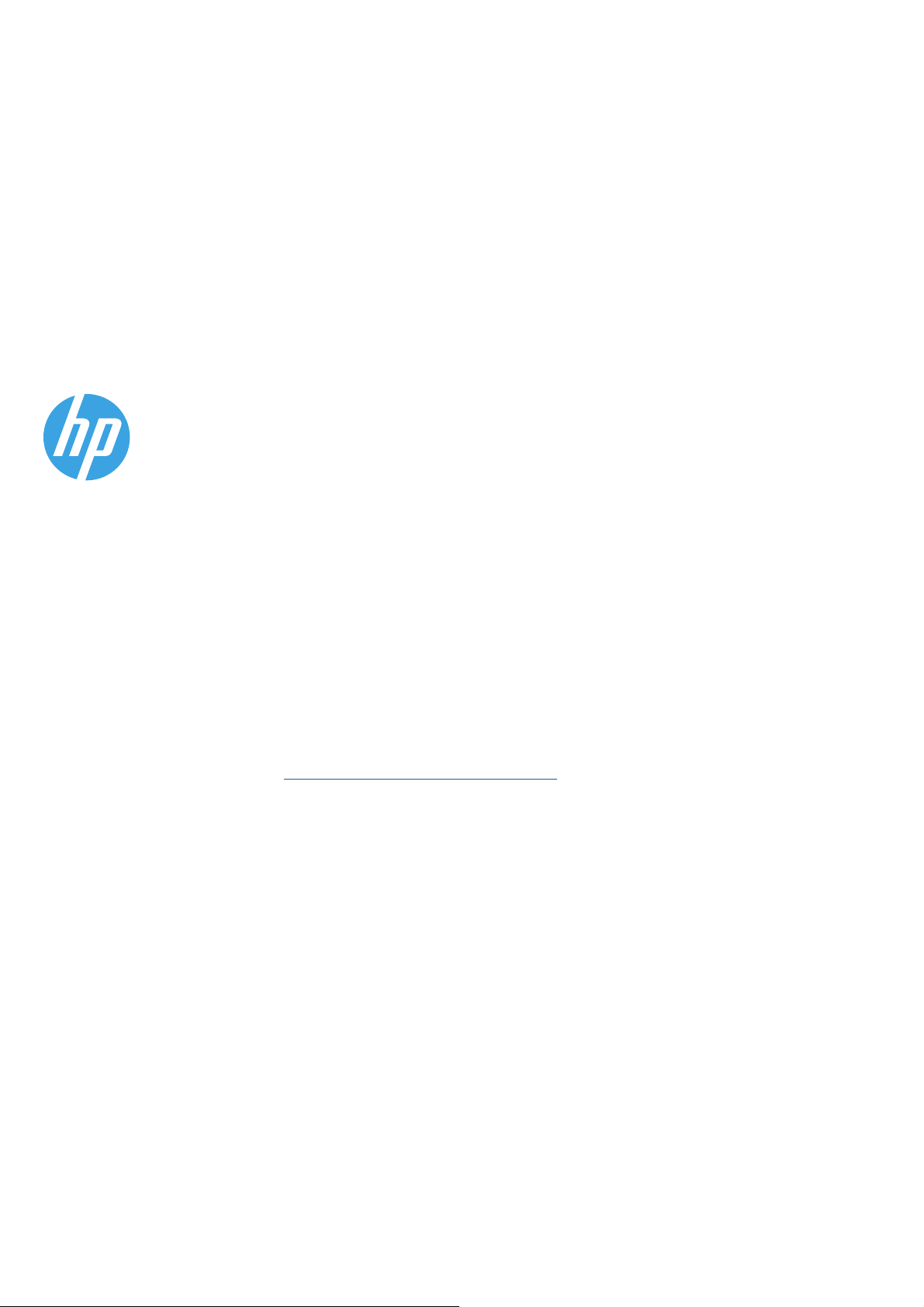
Принтеры серии DESIGNJET L26500 / L26100
Руководство пользователя.
http://www.hp.com/go/L26500/manuals/.
Page 2
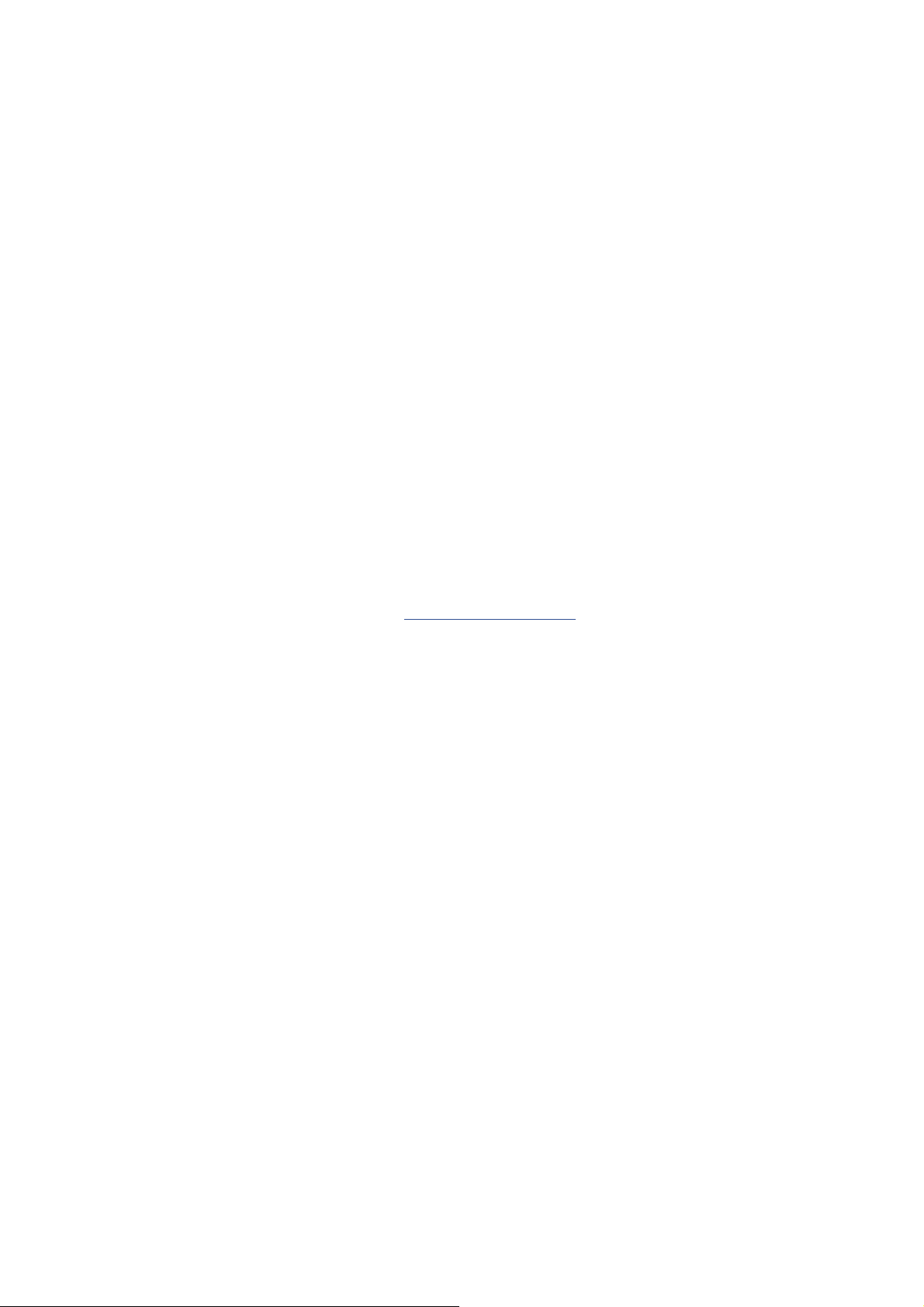
© Hewlett-Packard Development Company,
L.P., 2012 г.
1-ое издание
Юридические уведомления
В содержание данного документа могут
быть внесены изменения без
предварительного уведомления.
Условия гарантии на продукцию и услуги
HP определяются исключительно
гарантийными талонами,
предоставляемыми вместе с
соответствующими продуктами и
услугами. Никакая часть настоящего
документа не может рассматриваться в
качестве основания для дополнительных
гарантийных обязательств. Компания
HP не несет ответственности за
технические и грамматические ошибки и
неточности, которые могут содержаться в
данном документе.
ПРИМЕЧАНИЕ.
Принтер HP Designjet L26100 доступен
только в некоторых странах. Свяжитесь с HP,
чтобы получить сведения о доступности
устройства в вашей стране.
Обратите внимание, что для модели HP
Designjet L26100 любую информацию в
документации о приемной бобине (в том
числе петлеобразной), дополнительном
загружающем оборудовании следует
игнорировать, если вы не приобретали эти
изделия как дополнительное оборудование.
Товарные знаки
Microsoft® и Windows® являются
зарегистрированными в США товарными
знаками корпорации Майкрософт.
Page 3
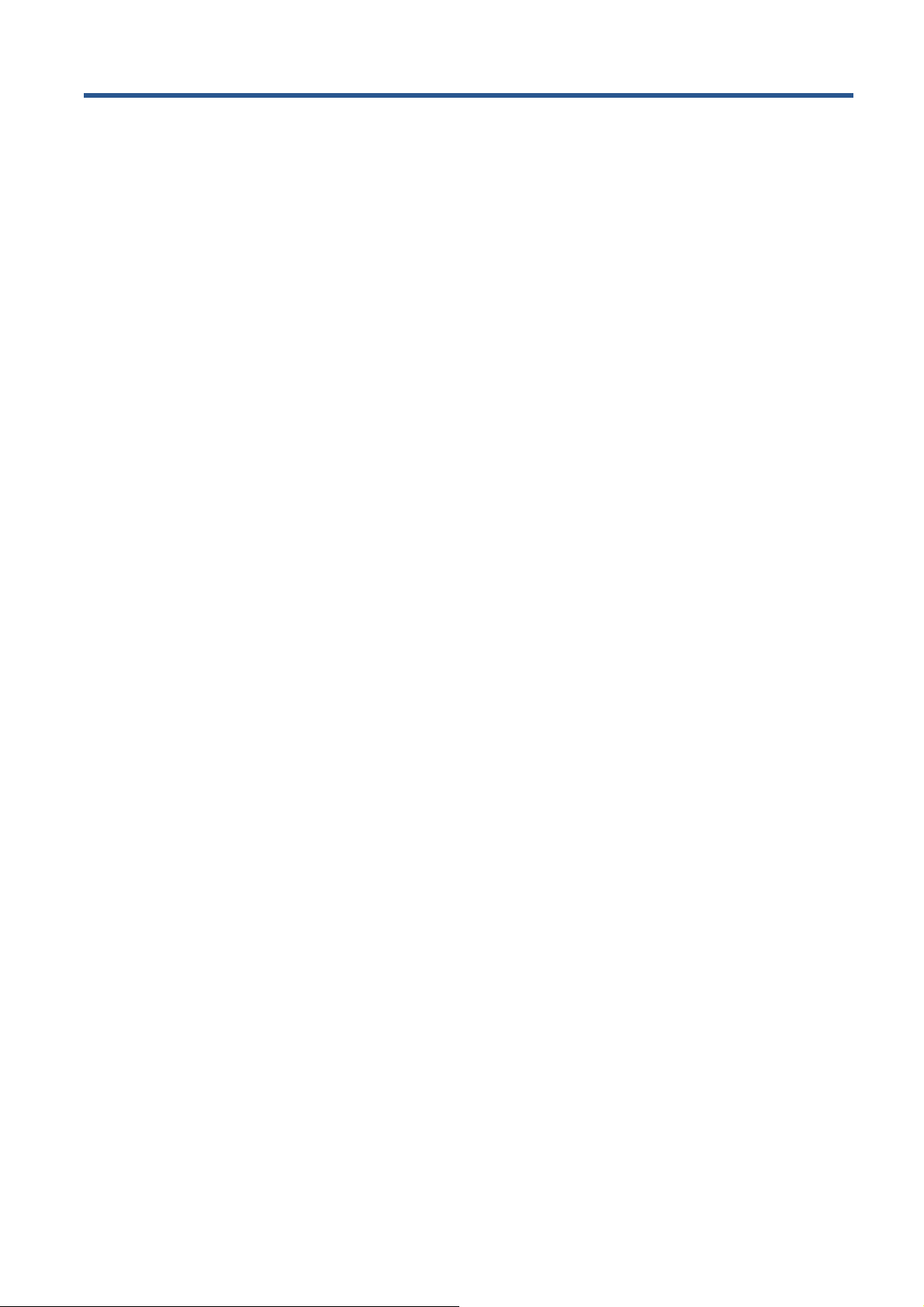
Содержание
1 Введение ........................................................................................................................................................ 1
Меры предосторожности ................................................................................................................... 1
Основные характеристики принтера ................................................................................................. 5
Основные элементы принтера .......................................................................................................... 5
Встроенный Web-сервер .................................................................................................................. 10
Включение и выключение принтера ............................................................................................... 11
Перезапуск принтера ....................................................................................................................... 12
2 Сетевые подключения и рекомендации по эксплуатации программного обеспечения ............... 14
Способ подключения ........................................................................................................................ 14
Подключение к сети ......................................................................................................................... 14
3 Осн. парам. настройки ............................................................................................................................... 16
Параметры настройки принтера ..................................................................................................... 16
Параметры настройки встроенного Web-сервера. ........................................................................ 18
4 Работа с нос. для печ. ................................................................................................................................ 20
Обзор ................................................................................................................................................. 20
Пористые носители для печа
Загрузка рулона на ось .................................................................................................................... 25
Загрузка рулона в принтер (автоматически) .................................................................................. 28
Загрузка рулона в принтер (вручную) ............................................................................................. 31
Загрузка одиночного листа в принтер ............................................................................................ 34
Выгрузка рулона из принтера .......................................................................................................... 34
Приемный узел ................................................................................................................................. 35
Держатели ......................................................................................................................................... 50
Загрузочное устройство ................................................................................................................... 51
Двусторонняя печать ........................................................................................................................ 55
Просмотр сведений о носителе для печати ................................................................................... 57
Отслеживание длины носителей для печати ................................................................................. 58
Хранение носителей для печати ..................................................................................................... 59
ти ....................................................................................................... 25
5 Парам. но
RUWW iii
с. для печ. ....
Загрузка профилей носителей ........................................................................................................ 60
............................................................................................................................... 60
Page 4
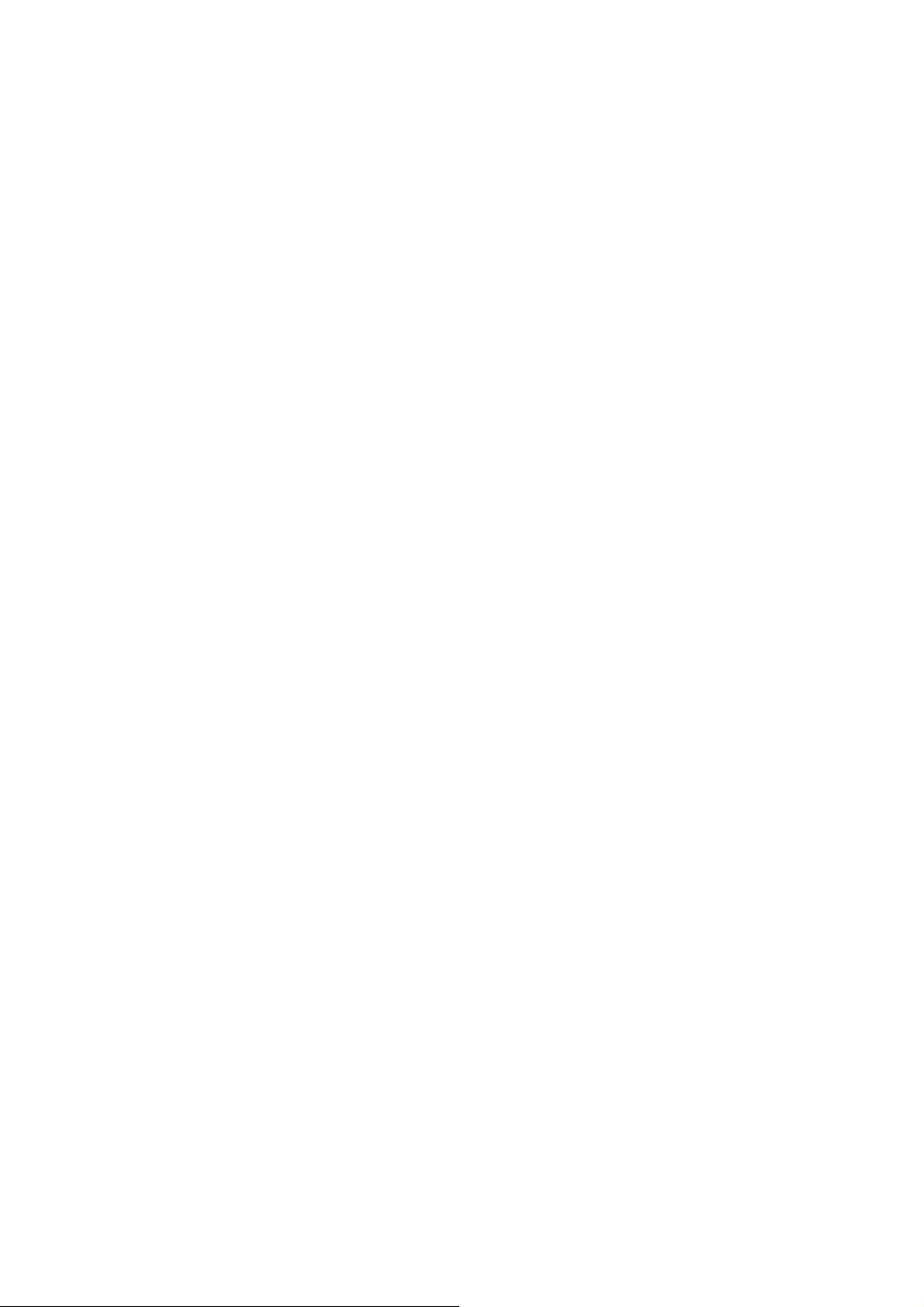
Добавление нового носителя для печати ...................................................................................... 60
Ускоренная печать ........................................................................................................................... 71
Калибровка цвета ............................................................................................................................. 72
Цветовые профили ........................................................................................................................... 73
Секреты цветопередачи .................................................................................................................. 73
6 Получение сведений об использовании ................................................................................................ 75
Получение данных учета заданий .................................................................................................. 75
Проверка статистики использования .............................................................................................. 75
Проверка статистики использования для выполнения определенного задания ........................ 76
Запрос учетных данных по электронной почте .............................................................................. 76
7 Система подачи чернил ............................................................................................................................. 78
Компоненты системы подачи чернил ............................................................................................. 78
Заказ расходных материалов .......................................................................................................... 82
8 Параметры печати ...................................................................................................................................... 84
Состояни
я принтера ......................................................................................................................... 84
Изменение полей .............................................................................................................................. 84
Запрос страниц внутренних данных принтера ............................................................................... 85
9 Принадлежности ......................................................................................................................................... 86
Заказ дополнительных принадлежностей ...................................................................................... 86
10 Тех. характ. принтера ............................................................................................................................... 87
Функциональные характеристики принтера ................................................................................... 87
Физические характеристики ............................................................................................................. 88
Характеристики памяти .................................................................................................................... 88
Потребление энергии ....................................................................................................................... 88
Требования к условиям эксплуатации ............................................................................................ 89
Уровень шума ................................................................................................................................... 89
Словарь терминов .......................................................................................................................................... 90
Указатель .......................................................................................................................................................... 93
iv RUWW
Page 5
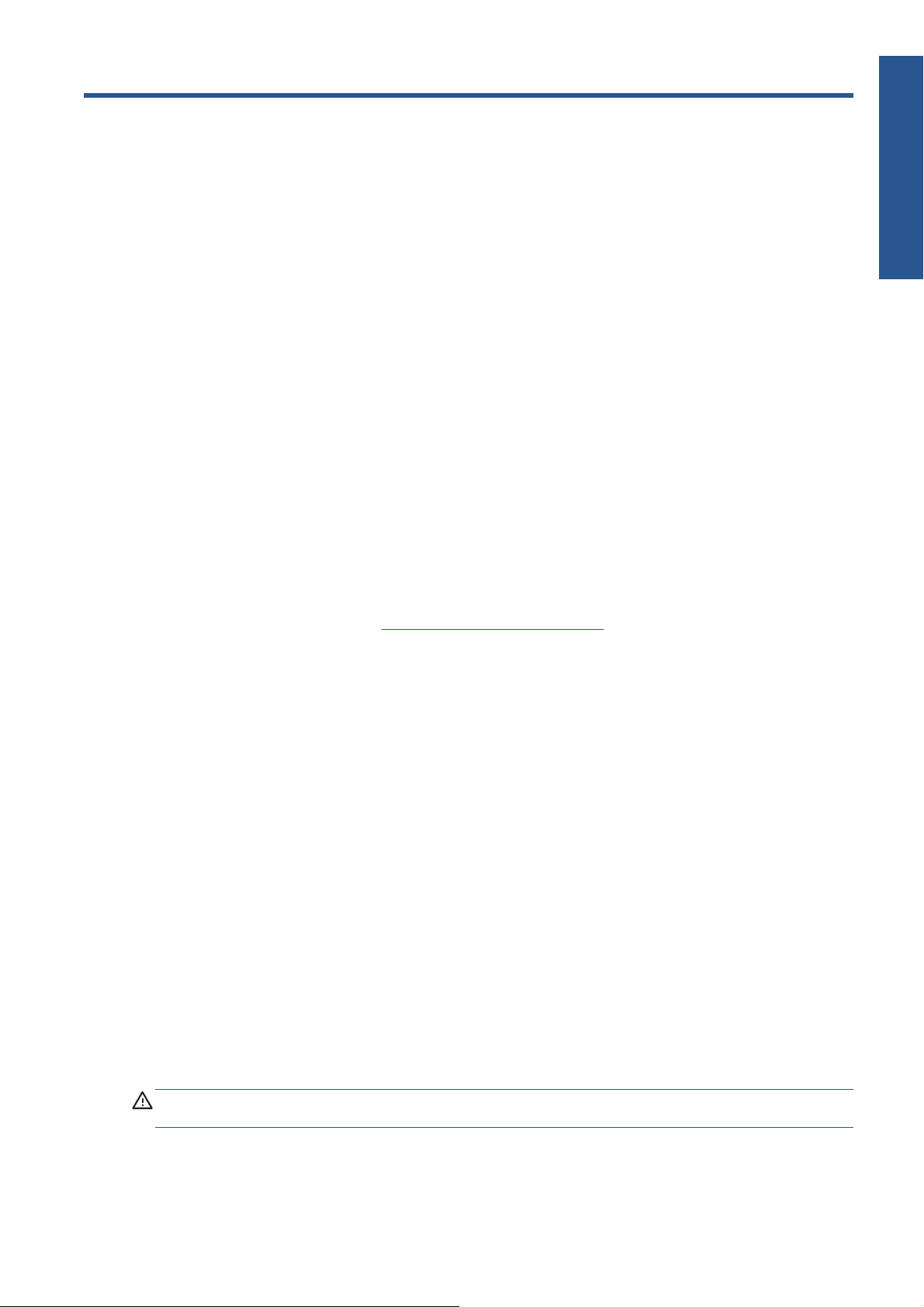
1 Введение
Меры предосторожности
Перед использованием принтера внимательно прочитайте приведенные ниже меры
предосторожности при работе с оборудованием.
Предполагается, что пользователь прошел соответствующее обучение и имеет опыт,
необходимый для того, чтобы осознавать опасности, которым он может подвергаться в процессе
выполнения заданий, и принимать соответствующие меры для того, чтобы свести к минимуму
риски для себя и других людей.
Общее руководство по безопасности
Перед подключением принтера к источнику питания прочитайте инструкции по установке.
●
Введение
Внутри принтера отсутствуют элементы, которые может обслуживать оператор, за
●
исключением тех, о которых идет речь в программе Customer Self Repair (Ремонт своими
руками) компании HP (см.
обслуживанию остальных элементов обратитесь к квалифицированному специалисту.
Во всех перечисленных ниже случаях следует выключить принтер, отсоединить оба кабеля
●
питания от розеток и обратиться к представителю отдела по обслуживанию клиентов.
Поврежден кабель питания или его вилка.
◦
В принтер попала жидкость.
◦
Из принтера идет дым или появился необычный запах.
◦
Принтер ур
◦
Несколько раз сработал встроенный прерыватель остаточного тока (прерыватель
◦
замыкания на землю) принтера.
Неудовлетворительная работа принтера.
◦
Во всех перечисленных ниже случаях следует выключить принтер и отсоединить оба кабеля
●
питания от розеток.
во время грозы;
◦
во время нарушения электроснабжения.
◦
онили, или поврежден модуль сушки или модуль закрепления.
http://www.hp.com/go/selfrepair/). Для выполнения работ по
Опасность поражения электрическим током
ВНИМАНИЕ! Модуль сушки и модуль закрепления используют опасное напряжение, которое
может привести к смерти или серьезной травме.
RUWW Меры предосторожности 1
Page 6
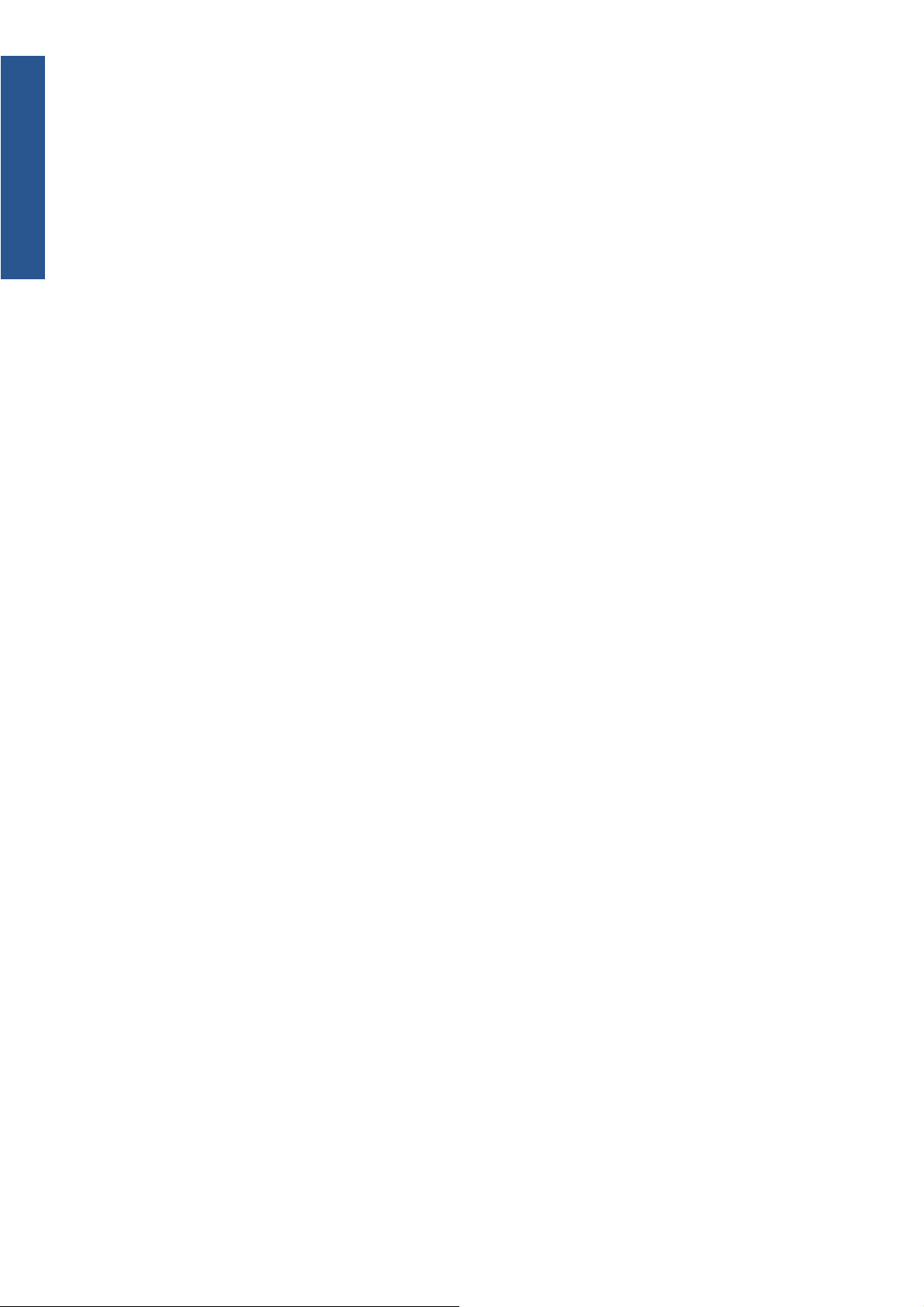
Введение
Принтер оснащен двумя кабелями питания. Перед выполнением технического обслуживания
принтера отсоедините оба кабеля питания. Принтер должен подключаться только к заземленным
электрическим розеткам.
Во избежание поражения электрическим током соблюдайте следующие требования:
Не пытайтесь разбирать модуль сушки, модуль закрепления или отсек управления
●
электропитанием.
Запрещается снимать или открывать другие закрытые системные крышки и разъемы.
●
Не вставляйте пос
●
Функциональные возможности встроенного прерывателя остаточного тока (RCCB) следует
●
проверять каждые 6 месяцев.
Опасность перегрева
Подсистемы сушки и закрепления в принтере работают при высоких температурах и могут
привести к ожогам при прикосновении. Чтобы избежать травм, соблюдайте следующие меры
предосторожности:
Не прикасайтесь к внутренним корпусам модулей сушки и закрепления. Даже если защелка
●
крышки, которая отключает питание модулей сушки и закрепления, открыта, внутренние
поверхности могут оставаться горячими.
Обращайте особое вни
●
Опасность возгорания
Подсистемы сушки и закрепления принтера работают при высокой температуре. Обратитесь к
своему сервисному представителю, если несколько раз сработал встроенный прерыватель
остаточного тока (прерыватель замыкания на землю) принтера.
Чтобы избежать возгорания, соблюдайте следующие меры предосторожности.
Напряжение сети должно соответствовать указанному на паспортной табличке.
●
торонние предметы в гнезда принтера.
мание при работе с направляю
щими для носителей для печати.
Подключайте кабели питания к выделенным линиям питания, которые защищены
●
отдельным прерывателе
электрической розетки. Не используйте разветвитель питания ( переносной удлинитель) для
подключения обоих кабелей питания.
Используйте только кабели питания, поставляемые с принтером HP. Не используйте
●
поврежденные кабели питания. Не подключайте кабели питания к другим устройствам.
Не вставляйте посторонние предметы в гнезда принтера.
●
Не допускайте попадания жидкости в принтер.
●
Не испол
●
допускайте попадания таких аэрозолей внутрь принтера.
Не закрывайте отверстия принтера.
●
Не пытайтесь разбирать модуль сушки, модуль закрепления или отсек управления
●
электропитанием.
Убедитесь в том, что рекомендованное производителем значение рабочей температуры
●
загруженного носителя не превышается. Если производитель не предоставил эту
ьзуйте аэрозоли, содержащие воспламеняющиеся газы, рядом с принтером и не
м цепи, характеристики которого соответствуют характеристикам
2 Глава 1 Введ
ение RUWW
Page 7
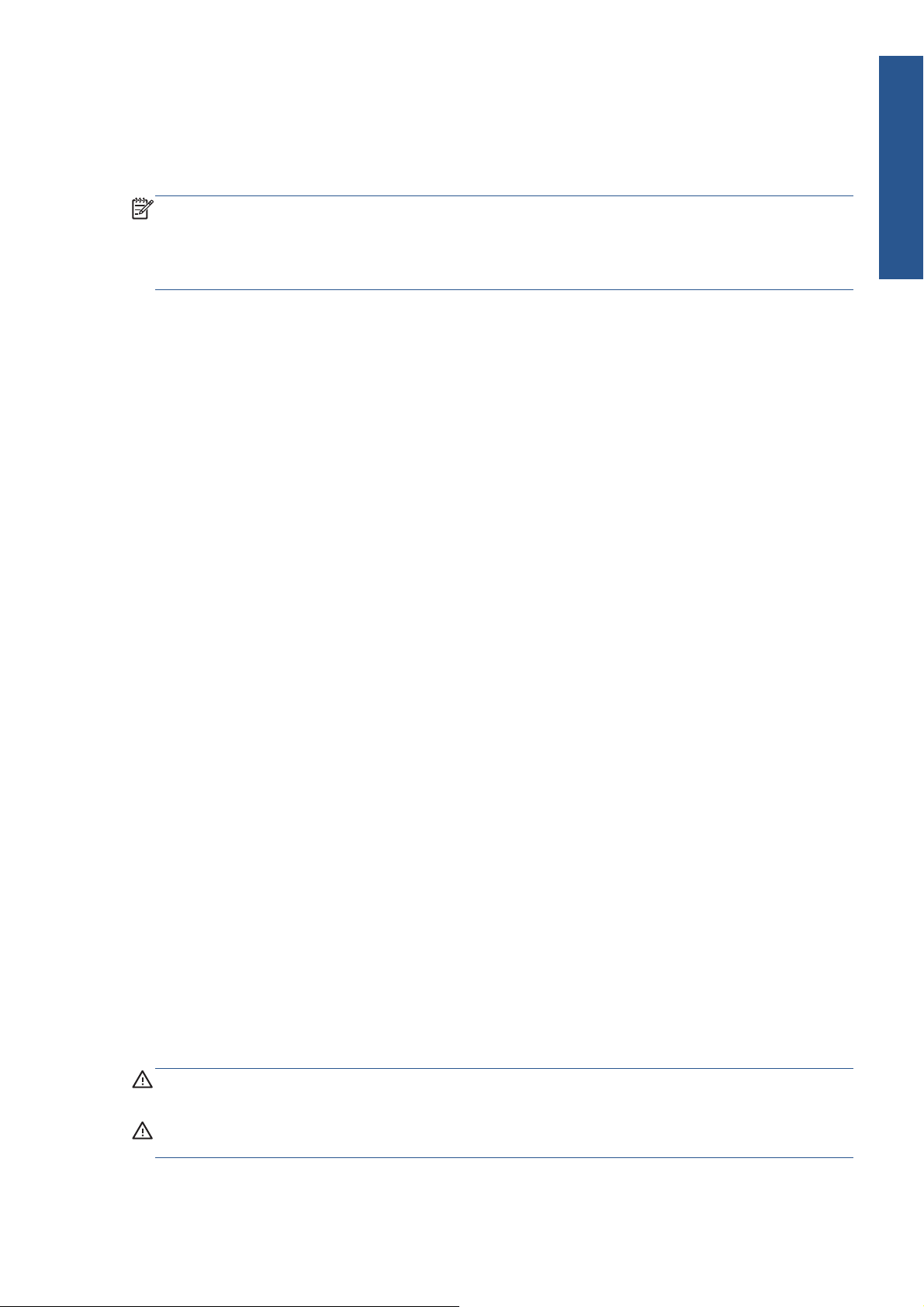
информацию, не загружайте носители для печати, которые нельзя использовать при
рабочей температуре ниже (125 °C).
Не загружайте носители для печати с температурой самовозгорания ниже (300 °C). См.
●
примечание ниже.
ПРИМЕЧАНИЕ. Метод тестирования основывается на стандарте EN ISO 6942:2002; оценка
материалов и комплектов материалов при воздействии источника теплового излучения, метод
B. Условия тестирования с целью определения температуры, при которой носитель для печати
воспламеняется (горит или тлеет), были такими: плотность теплового потока: 30 кВт/м², медный
калориметр, термоэлемент типа K.
Механическая опасность
В принтере имеются движущиеся части, которые могут привести к травме. Чтобы избежать
травм, соблюдайте следующие меры предосторожности при работе вблизи принтера.
Не держите одежду и какие-либо части тела вблизи движущихся частей принтера.
●
Избегайте ношения ожерелий, браслетов и других свисающих предметов.
●
Если у вас длинные волосы, постарайтесь закрепить их, чтобы они не попали в принтер.
●
гайте попадания рукавов и перчаток в движущиеся части принтера.
Избе
●
Избегайте нахождения вблизи вентиляторов – это может вызвать травму, а также влияет на
●
качество печати (нарушая движение воздуха).
Не прикасайтесь к шестерням или движущимся роликам во время печати.
●
Опасность, связанная с весом носителя для печати
Введение
Особые предосторожности следует соблюдать, чтобы избегать травм при работе с тяжелыми
носителями.
Для работы с тяжелыми рулонами носителей для печати может потребоваться несколько
●
человек. Следует быть осторожным, чтобы избежать растяжения мышц спины и травмы.
Используйте автопогрузчик, тележку или другое оборудование для подъема носителей.
●
При работе с тяжелыми рулонами носителей используйте индивидуальное защитное
●
аряжение, в том числе ботинки и перчатки.
сн
Работа с чернилами
Принтер не использует чернила на основе растворителей и не имеет проблем, обычно связанных
с ними. Тем не менее, компания HP рекомендует надевать перчатки при работе с отсеками
системы подачи чернил.
Предупреждения
Ниже приведены символы, которые используются в данном руководстве с целью информировать
пользователя о правилах работы с принтером и предотвратить его повреждение. Следуйте
инструкциям, отмеченным этими символами.
ВНИМАНИЕ! Невыполнение отмеченных этими символами инструкций может стать причиной
серьезной травмы и даже смерти.
ПРЕДУПРЕЖДЕНИЕ. Невыполнение отмеченных этими символами инструкций может вызвать
незначительную травму или повреждение изделия.
RUWW Меры предосторожности 3
Page 8

Введение
Предупреждающие метки
Метка Описание
Опасность получения ожогов. Не прикасайтесь к
внутренним корпусам модулей сушки и закрепления.
Опасность получения ожогов. Не прикасайтесь к корпусу
модуля сушки принтера. Даже если защелка крышки,
которая отключает питание модулей сушки и закрепления,
открыта, внутренние поверхности могут оставаться
горячими.
Опасность поражения электрическим током. Принтер
оснащен двумя кабелями питания. После отключения
главного выключателя в модулях сушки и закрепления
присутствует напряжение. Внутри принтера отсутствуют
элементы, которые может обслуживать оператор. Для
выполнения работ по обслуживанию обратитесь к
квалифицированному специалисту. Перед выполнением
технического обслуживания отсоедините все кабели
питания.
Перед подключением к источнику питания прочитайте
инструкции по установке. Убедитесь, что входное
напряжение находится в диапазоне номинального
входного напряжения принтера. Для питания принтера
необходимо использовать две выделенные линии
питания, которые защищены отдельным прерывателем
цепи, характеристики которого соответствуют
характеристикам электрической розетки. Используйте
только кабели питания, поставляемые с принтером HP, и
заземленные электрические розетки.
Опасность защемления рук. Не надавливайте на ролик
при загрузке носителей. Для облегчения загрузки
носителя на вал принтера поднимите загрузочный стол.
Опасность защемления пальцев. Не прикасайтесь к
шестерням вала во время их вращения.
4 Глава 1 Введение RUWW
Page 9
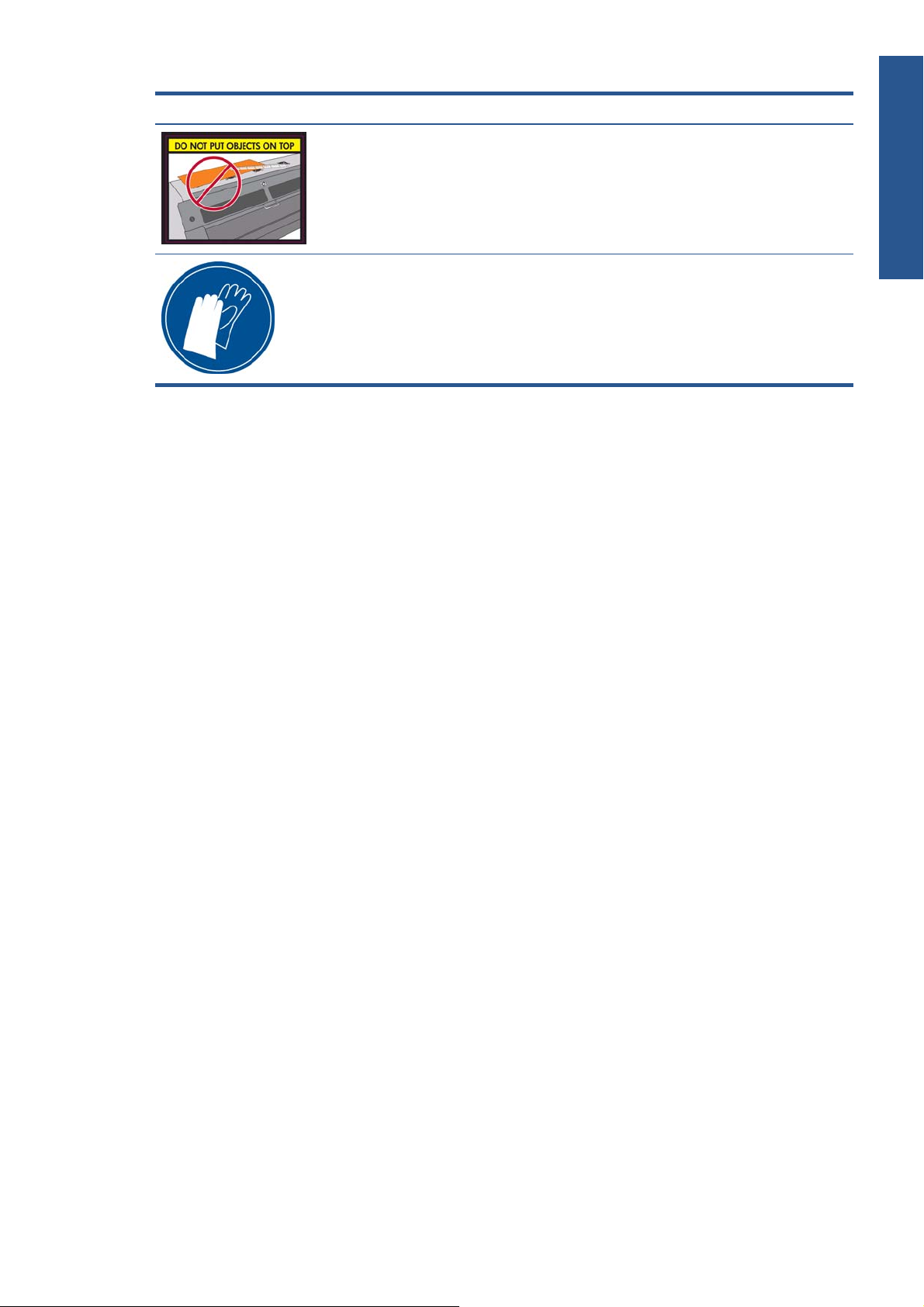
Метка Описание
Не кладите посторонние предметы на верхнюю часть
принтера. Не накрывайте верхние вентиляторы.
Рекомендуется надевать перчатки при работе с
картриджами для чернил, картриджами и емкостями для
очистки печатающей головки.
Основные характеристики принтера
Данный принтер — это цветной струйный принтер, предназначенный для высококачественной
печати на гибких носителях для печати шириной от (0,584 м) до (1,55 м). Ниже перечислены
некоторые из основных характеристик принтера.
Скорость печати в режиме черновой печати составляет до (22,8 м²/ч).
●
Введение
Дружественные к окружающей среде, латексные чернила шести цветов на водной основе
●
без запаха.
Не требуется специальная вентиляция, не создается вредных отходов.
●
Картриджи с объемом чернил 775 мл.
●
Печать на широком ассортименте носителей – в том числе на недорогих носителях без
●
покрытия, допускающих использование растворителей.
Доступен ряд носителей для печати HP с возможностью вторичного использования.
●
Долговечные отпечатки, стойкие в течение трех лет нахождения на открытом воздухе без
●
ламинирования, и в те
Точная и согласованная цветопередача с автоматической калибровкой цвета (встроенный
●
спектрофотометр) на большинстве носителей для печати
Для отправки задания печати на принтер необходим процессор растровых изображений (RIP),
запускаемый на отдельном компьютере. Программа обработки растровых изображений
предлагается рядом других компаний; она не входит в комплект поставки принтера.
чение пяти лет — с ламинированием
Основные элементы принтера
На следующих рисунках принтера демонстрируются его основные элементы.
RUWW Основные характеристики принтера 5
Page 10

Введение
Вид спереди
1. Картридж с чернилами
2. Валик
3. Печатающая головка
4. Каретка
5. Блок, состоящий из чернильной воронки и чернильной
трубки
6. Передняя панель
7. Картридж для очистки печатающей головки
8. Рычаг корректировки носителя для печати
9. Рычаг блокировки вала
10. Двигатель приемного узла
11. Блок оболочки кабеля и датчик приемного узла
12. Вал
13. Загрузочный стол/дефлектор приемного уз
14. Модуль су
15. Датчик приемного узла
16. Ограничитель вала приемной бобины
шки
ла
17. Формирователь петли
18. Модуль закрепления
6 Глава 1 Введение RUWW
Page 11
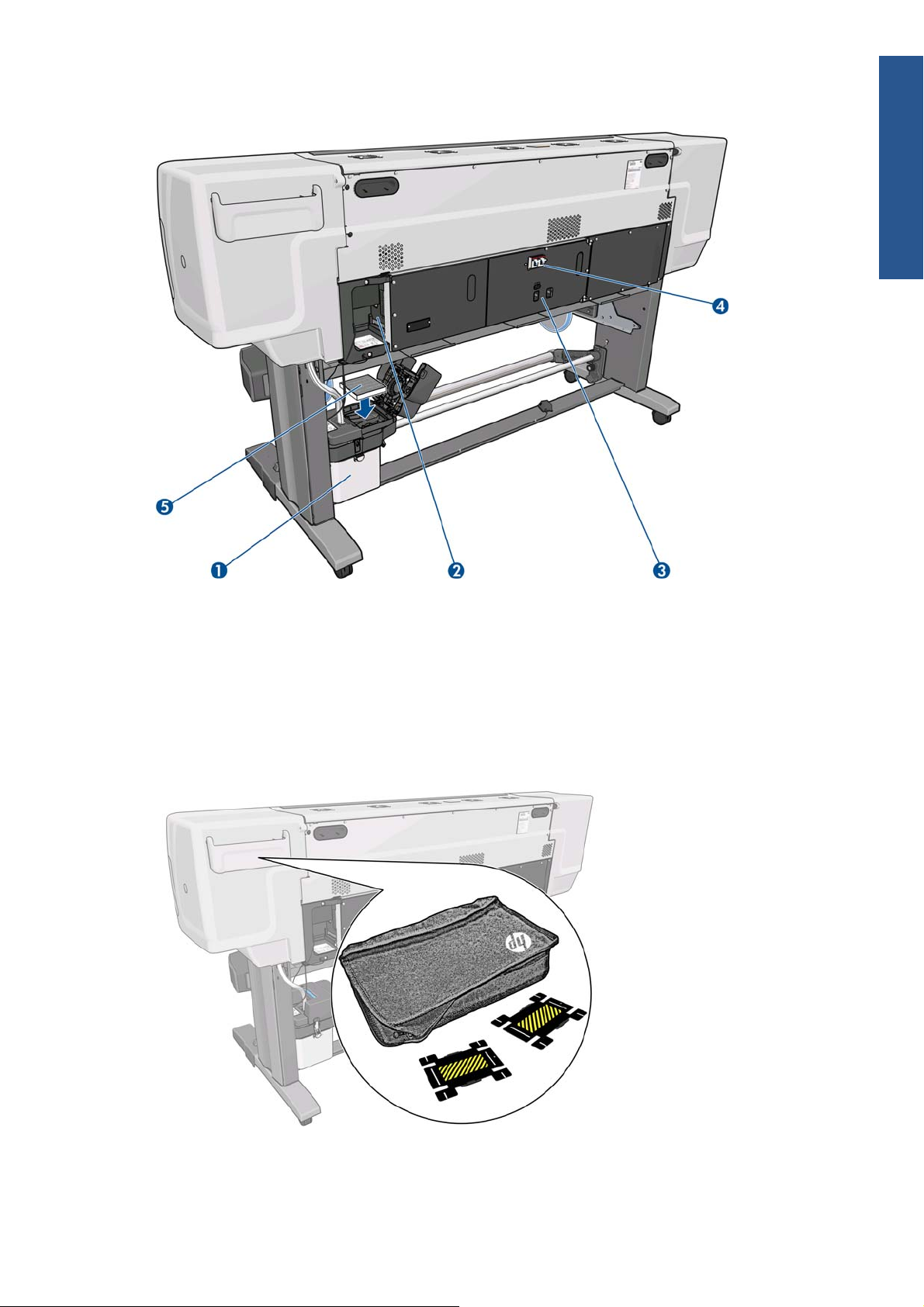
Вид сзади
Введение
1. Контейнер для очистки печатающей головки
2. Разъемы для соединительных кабелей и дополнительных принадлежностей
3. Выключатель питания и гнезда питания
4. Прерыватели цепи остаточного тока для нагревательных элементов
5. Чернильный фильтр
Контейнер для хранения держателей края
Обычно этот контейнер прикреплен к задней части принтера. В нем находятся два держателя
края (когда они не используются).
RUWW Основные элементы принтера 7
Page 12
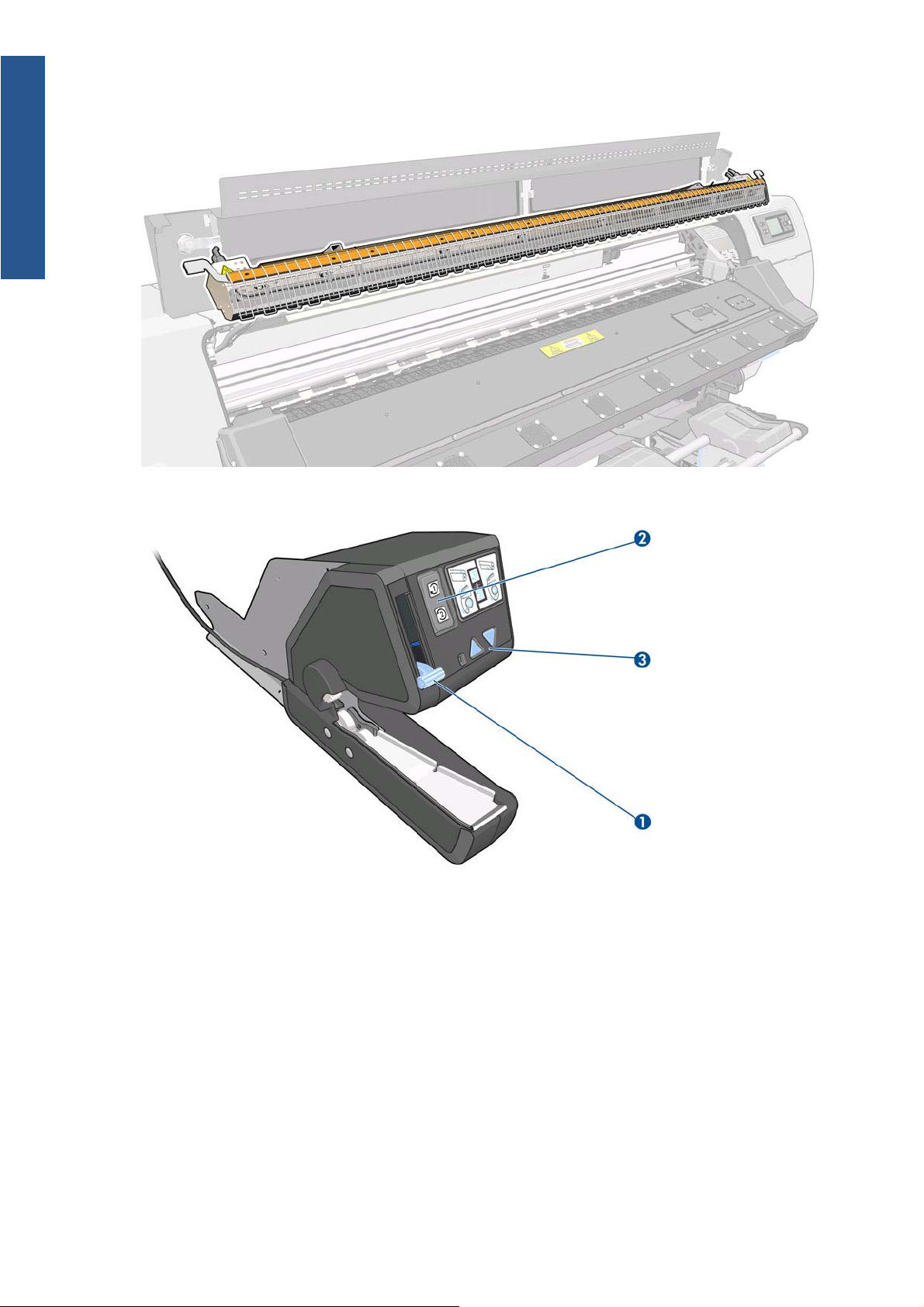
Введение
Корпус модуля сушки
Двигатель приемного узла
1. Рычаг оси приемного узла
2. Переключатель направления наматывания
3. Клавиши ручного наматывания
8 Глава 1 Введение RUWW
Page 13

Загрузочное устройство
Загрузочное устройство помогает при загрузке некоторых типов носителей для печати, которые
сложно загружать без него. См.
Передняя панель
Передняя панель вашего принтера расположена спереди справа. Она выполняет следующие
важные функции:
оказание помощи пользователю в устранении неполадок;
●
используется для выполнения некоторых физических операций, например при выгрузке
●
носителя и обслуживании принтера;
Введение
Загрузочное устройство на стр. 51.
отображение кратких сведений о состоянии принтера;
●
отображение предупреждений и сообщений об ошибках с подачей привлекающего
●
внимание звукового сигнала;
На передней панели расположены следующие элементы.
1. Клавиша Питание: служит для выключения принтера. См.
принтера на стр. 11.
2. Световой индикатор «Питание»: указывает состояние питания принтера. Если индикатор не
горит, принтер выключен. Если он постоянно горит зеленым светом, принтер включен. Если
он мигает зеленым светом, принтер находится в переходном состоянии между включенным
и выключенным.
Включение и выключение
3. Экран передней панели: служит для отображения сообщений об ошибках, предупреждений
и инструкций по использованию принтера.
4. Индикатор состояния:
готов. Если световой индикатор постоянно горит зеленым светом, принтер находится в
состоянии готовности и бездействия. Если он мигает зеленым, принтер занят: получает
RUWW Основные элементы принтера 9
указывает состояние принтера. Если индикатор не горит, принтер не
Page 14
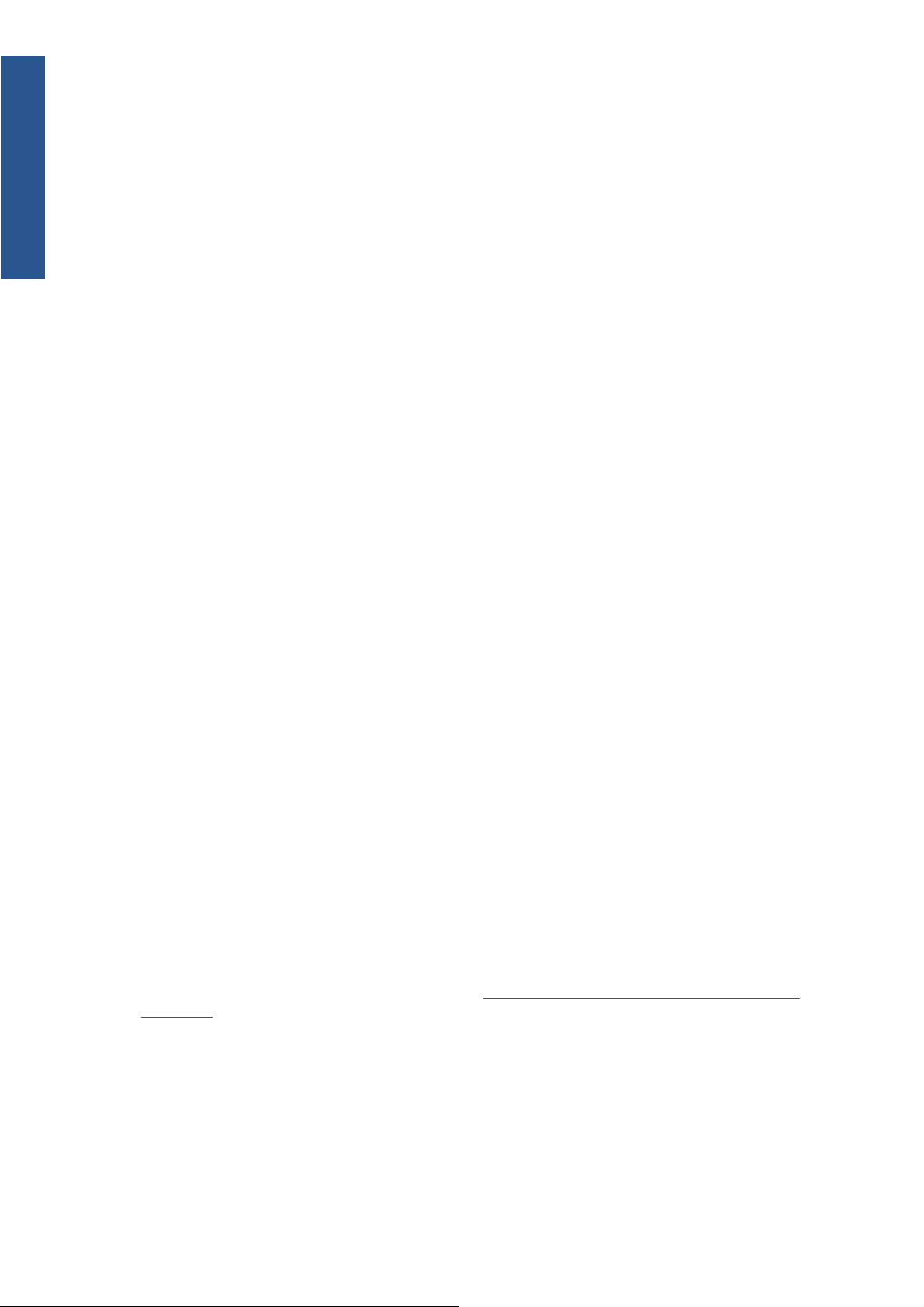
Введение
данные, обрабатывает или печатает их. Если индикатор мигает желтым, требуется
вмешательство пользователя. Немигающий желтый свет индикатора означает серьезную
ошибку.
5. Клавиша Вверх: служит для перемещения вверх по пунктам меню или вариантам, а также
для увеличения значения.
6. Клавиша ОК: служит для подтверждения действия в ходе выполнения процедуры или
диалога, для перехода из меню в по
возможность.
7. Клавиша Вниз: служит для перемещения вниз по пунктам меню или вариантам, а также
уменьшения значения.
8. Клавиша Назад: служит для перехода к предыдущему шагу в ходе процедуры или диалога,
переход на более высокий уровень, выход из раздела меню или выбор из предложенных
вариантов.
дменю и для выбор
а значения, когда есть такая
9. Кла
10. Клавиша Сброс: служит для перезагрузки принтера (аналогично выключению и
11. Клавиша Переместить носитель для печати: для перемещения загруженного носителя для
Чтобы выделить пункт на экране передней панели, нажимайте клавишу Вверх или Вниз до
выделения нужного пункта.
Чтобы выбрать пункт на передней панели, сначала выделите его, а затем нажмите клавишу
OK.
Если в этом руководстве приводится последовательность отображаемых на экране пунктов
меню, например: Элемент1 > Элемент2 > Элемент3, это означает, что ну
выбрать Элемент1, затем Элемент2 и наконец Элемент3.
Конкретные инструкции по использованию передней панели приводятся в разных разделах
данного руководства.
виша Отме
последующему включению принтера). Для нажатия этой клавиши понадобится тонкий
предмет.
печати вперед или назад. Во время печати ее можно использовать для точной настройки
подачи носи
на: служит для отмены выполнения процедуры или диалога.
теля для печати без остановки процесса.
Встроенный Web-сервер
жно сначала
Встроенный Web-сервер — это Web-сервер, запущенный на принтере. С его помощью можно
получать данные принтера, управлять настройками и профилями, выравнивать печатающие
головки, загружать новую микропрограмму и устранять неполадки. Инженеры по обслуживанию
могут использовать его для получения внутренней информации принтера с целью диагностики
неполадок.
Доступ ко встроенному Web-серверу можно получить удаленно, с помощью обычного Webбраузера, у
на стр. 18.
В окне встроенного Web-сервера отображается три отдельные вкладки. Кнопки, расположенные
в верхней части каждой страницы, позволяют получить доступ к интерактивной справке и
возможность повторного заказа расходных материалов.
10 Глава 1 Введение RUWW
становленного на компьютер
е. См. Подключение ко встроенному Web-серверу
Page 15
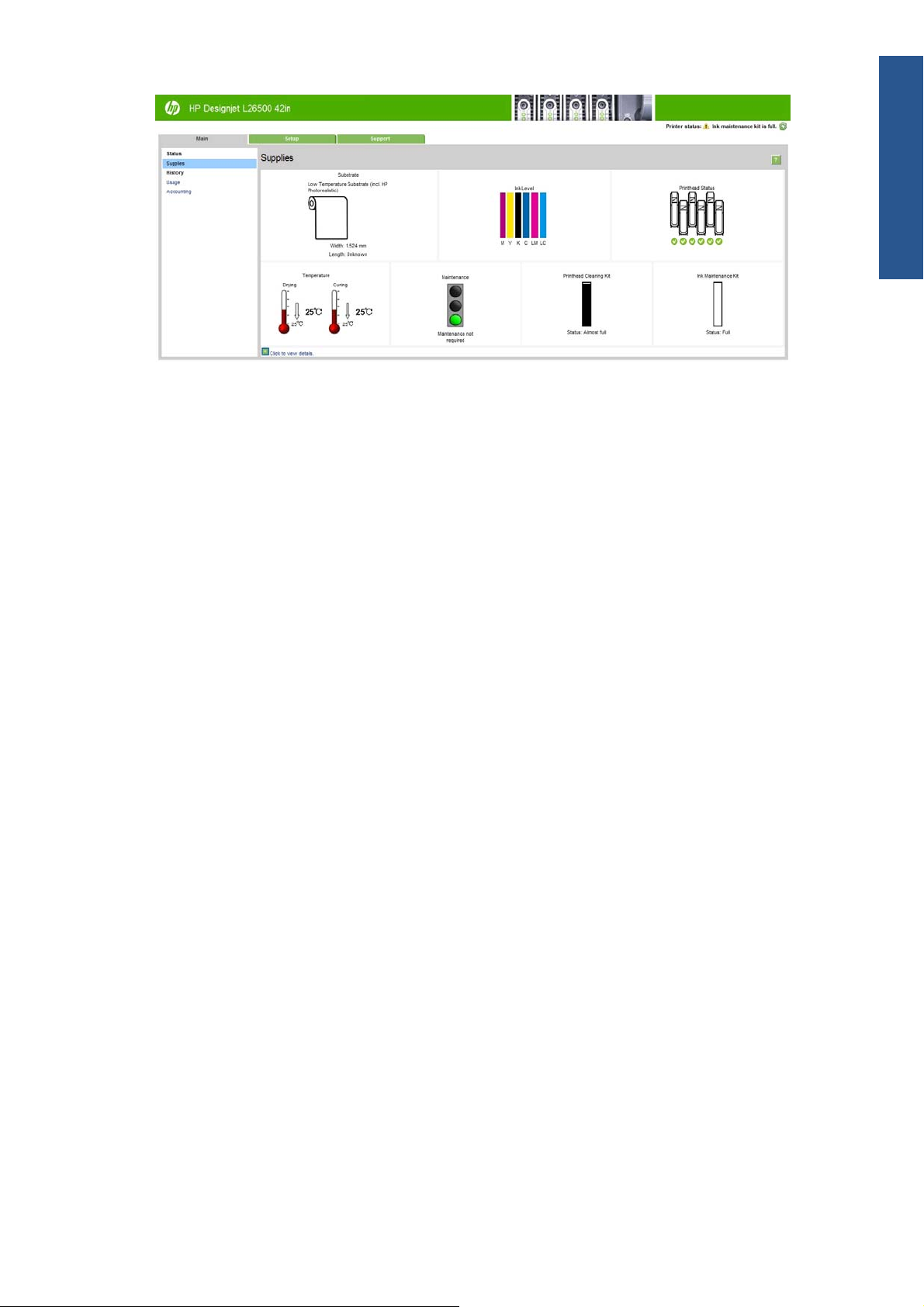
Вкладка «Главные»
На вкладке Главные представлена информация о следующих объектах.
Носитель для печати, чернила, печатающие головки и состояние обслуживания.
●
Температуры модулей сушки и закрепления.
●
Расход и учет носителей для печати и чернил.
●
Вкладка «Настройка»
Вкладка Настройка позволяет выполнить следующие задачи.
Установка параметров принтера, например единиц измерения и даты обновления.
●
Введение
Установка параметров сети и безопасности.
●
Установка даты и времени.
●
Обновление микропрограммного обеспечения.
●
Выравнивание печатающих головок.
●
Загрузка профилей носителей
●
Вкладка «Поддержка»
На вкладке Поддержка предлагаются различные виды помощи при работе с принтером.
Просмотр полезной информации из различных источников.
●
Устранение неполадок
●
Доступ к ссылкам HP Designjet для получения технической поддержки при работе с
●
принтером и дополнительным оборудованием.
Доступ к страницам обслуживания, отображающим текущие и ретроспективные данные об
●
использовании принтера.
Включение и выключение принтера
Для включения принтера, убедитесь, что выключатель питания, расположенный на принтере
сзади, включен, а прерыватели цепи остаточного тока находятся в верхнем положении, а затем
нажмите клавишу Питание на передней панели принтера. Он может оставаться включенным без
RUWW Включение и выключение принтера 11
Page 16
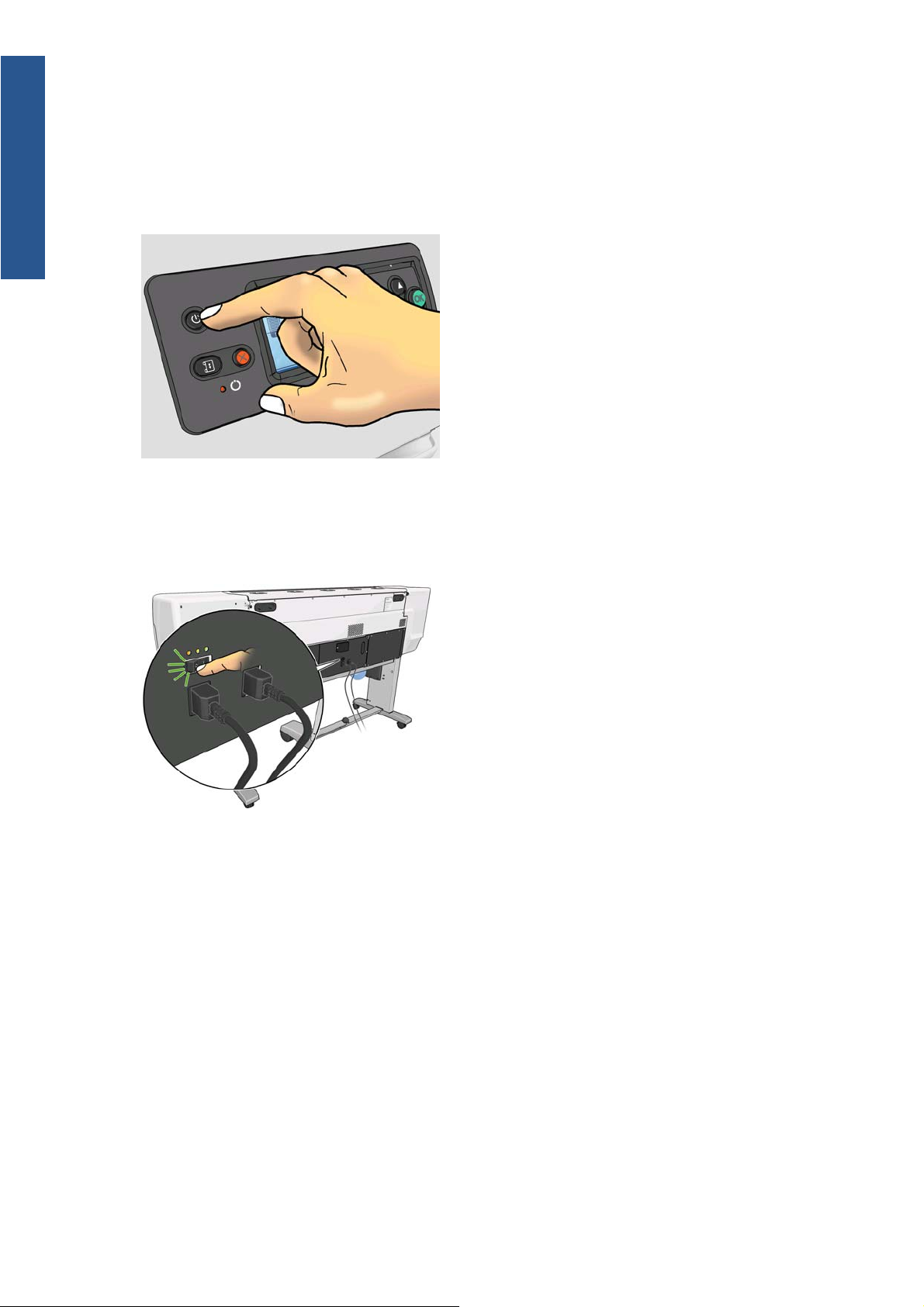
Введение
лишнего потребления энергии. Если он включен, время отклика сокращается. Если принтер не
используется в течение некоторого времени, он переходит в режим ожидания в целях
энергосбережения. Любая команда принтеру вернет его в активное состояние, позволяющее
сразу начать печать.
Для включения или выключения принтера рекомендуется использовать клавишу Питание на
передней панели.
При таком способе выключения принтера печатающие головки автоматически убираются на
хранение в картридж для очистки печатающих головок, что предохраняет их от высыхания.
Однако, если планируется оставить принтер выключенным на длительное время, рекомендуется
выключать его с помощью клавиши Питание и дополнительно с помощью выключателя на задней
панели.
Чтобы позднее снова включить питание принтера, воспользуйтесь выключателем питания на
задней панели, а затем нажмите клавишу Питание.
После включения питания принтеру требуется около 5 минут для инициализации.
Перезапуск принтера
В некоторых случаях рекомендуется выполнять перезапуск принтера. Действуйте следующим
образом.
1. Чтобы выключить принтер, нажмите клавишу Питание на передней панели. Подождите
несколько секунд и нажмите клавишу Питание снова. Эти действия приведут к перезапуску
принтера. Если же этого не произойдет, перейдите к шагу 2.
2. Воспользуйтесь клавишей Сброс на передней панели. Для нажатия клавиши Сброс
понадобится то
же результатам, что и нажатие клавиши Питание, и может оказаться эффективным в случае,
если не сработало нажатие клавиши Питание.
12 Глава 1 Введение RUWW
нкий непроводящий пр
едмет. Обычно нажатие этой клавиши приводит к тем
Page 17
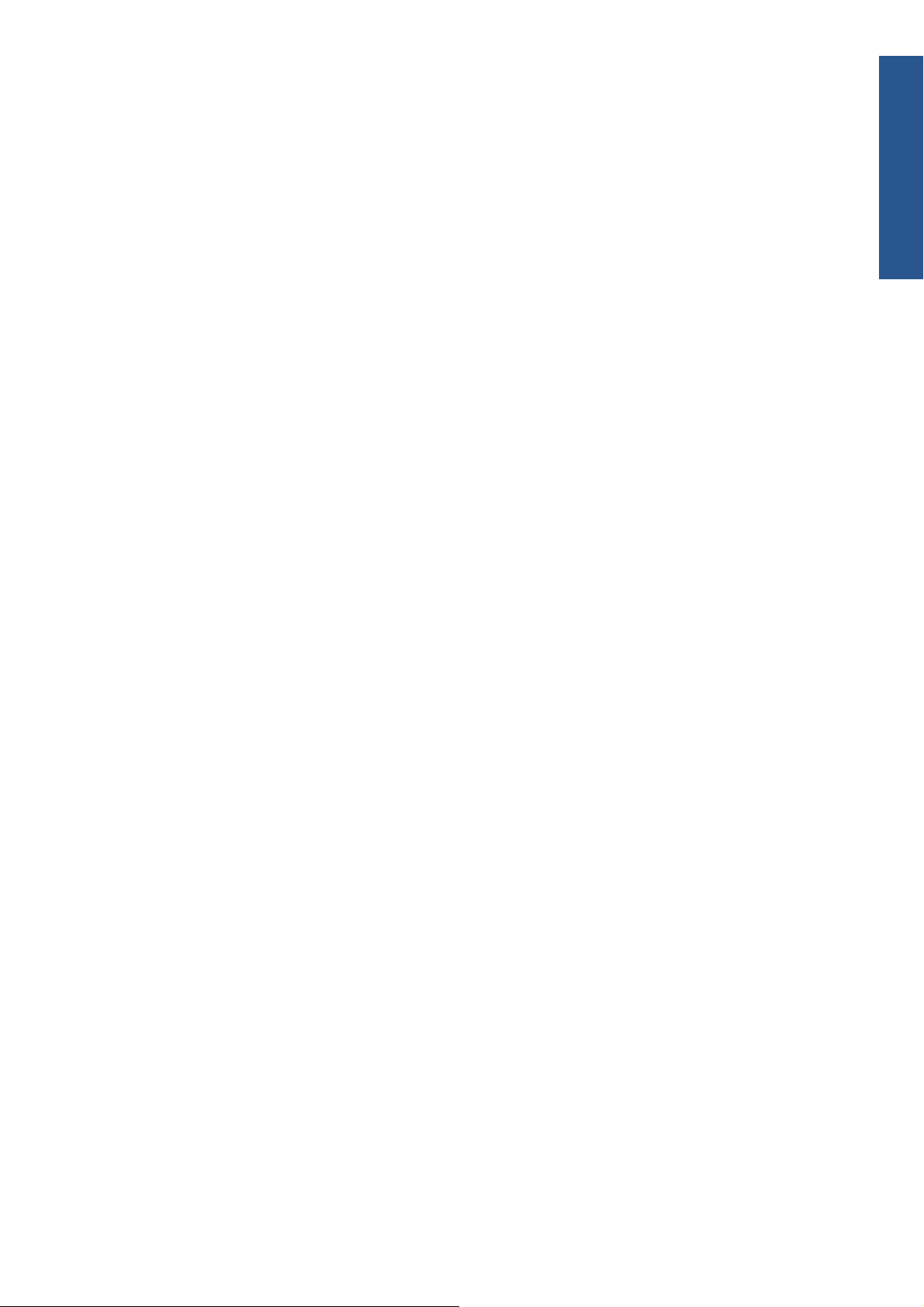
3. Если ни шаг 1, ни шаг 2 не привел к нужному результату, выключите принтер с помощью
выключателя питания, расположенного на задней панели принтера. Убедитесь, что
прерыватели цепи остаточного тока находятся в верхнем положении.
4. Отключите кабели питания от гнезд питания.
5. Подождите 10 секунд.
6. Снова подключите кабели питания к гнездам питания и включите принтер с помощью
выключател
7. Убедитесь, что световой индикатор питания на передней панели загорелся. Если этого не
произошло, воспользуйтесь клавишей Питание, чтобы включить принтер.
я питания.
Введение
RUWW Перезапуск принтера 13
Page 18
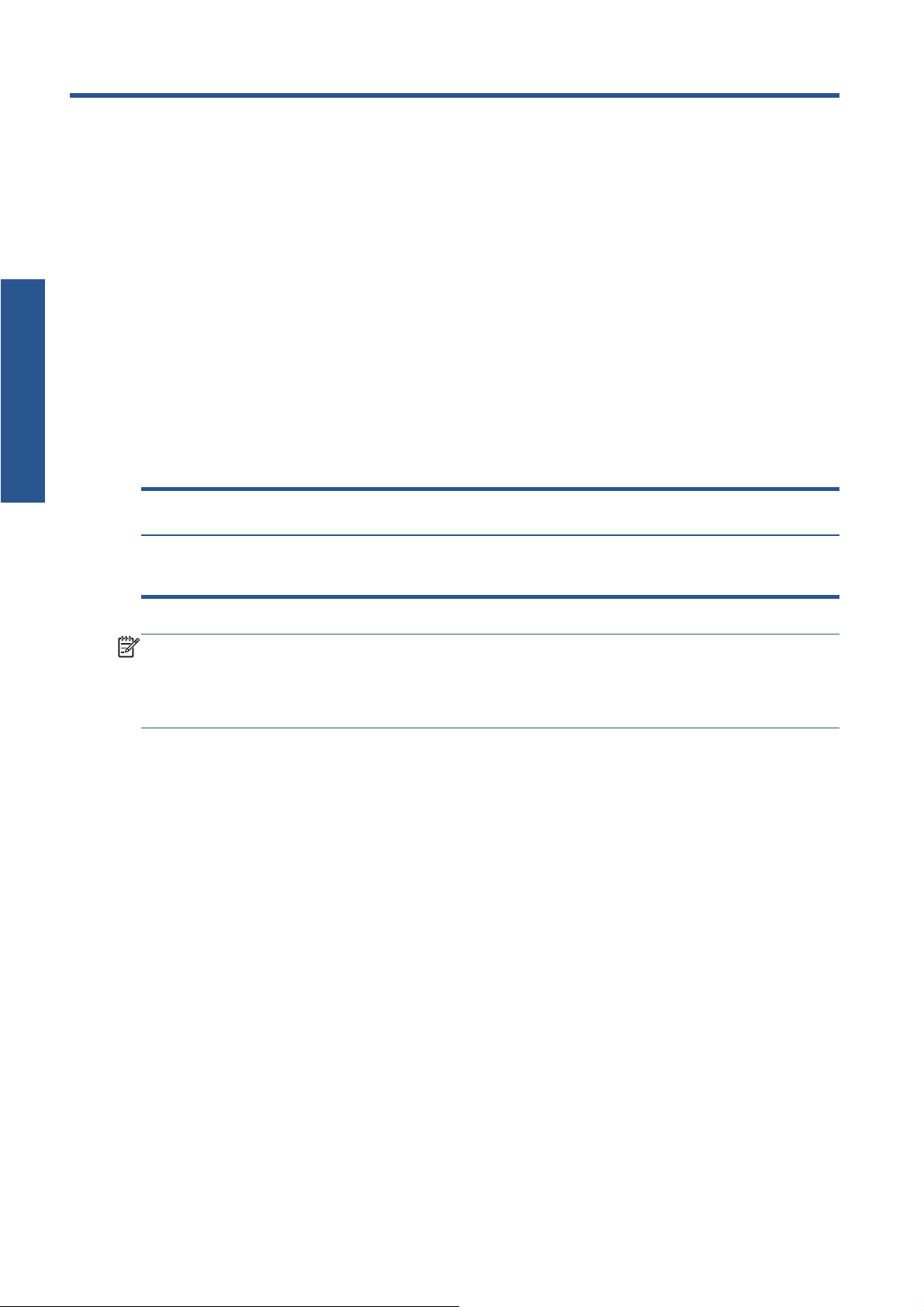
2 Сетевые подключения и
рекомендации по эксплуатации
программного обеспечения
Сетевые подключения
Способ подключения
Существуют следующие способы подключения принтера.
Тип подключения Скорость Максимальная длина
Gigabit Ethernet Высокая, зависит от
ПРИМЕЧАНИЕ. Скорость любого сетевого подключения зависит от свойств всех компонентов
сети (плат сетевого интерфейса, концентраторов, маршрутизаторов, коммутаторов и кабелей).
Скорость подключения будет низкой, если хотя бы один из этих компонентов не поддерживает
высокоскоростной режим работы. На скорость сетевого подключения также может влиять общая
интенсивность трафика через все входящие в сеть устройства.
сетевого трафика
Подключение к сети
Перед началом рекомендуется проверить состояние оборудования:
принтер установлен и включен;
●
коммутатор Gigabit Ethernet или маршрутизатор включен и исправен;
●
все компьютеры включены и подключены к сети;
●
принтер подключен к коммутатору.
●
кабеля
Длинный (100 м =
328 футов)
Прочие факторы
Требуется дополнительное
оборудование
(коммутаторы)
Если принтер подключен к сети и включен, на передней панели должен отображаться его IPадрес (в данном примере – 192.168.1.1). Запишите этот IP-адрес: его можно буд
позже дл
14 Глава 2 Сетевые подключения и рекомендации по эксплуатации программного обеспечения RUWW
я доступа к встроенному Web-серверу.
ет использовать
Page 19
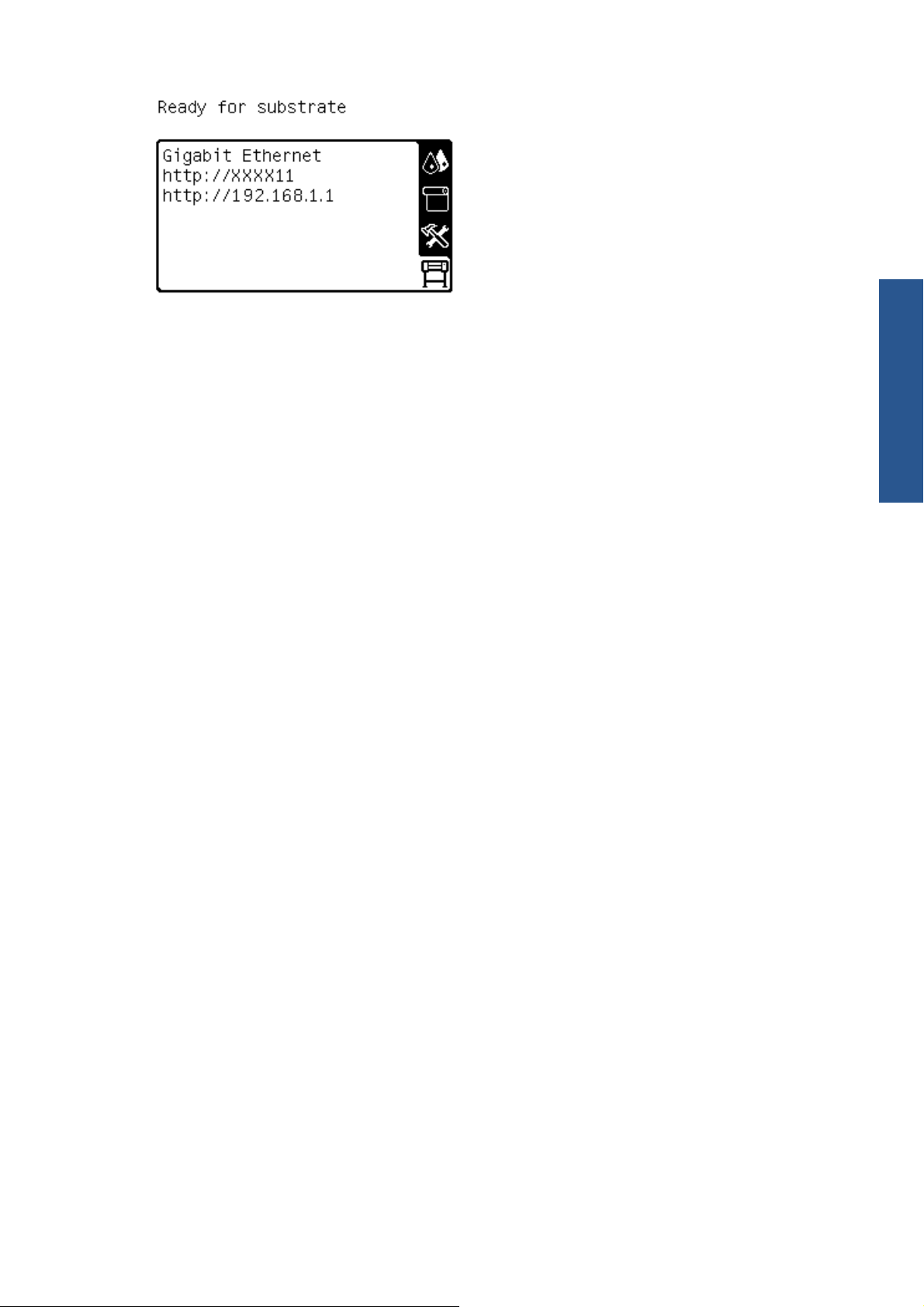
Если данный экран отображается без IP-адреса, это свидетельствует о том, что принтер не
подключен надлежащим образом к сети, или о том, что в сети отсутсвует DHCP-сервер. В
последнем случае IP-адрес нужно будет задать вручную: см. Руководство по обслуживанию и
устранению неполадок.
Для установки процессора растровых изображений ознакомьтесь с инструкциями к этой
программе (не пред
оставляются HP).
Сетевые подключения
RUWW П
одключение к сети 15
Page 20
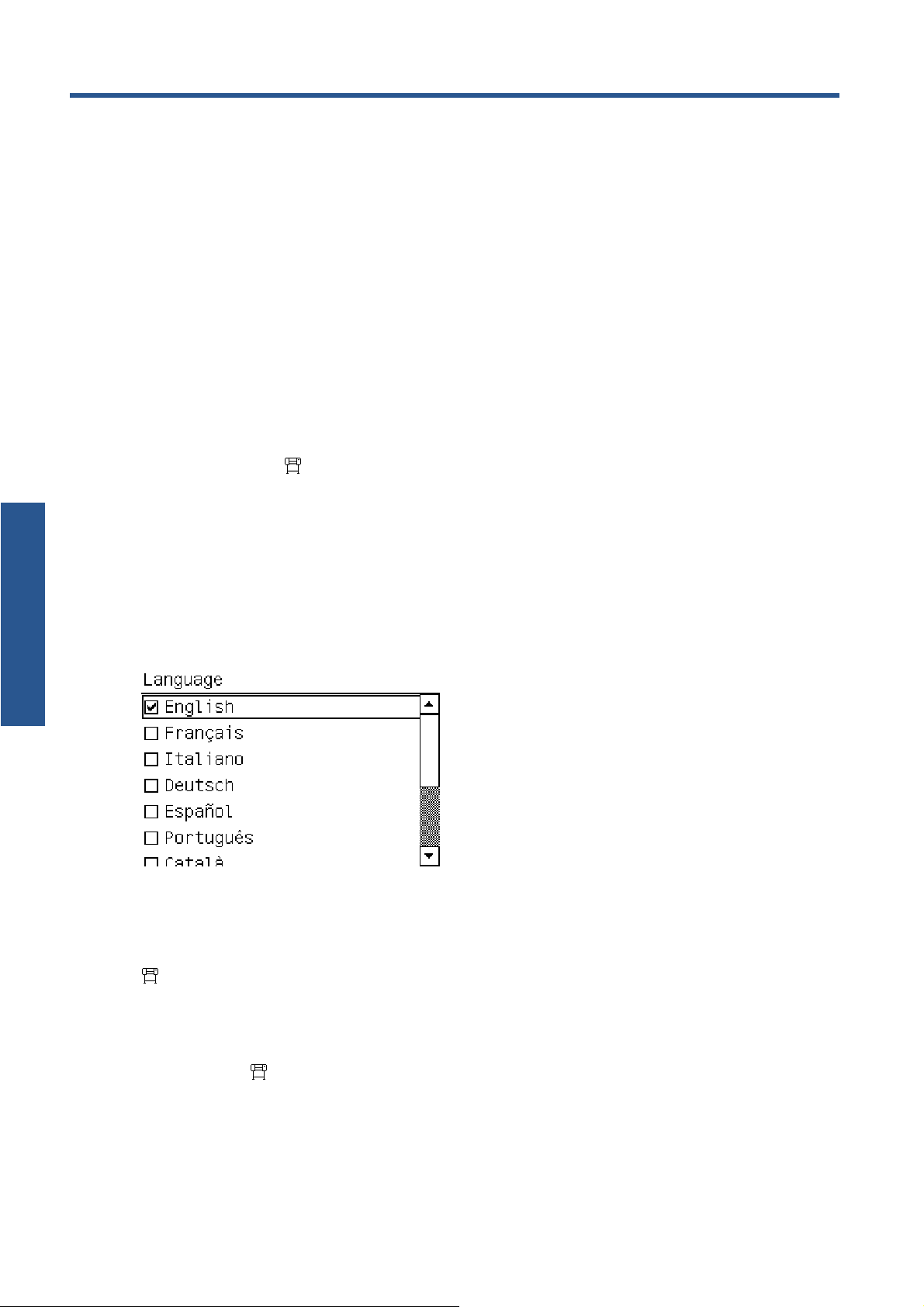
Осн. парам. настройки
3 Осн. парам. настройки
Параметры настройки принтера
Изменение языка передней панели
Изменить язык меню и сообщений передней панели можно одним из двух следующих способов.
Если текущий язык, используемый на передней панели, понятен, выберите на передней
●
панели значок
Если текущий язык передней панели не понятен, начните с отключения питания принтера.
●
На передней панели нажмите и удерживайте клавишу OK. Удерживая клавишу OK, нажмите
и удерживайте клавишу Питание. Продолжайте удерживать обе клавиши, пока не начнет
мигать зеленый индикатор, расположенный на экране передней панели слева. За
тите обе клавиши. Задержка может составлять одну секунду. Если зеленый индикатор
отпус
начинает мигать без задержки, возможно, процедуру потребуется повторить.
, а затем Параметры передней панели > Выбрать язык.
тем
Независимо от выбранного способа после выполненных действий на передней панели появится
меню выбора языка.
Выделите нужный язык, а затем нажмите клавишу OK.
Просмотр или установка даты и времени
Чтобы просмотреть или установить дату и время принтера, выберите на передней панели значок
, а затем Параметры передней панели > Параметры даты и времени.
Установка высоты над уровнем моря
Если ваш принтер работает на значительной высоте над уровнем моря, выберите на передней
панели значок
, а затем Выбрать высоту, чтобы установить рабочую высоту принтера.
16 Глава 3 Осн. парам. настройки RUWW
Page 21
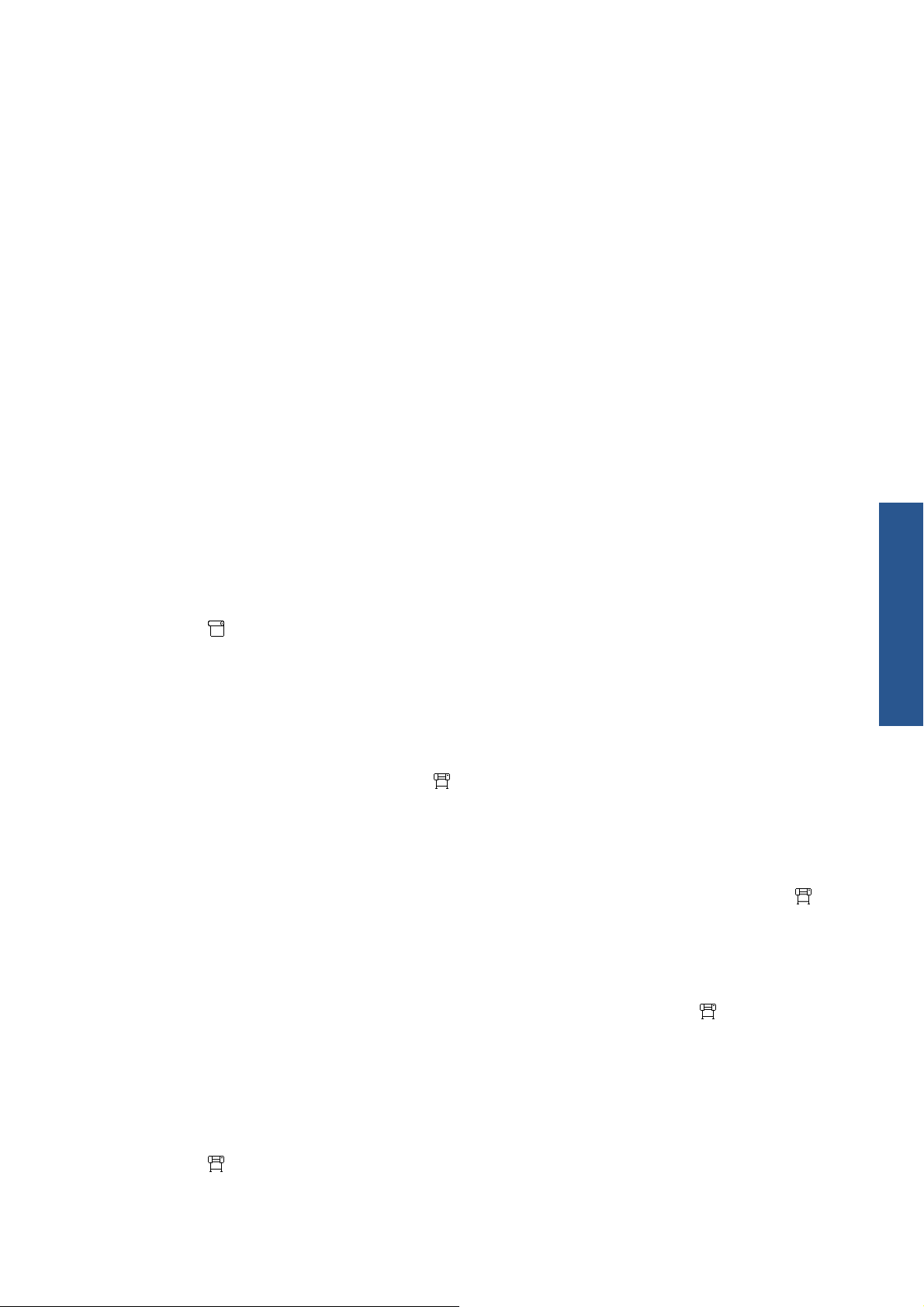
Запрос уведомлений по электронной почте о конкретных условиях возникновения ошибок
1. Во встроенном Web-сервере перейдите на страницу сервера электронной почты вкладки
Настройка и убедитесь, что следующие поля заполнены правильно.
Сервер SMTP. Это IP-адрес сервера исходящей почты (Simple Mail Transfer Protocol
●
[SMTP]), который обрабатывает все сообщения, поступающие от принтера. Если
серверу электронной почты требуется проверка подлинности, уведомления по
электронной почте присылаться не будут.
Электронный адрес принтера. Каждое электронное со
●
принтером, должно содержать обратный адрес. Этот адрес необязательно должен
быть реальным действующим адресом электронной почты, однако он должен быть
уникальным, чтобы получатели смогли идентифицировать принтер, отправивший
данное сообщение.
2. Перейдите к странице уведомлений, которая также расположена на вкладке Настройка.
3. Выберите значок Создать для запроса на получение новых типов уведомлений или
значок Из
электронный адрес, на который будут отправляться предупреждения, и выберите события,
наступление которых приведет к отправке предупреждения.
менить для редак
тирования уведомлений, настроенных ранее. Затем укажите
общение, отправляем
Изменение длительности перерыва перед началом охлаждения
Когда больше не остается заданий для печати, нагреватели для сушки и закрепления остаются
включенными некоторое время на случай, если поступит следующее задание. Чтобы установить,
как долго они должны оставаться включенными в такой ситуации, выберите на передней панели
значок
от 5 до 60 минут, а затем нажмите клавишу ОК.
, а затем Параметры работы нос. печ. > Дож-сь охл. при бездейс. Выберите время
Изменение параметров режима ожидания
Если включенный принтер не используется в течение некоторого времени, он автоматически
переходит в режим ожидания для экономии электроэнергии. Период ожидания по умолчанию
составляет 30 минут. Чтобы изменить время бездействия перед переходом в режим ожидания,
выберите на передней панели значок
спящего режима. Выделите нужное значение времени до перехода в режим ожидания, а затем
нажмите клавишу OK.
, а затем Параметры передней панели > Время до
ое
Осн. парам. настройки
Включение и выключение звукового сигнала
Чтобы включить или выключить звуковой сигнал, выберите на передней панели значок , а
затем Звуковой сигнал и выберите «Вкл.» или «Выкл.». По умолчанию звуковой сигнал
включен.
Изменение контрастности экрана передней панели
Чтобы изменить контрастность экрана передней панели, выберите значок , а затем
Параметры передней панели > Выбрать контраст. дисплея. С помощью клавиш со
стрелками Вверх или Вниз, выберите нужное значение. Чтобы сохранить значение, нажмите
клавишу OK.
Изменение единиц измерения
Чтобы изменить единицы измерения, используемые на экране передней панели, выберите
значок
Британские или Метрические.
RUWW Параметры настройки принтера 17
, а затем Параметры передней панели > Выбрать единицы измерения и укажите,
Page 22
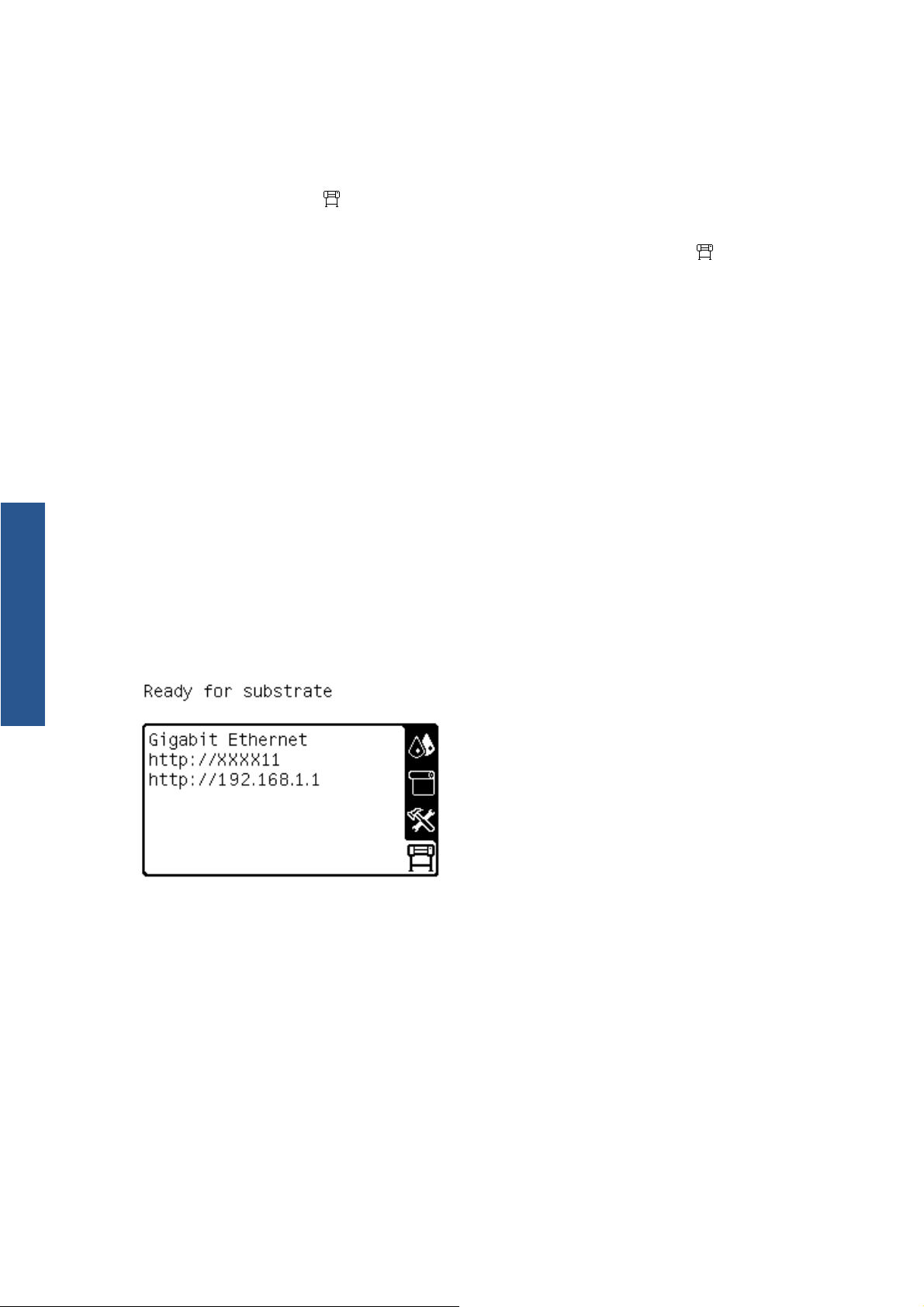
Кроме того, единицы измерения можно изменить во встроенном Web-сервере.
Восстановление заводских настроек
Чтобы восстановить настройки принтера до исходных заводских значений, выберите на
передней панели значок
восстанавливаются все настройки принтера, кроме настроек Gigabit Ethernet.
, а затем Сброс > Восст. заводские. При выборе этого параметра
Осн. парам. настройки
Чтобы восстановить заводские настройки Gigabit Ethernet, выберите значок
Соединение > Gigabit Ethernet > Восст. заводские.
, а затем
Параметры настройки встроенного Web-сервера.
Подключение ко встроенному Web-серверу
Встроенный Web-сервер предназначен для просмотра сведений о принтере с помощью
обычного Web-браузера, установленного на компьютере.
Со встроенным Web-сервером совместимы следующие браузеры.
Internet Explorer версии 6 и более поздней для Windows
●
Safari версии 2 или более поздней для Mac OS
●
Mozilla Firefox версии 2 или более поздней
●
Google Chrome 7
●
Для использования встроенного Web-сервера на любом компьютере откройте Web-браузер и
укажите URL-адрес принтера. URL-адрес при
передней панели принтера (в данном примере — http://192.168.1.1).
нтера отображае
тся в окне состояния на экране
Если после выполнения этих указаний встроенный Web-сервер открыть не удалось, см.
Руководство по обслуживанию и устранению неполадок.
Изменение языка встроенного Web-сервера
Встроенный Web-сервер функционирует на следующих языках: английском, португальском,
испанском, каталонском, французском, итальянском, немецком, китайском (упрощенное
письмо), китайском (традиционное письмо), корейском и японском. Встроенный Web-сервер
работает на языке, выбранном в параметрах Web-браузера. Если выбранный язык не
поддерживается встроенным Web-сервером, встроенный Web-сервер работает на английском
языке.
Чтобы изменить язык встроенного Web-сервера, выберите другой язык в Web-б
Например,
обозревателя> Языки. Убедитесь, что в диалоговом окне выбранный язык находится в начале
списка.
18 Глава 3 Осн. парам. настройки RUWW
в Internet Explorer версии 6 в меню Сервис выберите команду Свойства
раузере.
Page 23
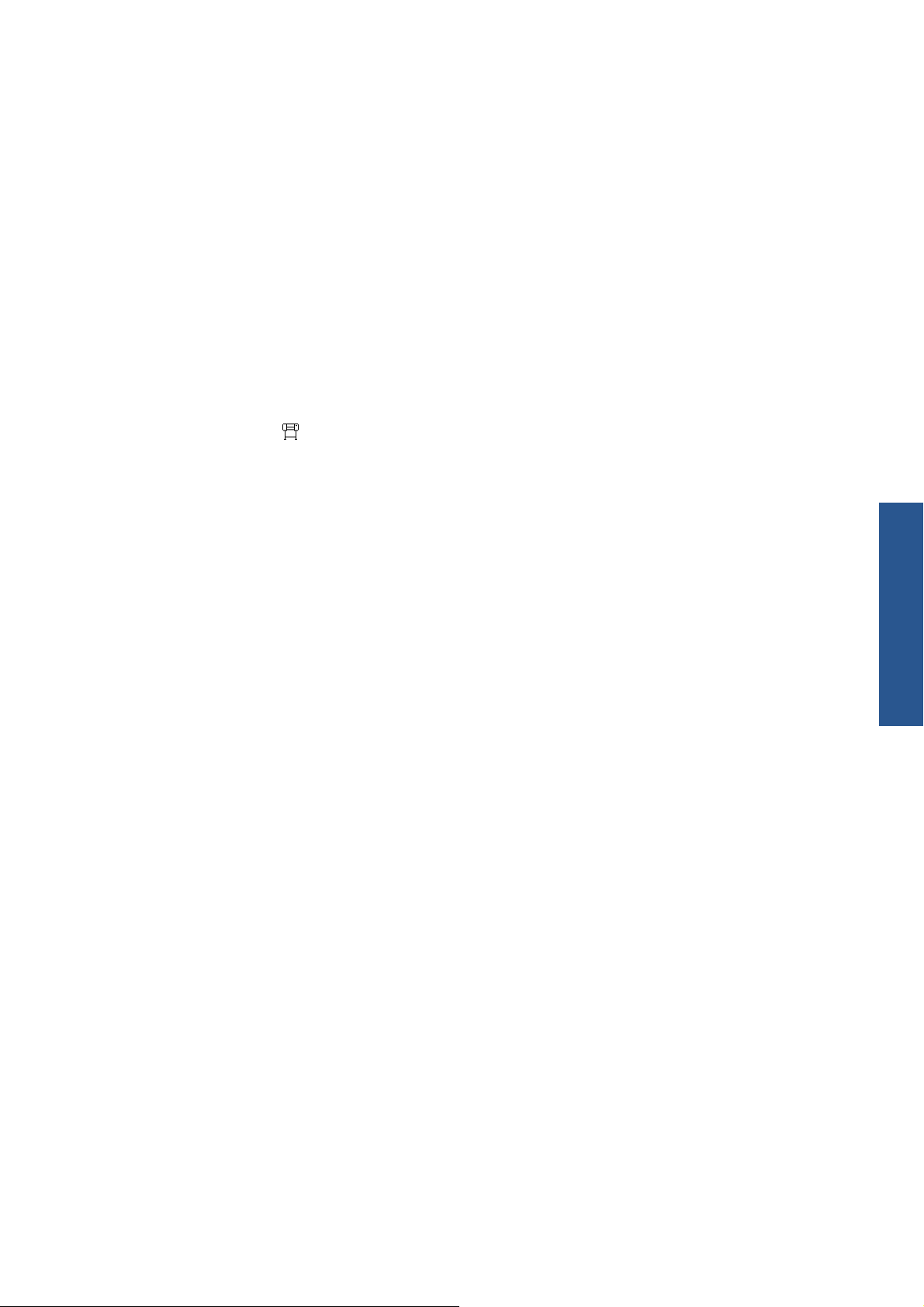
Чтобы сохранить изменения, закройте и вновь откройте Web-браузер.
Ограничение доступа к принтеру
При помощи встроенного Web-сервера можно выбрать пункты Настройка > Безопасность,
чтобы установить пароль администратора. Установив однажды, этот пароль нужно вводить,
чтобы выполнять следующие функции принтера:
изменение параметров принтера;
●
обновление микропрограммного обеспечения;
●
изменение даты и времени принтера;
●
удаление данных учета заданий;
●
Дополнительные сведения см. в интерактивной справке встроенного Web-сервера.
Если пароль ад
выберите значок
Сброс пароля EWS.
министратора забыт,
можно удалить текущий пароль с передней панели:
, а затем Соединение > Дополнительно > Встроенный Web-сервер >
Осн. парам. настройки
RUWW Параметры настройки встроенного Web-сервера.19
Page 24
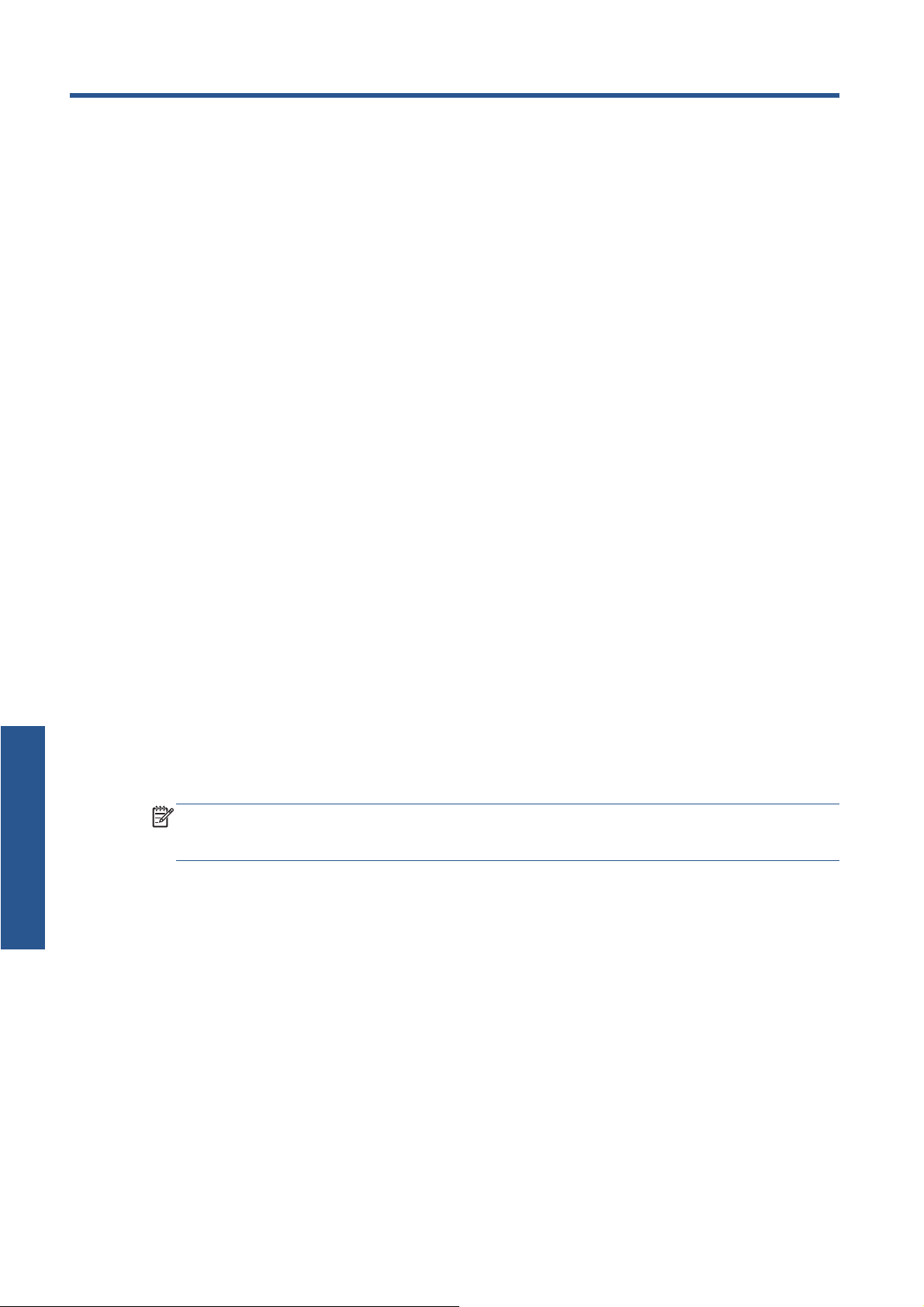
4 Работа с нос. для печ.
Обзор
Для печати можно использовать множество разнообразных материалов, которые в настоящем
руководстве называются носителями для печати.
Советы по использованию носителей для печати
Правильный выбор пользователем носителя для печати в соответствии со своими
потребностями — это важный шаг в обеспечении высокого качества печати.
Ниже приведены несколько советов по использованию носителей для печати.
Перед печатью рекомендуется выровнять температуру и влажность всех носителей для
●
печати с соответствующими показателями помещения. Для этого нужно оставить их в
помещении на 24 часа в распакованном виде.
Берите пленку и носитель для печати фотографий за края или надевайте хлопковые
●
перчатки, так как в противном случае на носителе для печати могут остаться отпечатки
пальцев.
Во время процедур загрузки и выгрузки следите за тем, чтобы рулон носителя для печати
●
был туго свернут. Чтобы рулон оставался туго свернутым, рекомендуется использовать
Работа с нос. для печ.
клейкую ленту, с помощью которой нужно прикрепить передний край рулона к втулке
непосредственно перед извлечением этого рулона из принтера. Зафиксированный таким
образом рулон можно хранить. Если рулон начал разматываться, с ним будет сложно
обращаться.
ПРИМЕЧАНИЕ. Прикреплять передний край рулона с помощью клейкой ленты особенно
важно при работе с толстыми носителями для печати, поскольку их собственная плотность
может привести к разматыванию или ослаблению намотки.
● Использование приемного узла позволяет принтеру лучше контролировать носитель.
При использовании неподходящих для изображения носителей для печати качество печати
●
может ухудшиться.
Убедитесь, что в процессоре растровых изображений выбраны надлежащие параметры
●
качества печати.
При каждой загрузке рулона на передней панели появляется сообщение с предложением
●
указать семейство загружаемого носителя для печати. Для обеспечения высокого качества
печати необходимо правильно указать тип бумаги. Убедитесь, что носитель для печати
20 Глава 4 Работа с нос. для печ.RUWW
Page 25
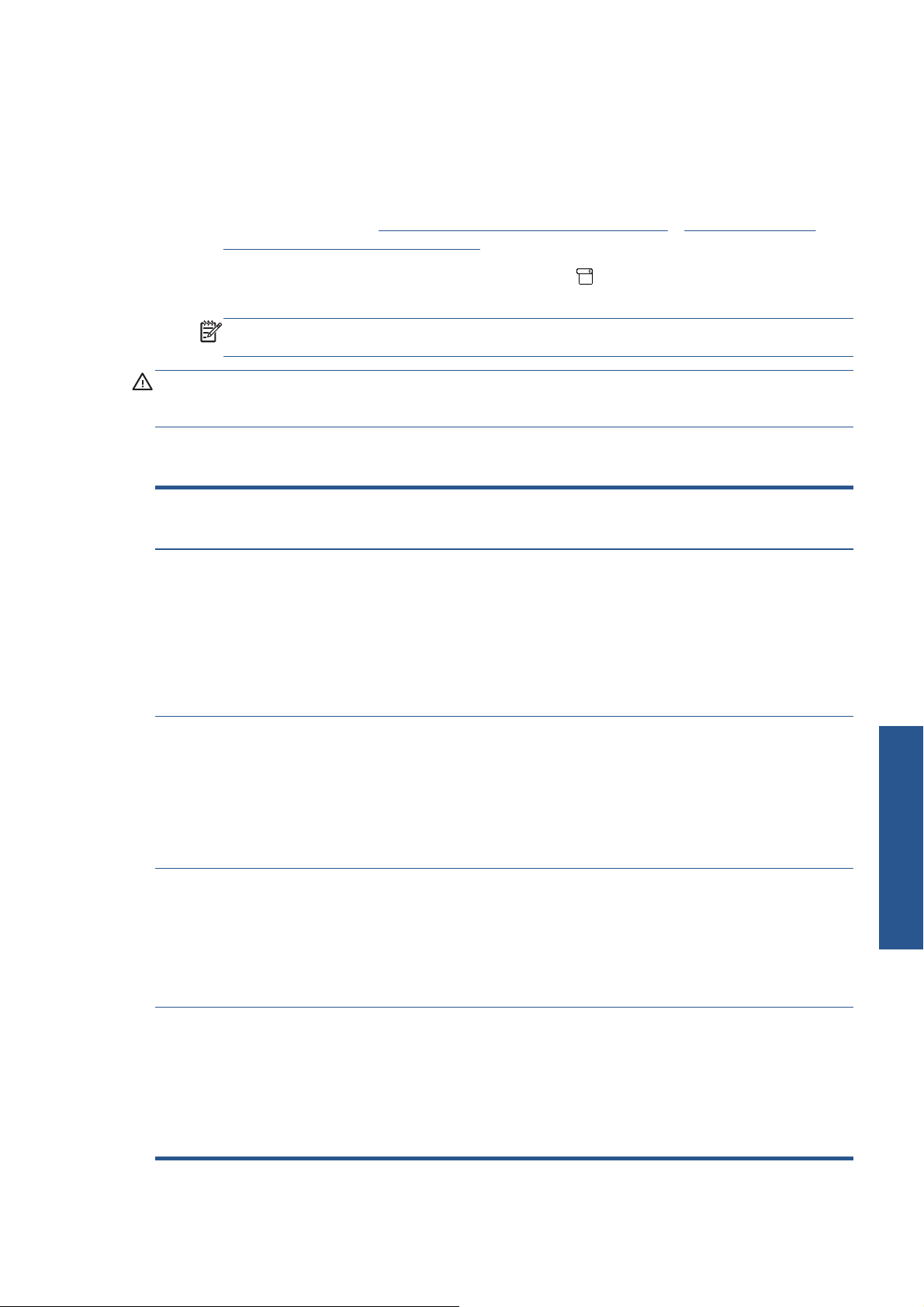
относится к семейству, указанному на передней панели, и профилю носителя для печати,
указанному в программе обработки растровых изображений.
Если семейство носителей для печати, указанное на передней панели, не соответствует
●
носителю для печати, который был загружен, выполните одно из следующих действий.
Загрузите рулон в принтер еще раз и выберите правильное семейство носителей для
◦
печати. См. разделы
Выгрузка рулона из принтера на стр. 34 и Загрузка рулона в
принтер (автоматически) на стр. 28.
На передней панели принтера выберите значок
◦
, а затем пункт Просмотр загруж.
нос. печ. > Измен. тип загр. нос. печ.
ПРИМЕЧАНИЕ. При изменении семейства носителей для печати на передней панели
принтера калибровка подачи бумаги не производится.
ПРЕДУПРЕЖДЕНИЕ. Извлечение носителя для печати из принтера вручную, без
использования передней панели, может привести к повреждению принтера. Это следует делать
только в случае необходимости устранить замятие носителя для печати.
Поддерживаемые семейства носителей для печати
Семейство
носителей для
печати
Самоклеящийся
материал
Описание
Пригодные для печатания поливинилхлоридные пленки, самоклеящиеся с одной стороны, с
отделяемой подкладкой. Существуют два основных типа виниловых пленок, которые
классифицированы в зависимости от процесса обработки и предназначения носителя:
каландрированные (для плоских поверхностей) и поливные (для сложных трехмерных
поверхностей). У пленок могут быть разные покрытия: белое, декоративное, прозрачное,
световозвращающее или перфорированное. Для перфорированных носителей для печати
может потребоваться не автоматическое, а ручное выравнивание печатающих головок.
Примеры: воздухопроницаемая литая глянцевая самоклеящаяся виниловая пленка
HP, Avery MPI3000 (каландрированная), Avery MPI1005 (поливная), 3M IJ-380 (поливная)
Плакат Обычно, полиэфирная сетка (обеспечивающая механическую прочность), покрытая
Текстильные
носители
Пленка Обычно, полиэфирная пленка (хотя применяются также и другие материалы, такие как
поливинилхлоридом. Существует также версия с возможностью вторичного использования,
применяемая для покрытия тех же наружных носителей (зеленая плакатная бумага).
Плакатная бумага отличается разнообразной плотностью, и ее можно разделить на такие
категории: с передней подсветкой, с задней подсветкой и растровое клише с удаленным
фоном.
Примеры: Печатный носитель HP из грубого баннера длительного использования для
плакатов с подсветкой спереди, Ultraflex Normandy Pro, плакаты Verseidag
Пригодные для печатания текстильные носители для печати обычно изготовлены из
полиэфирных или хлопковых волокон. Некоторые типы текстильных печатных носителей с
открытым плетением или легкой структурой могут поставляться с отделяемой подкладкой для
предотвращения просачивания чернил через носитель для печати. Жесткие текстильные
материалы (например, холсты) лучше загружать как носители для печати с низкой
температурой печати. Для таких носителей для печати может потребоваться не
автоматическое, а ручное выравнивание печатающих головок. Для растягиваемой или очень
тонкой ткани может потребоваться приемная бобина и / или пoддeржки для дрaиeв.
поливинилхлорид и хлорированный поливинилхлорид). Обычно эти носители для печати
применяются для наружных носителей с задней подсветкой. Выберите такую настройку
семейства для носителей для печати, которые противостоят температурам более 95 °C, в
других случаях лучше загружать как носители для печати с низкой температурой печати. Для
таких носителей для печати может потребоваться не автоматическое, а ручное выравнивание
печатающих головок.
Например: Полиэфирная пленка с задней подсветкой Intelicoat SBL-7
Работа с нос. для печ.
RUWW Обзор 21
Page 26
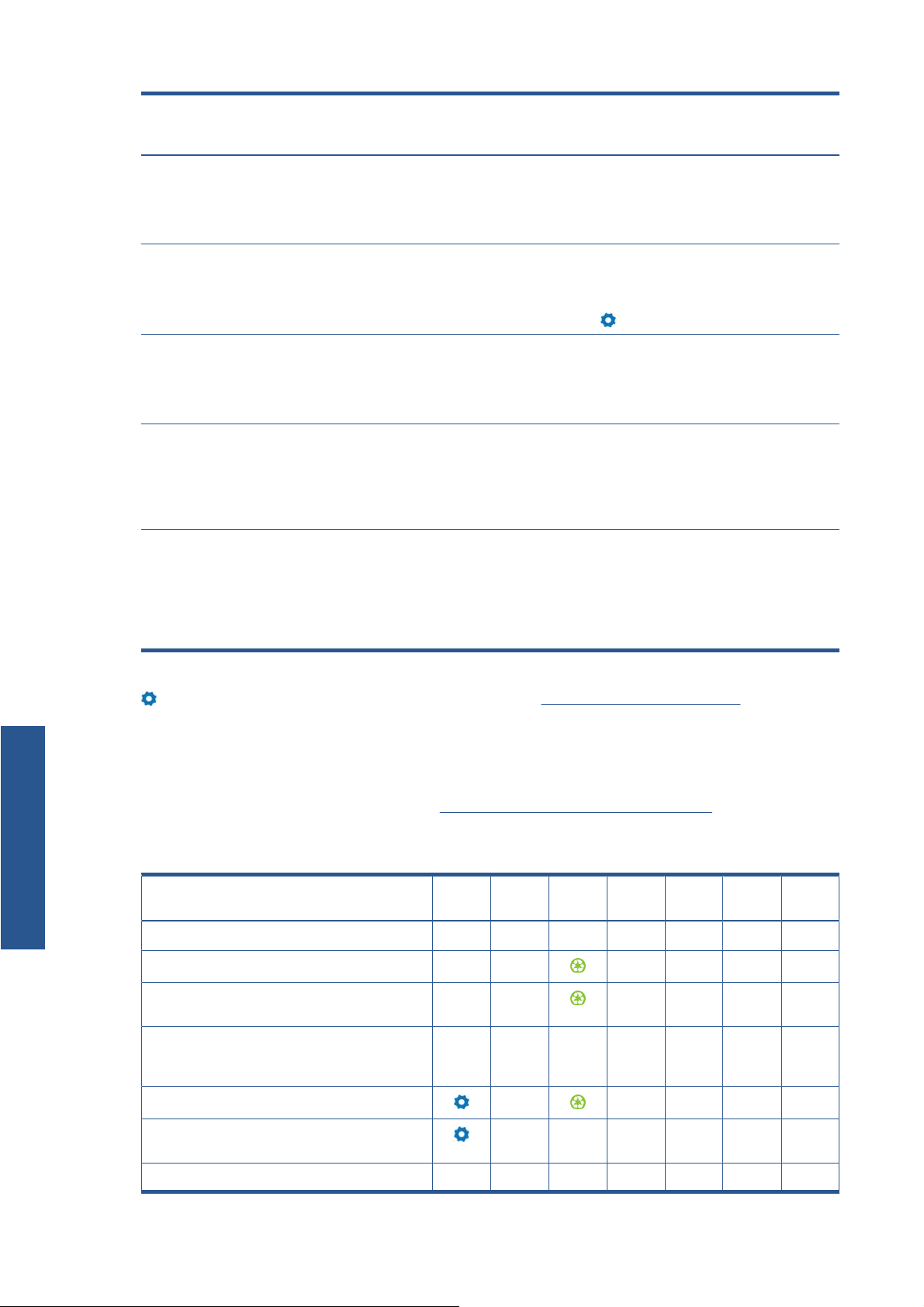
Семейство
носителей для
печати
Описание
Синтетическая
бумага
Бумага для
водорастворимых
чернил
Бумага для
сольвентных чернил
Низкая температура
(включая бумагу HP
для печати плакатов с
реалистичными
фотографиями)
Сетка Прочная полиэфирная сетка с открытым плетением, поливинилхлоридным покрытием,
Носители для печати, изготовленные с помощью синтетических смол, формированных из
полипропилена. Их характеристики подобны характеристикам пластиковых пленок, но
внешний вид и свойства подобны обычной бумаге, изготовленной из древесной массы.
Примеры: Yupo FEB 250, Глянцевая пленка для витрин Ilford Omnijet Dry Portable
Бумажные (целлюлозные) носители для печати с покрытием, совместимые с чернилами на
водной основе, или офсетная бумага. Эти носители для печати несовместимы с сольвентными
чернилами. Масса обычно достигает 100 г/м².
Например: Особоплотная бумага HP с покрытием
Бумажные (целлюлозные) носители для печати с покрытием, совместимые с сольвентными
чернилами. Масса обычно достигает от 120 до 200 г/м².
Примеры: Бумага HP с синей обратной стороной для афиш, Intelicoat GPIOF140, носители
для печати с синей обратной стороной
Носители для печати, чувствительные к высоким температурам (полипропиленовые пленки,
пленки из полиэтилена низкого давления и тонкие пленки из полиэтилентерефталата), и
бумажные (целлюлозные) носители для печати с покрытием, высокой жесткостью и
плотностью (200 г/м² или выше).
Например: Бумага HP для печати плакатов с реалистичными фотографиями
которая используется в основном для носителей на зданиях. Некоторые носители для печати
поставляются с отделяемой подкладкой для предотвращения просачивания чернил через
носитель для печати. Для таких носителей для печати может потребоваться не
автоматическое, а ручное выравнивание печатающих головок.
Например: Ultraflex Stripmesh
Должна быть использована с 2-дюймовой осью (см. Принадлежности на стр. 86)
Работа с нос. для печ.
Навигатор по материалам для латексной печати Latex Media Finder позволяет искать носители
для печати (компании HP и сторонних производителей), которые прошли проверку и оказались
совместимы с вашим принтером. Сервис позволяет искать по названию компаниипроизводителя, типу носителя для печати, устройству или географической доступности.
Воспользоваться сервисом можно здесь
http://www.hp.com/go/latexmediafinder/.
Поддерживаемые носители для печати HP
Носитель для печати 2
дюйма
Плакаты
Усиленная баннерная бумага HP HDPE
Двусторонняя усиленная баннерная бумага HP
HDPE
Печатный носитель HP из грубого баннера
длительного использования для плакатов с
подсветкой спереди
Утили-
зация
Take
Back
Color
Pro
FSC® PEFC Oeko
Матовая полипропиленовая пленка HP
Долговечная полуматовая пленка HP для
витрин
Самоклеящиеся материалы
22 Глава 4 Работа с нос. для печ.RUWW
Page 27
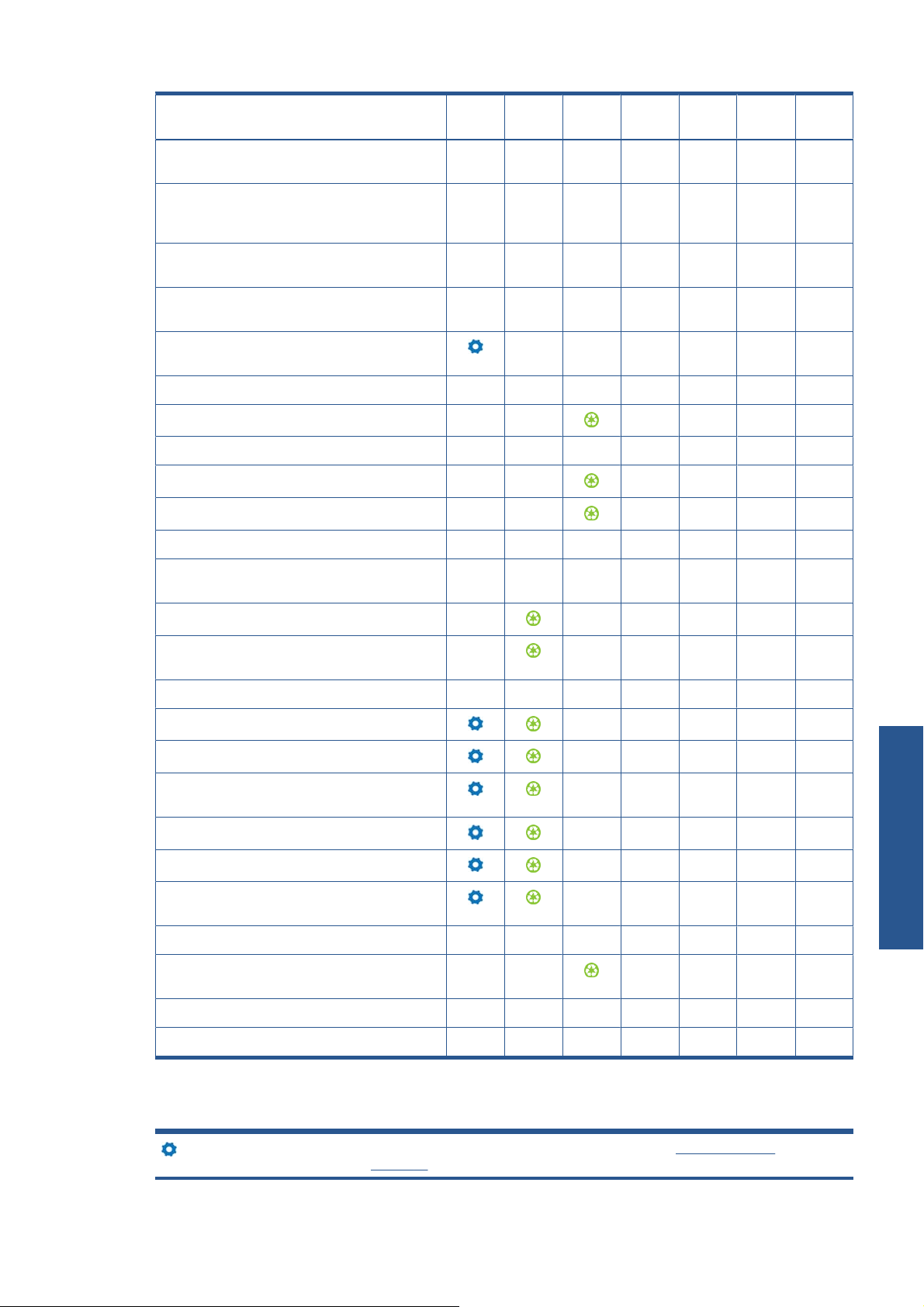
Носитель для печати 2
дюйма
Утили-
зация
Take
Back
Color
Pro
FSC® PEFC Oeko
Воздухопроницаемая литая глянцевая
самоклеящаяся виниловая плёнка HP
Односторонняя перфорированная
самоклеящаяся виниловая пленка НР для
витрин
Самоклеящаяся виниловая пленка HP со
стойким глянцем
Самоклеящаяся виниловая пленка HP со
стойким матовым покрытием
Матовая самоклеящаяся полипропиленовая
пленка HP
Пленки
Полиэфирная пленка HP с задней подсветкой
Тканевые носители
Плотный текстильный плакатный носитель HP •
Легкий текстильный плакатный носитель HP •
Бумажные носители
Бумага HP без поливинилхлорида для обоев
(сертифицирована Greenguard и AgBB)
Белая атласная бумага НР для печати плакатов
Бумага HP для печати плакатов с
реалистичными фотографиями
Бумага HP с синей обратной стороной для афиш
Бумага HP с покрытием •
Универсальная бумага HP с покрытием •
Универсальная особоплотная бумага HP с
покрытием
Особоплотная бумага HP с покрытием •
Универсальная документная бумага HP • •
Сверхплотная матовая бумага HP высшего
качества
Материалы специального назначения
Плакатный печатный носитель HP с покрытием
DuPont Tyvek
Атласный холст HP
Атласный холст HP для коллекционеров
•
Работа с нос. для печ.
Обозначения
Должна быть использована с 2-дюймовой осью (см. Принадлежности
на стр. 86)
RUWW Обзор 23
Page 28
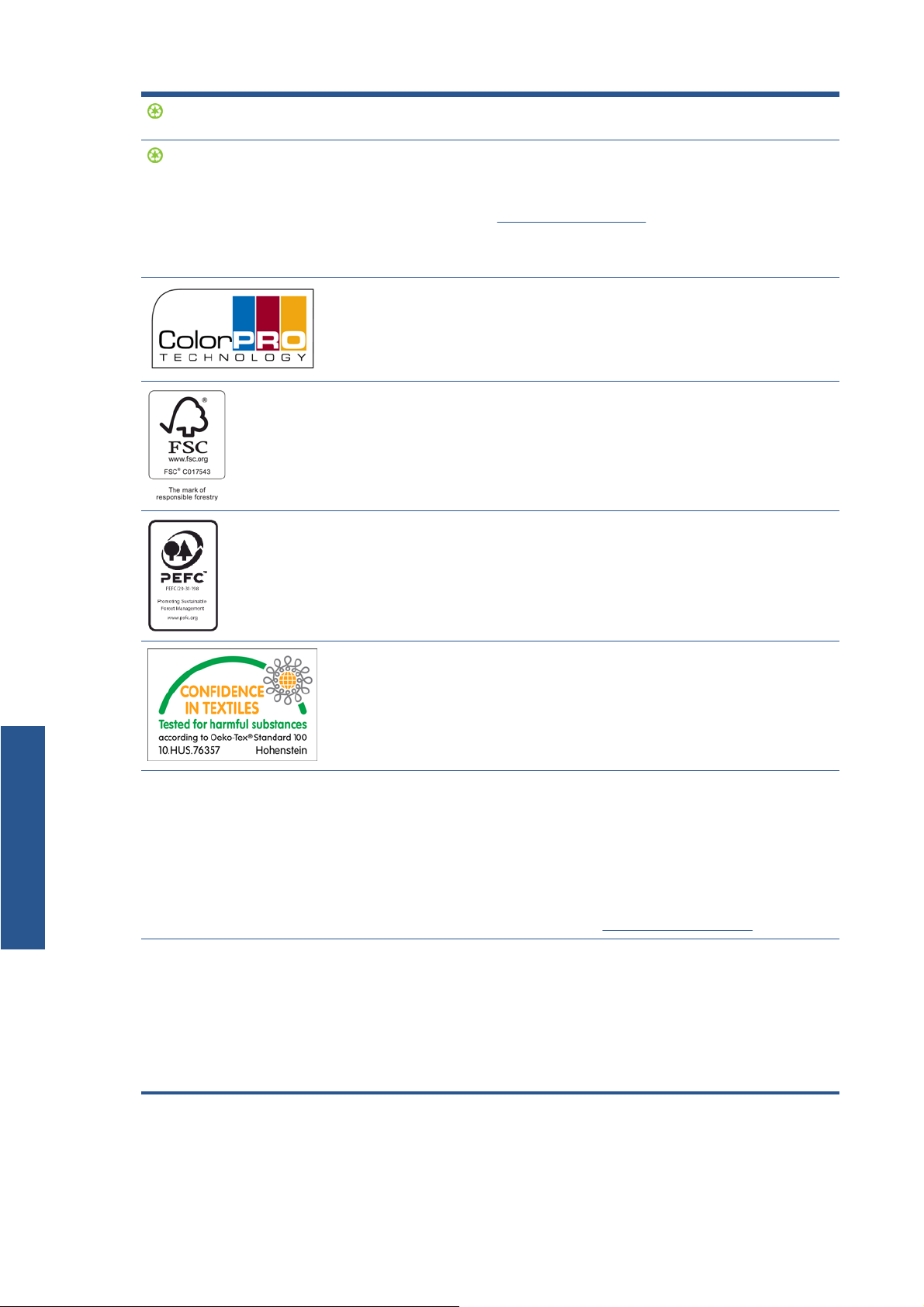
Утилизация: носители для печати, которые можно утилизировать в рамках
широкодоступных программ утилизации.
TakeBack (программа возврата): в Северной Америке и Европе компания HP
реализует программу возврата широкоформатных носителей HP, благодаря
которой большинство повторно перерабатываемых носителей HP могут быть
возвращены (доступность может отличаться в разных регионах). Дополнительные
сведения см. по адресу http://www.hp.com/recycle/. Помимо этой программы,
возможность утилизации для этих продуктов в настоящие время доступна только
в некоторых регионах. По вопросам переработки этих продуктов заказчикам
следует обращаться в соответствующие местные службы.
Бумажные носители с логотипом ColorPRO изготовлены в соответствии с рядом
жестких требований к качеству и отвечают таким критериям, как: глубокий черный
цвет, четкий текст и графика, насыщенные цветные изображения. Характеристики
и качество бумаги ColorPRO подтверждены независимым испытательным
центром.
Cертифицированная FSC® бумага носит марку Forest Stewardship Council (FSC)
Mixed Sources («FSC из смешанных источников»), которая означает, что эти
материалы производятся при поддержке развития ответственного управления
лесами во всем мире. Древесина поставляется из лесов, управление которыми
сертифицировано FSC®, и контролируемых компанией источников. В
производстве также могут использоваться перерабатываемые материалы.
Маркировка Программы взаимного признания схем лесной сертификации (Program
for the Endorsement of Forest Certification, PEFC) показывает, что
сертифицированные бумажные носители HP изготовлены из древесины, которая
происходит из рационально управляемых с точки зрения экологии лесов.
Плотный текстильный плакатный носитель HP, легкий текстильный плакатный
носитель HP и немнущийся носитель НР для флагов с подкладкой
сертифицированы Oeko-Tex в соответствии с Oeko-Tex Стандартом 100, который
является унифицированной системой контроля и сертификации текстильного
Работа с нос. для печ.
Greenguard Обои, напечатанные на бумаге НР для обоев без содержания ПВХ с помощью
AgBB Комитет AgBB по оценке вредности строительных материалов устанавливает
сырья, промежуточной и готовой продукции всех стадий переработки. Проверены
на выделение таких химикатов, как пестициды, вызывающие аллергию красители
или оловоорганические соединения.
латексных чернил HP, входят в список продуктов GREENGUARD с низким
выделением вредных веществ. Они прошли тестирование на соответствие
требованиям стандарта GREENGUARD Children & Schools. Готовая продукция не
имеет сертификатов GREENGUARD и GREENGUARD Children & Schools. Институт
по охране окружающей среды GREENGUARD - это Американский национальный
институт стандартов (ANSI), который является официальным разработчиком
стандартов, в том числе и стандартов качества воз
соответствующих требований для строительных материалов, окружающих
условий внутри помещений и зданий. См.
критерии, по которым в Германии оценивается вредность строительных
материалов для здоровья, в том числе и критерии тестирования и оценки
вредности летучих органических соединений, выделяемых материалами для
отделки помещений.Комитет AgBB по оценке вредности строительных
материалов, устанавливает критерии, по которым в Германии оценивается
вредность строительных материалов для здоровья, в том числе и критери
тестирования и оценки вредности летучих органических соединений, выделяемых
материалами для отделки помещений.
http://www.greenguard.org/.
духа в помещениях и
и
24 Глава 4 Работа с нос. для печ.RUWW
Page 29

Пористые носители для печати
С данным принтером можно использовать носители для печати с ограниченной пористостью, но
слишком пористые носители могут повредить принтер.
Чтобы проверить пористость носителя, см. Руководство по обслуживанию и устранению
неполадок.
В случае использования слишком пористого носителя для печати или если не удалось очистить
валик, как рекомендуется, может наблюдаться ухудшение качества печати, для исправления
которого мо
жет понадобится ремон
т, стоимость которого не покрывается гарантией.
Загрузка рулона на ось
1. Чтобы предотвратить перемещение принтера, убедитесь, что колесики принтера
заблокированы (рычажок тормоза переведен в нижнее положение).
2. Поднимите рычаг блокировки оси, чтобы отсоединить ось.
3. Снимите передний конец оси с правой стороны принтера, а затем сдвиньте ось вправо,
чтобы извлечь другой конец оси. При снятии оси старайтесь не попасть пальцами в пазы ее
опор.
На каждом конце оси имеется ограничитель, удерживающий рулон в нужном положении.
Снимите синий ограничитель на левом конце, чтобы установить новый рулон (при желании,
можно также снять ограничитель на другом конце). Синий ограничитель перемещается
вдоль вала, что позволяет закреплять на нем рулоны разной ширины.
Работа с нос. для печ.
RUWW Пористые носители для печати 25
Page 30

4. Переместите рычажную защелку на синем ограничителе в разблокированное положение.
5. Снимите ограничитель с левого конца вала.
6. Разместите рулон носителя для печати, который требуется загрузить, на загрузочном столе.
Если рулон длинный и тяжелый, возможно, его придется размещать вдвоем.
Работа с нос. для печ.
26 Глава 4 Работа с нос. для печ.RUWW
Page 31
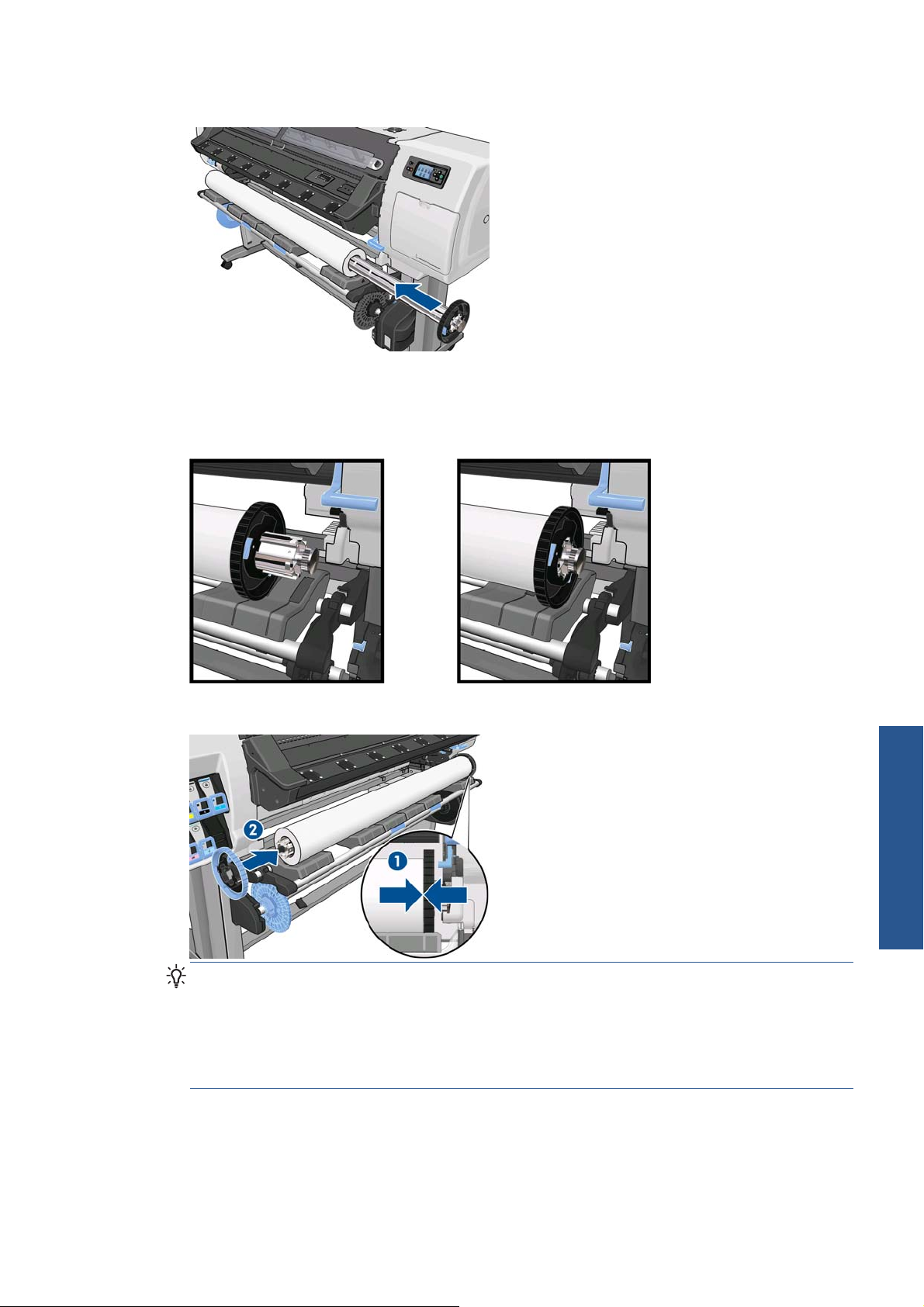
7. Вдвиньте ось в рулон.
8. У правого ограничителя вала есть два положения: одно – для рулонов максимально
допустимой для принтера ширины, а другое – для более узких рулонов. Не забывайте
использовать второе положение для более узких рулонов. Это налаживает процесс
высыхания и обеспечивает более высокую скорость печати.
9. Наденьте синий ограничитель на верхний конец вала и прижмите его к рулону.
СОВЕТ: Если картонная втулка носителя для печати длиннее самого носителя, можно
загрузить носитель, не вставляя синий ограничитель. Но в этом случае следует действовать
осторожно при выгрузке носителя, поскольку стол для загрузки/разгрузки предназначен для
использования с синим ограничителем.
СОВЕТ: Загрузка рулона шириной 1549 мм (61 дюйм) может оказаться проще, если
загружать его без ограничителей (снимите оба ограничителя).
Работа с нос. для печ.
RUWW Загрузка рулона на ось 27
Page 32

10. Переместите рычажную защелку в заблокированное положение.
11. Для облегчения загрузки носителя на вал принтера поднимите загрузочный стол.
ПРЕДУПРЕЖДЕНИЕ. Чтобы не прищемить себе пальцы, не толкайте рулон рукой.
При частом использовании различных носителей для печати имеет смысл предварительно
установить рулоны носителей для печати на различные валы – это ускорит дальнейшую загрузку
рулонов в принтер. Дополнительные оси можно приобрести отдельно.
Загрузка рулона в принтер (автоматически)
Перед началом процедуры необходимо установить рулон на ось. См. Загрузка рулона на ось
Работа с нос. для печ.
на стр. 25.
Минимальная ширина обычного носителя для печати равна 584 мм (23 дюймам). Чтобы загрузить
носители для печати, ширина которых меньше минимальной ширины 254 мм (10 дюймов), на
передней панели выберите значок
> Разр. узкий нос. для печ. При выборе этого параметра качество печати не гарантируется.
СОВЕТ: Чтобы загрузить рулон с текстильным материалом, см. Загрузочное устройство
на стр. 51.
СОВЕТ: При загрузке очень тонких или очень плотных носителей для печати или носителей с
тенденцией к закручиванию, следует выполнить загрузку вручную, чтобы уменьшить риск
замятия носителей для печати и поломки печатающей головки; см.
(вручную) на стр. 31.
1. На передней панели выберите значок , а затем пункты Нос. для печ. > Загрузить
рулон.
, а затем выберите пункты Параметры работы нос. печ.
Загрузка рулона в принтер
28 Глава 4 Работа с нос. для печ.RUWW
Page 33
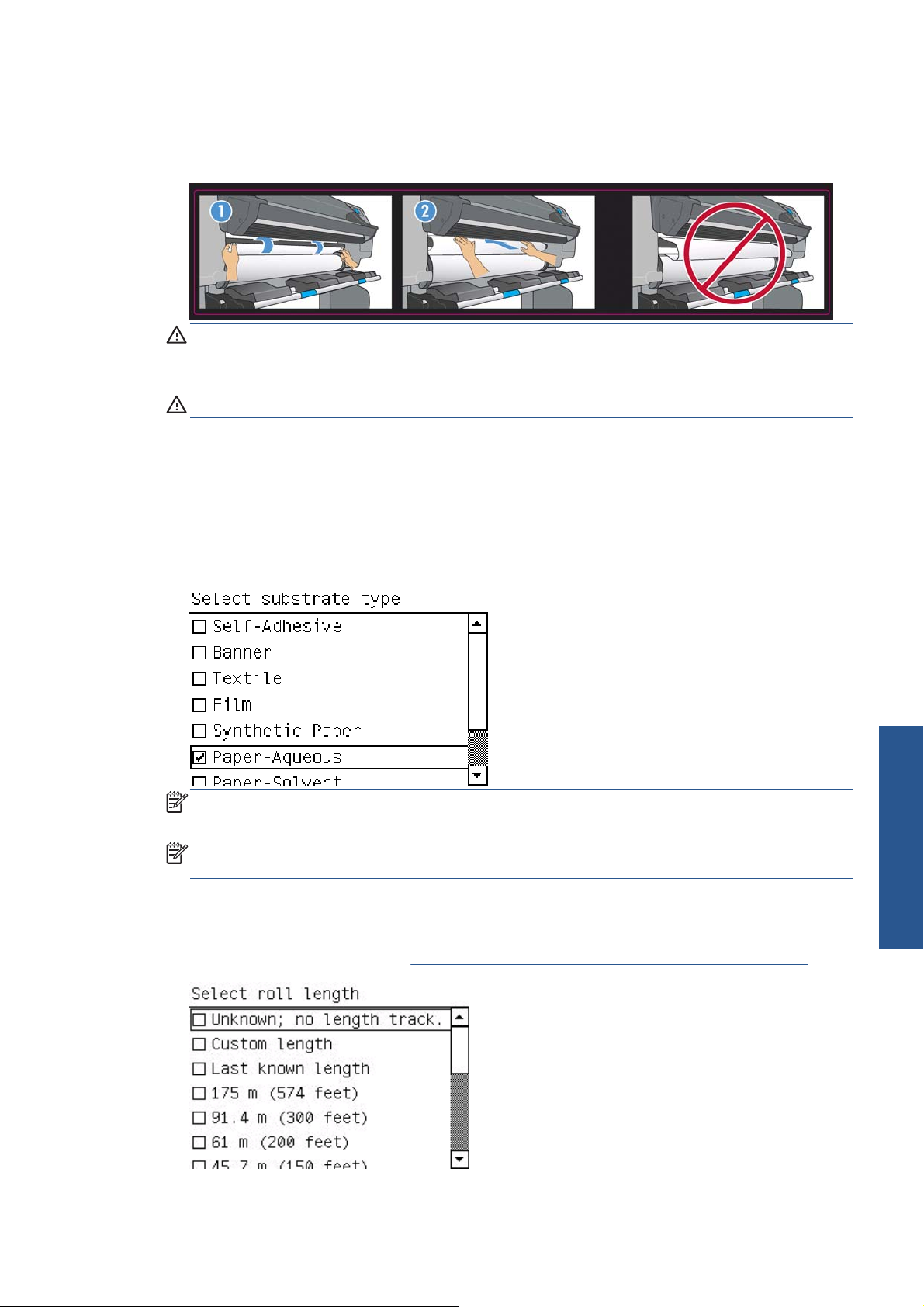
2. Осторожно вставьте передний край носителя для печати в пространство над черным
резиновым валиком, следя за тем, чтобы в ходе этого процесса носитель для печати
оставался туго натянутым. Не следует вручную наматывать носитель для печати обратно
за исключением случаев, когда этого требуют указания принтера.
ВНИМАНИЕ! Будьте осторожны и не прикасайтесь к резиновым колесикам на валике при
загрузке носителя для печати. При вращении эти колесики могут затянуть кожу, волосы или
одежду.
ВНИМАНИЕ! Не просовывайте пальцы внутрь канала подачи носителя для печати.
Когда принтер обнаруживает и принимает передний край носителя для печати, он издает
звуковой сигнал.
3. На передней панели может возникнуть указание снять с валика держатели, если принтер
считает, что они на месте (это может быть не так: у принтера нет датчика, чтобы обнаружить
их).
4. Выберите тип носителя для печати для загружаемого рулона.
ПРИМЕЧАНИЕ. Название конкретного используемого носителя следует выбирать в
процессоре растровых изображений, а не на передней панели.
ПРИМЕЧАНИЕ. Настройка передней панели будет заменена настройкой процессора
обработки растровых изображений.
5. Если загружаемый рулон носителя для печати новый, укажите его длину на передней
панели. Если рулон использовался раньше и использовалась функция отслеживания,
укажите остаток носителя для печати. Дополнительные сведения по функции отслеживания
длины носителя см.в разделе
Отслеживание длины носителей для печати на стр. 58
Работа с нос. для печ.
RUWW Загрузка рулона в принтер (автоматически)29
Page 34

6. Принтер проверяет носитель для печати несколькими способами и может запросить
устранение проблем с перекосом или натяжением.
ПРИМЕЧАНИЕ. Максимально допустимую величину перекоса можно задать на передней
панели: выберите значок
значение перекоса.
7. Дождитесь, пока носитель для печати не начнет поступать из принтера, как показано на
следующем рисунке.
ПРИМЕЧАНИЕ. Непредвиденные ситуации на любом этапе загрузки носителя для печати
описаны в документе Руководство по обслуживанию и устранению неполадок.
, а затем выберите пункты Парам. обраб. нос. для печ. > Макс.
8. При загрузке прозрачного носителя для печати без непрозрачных краев нужно ввести
ширину этого носителя и расстояние до правого края от боковой пластины принтера
(измеренное с помощью линейки, изображенной на лицевой стороне модуля закрепления).
9. Если вы выбрали двустороннюю печать, на этом этапе на передней панели может
высветиться вопрос об этом.
10. Принтер выполняет калибро
11. Принтер указывает на готовность к печати.
вку подачи носителя для печати.
Работа с нос. для печ.
Следите, чтобы вентиляторы не оказались закрытыми.
30 Глава 4 Работа с нос. для печ.RUWW
Page 35

Инструкции по использованию приемного узла см. в разделе Приемный узел на стр. 35.
Загрузка рулона в принтер (вручную)
Ручную загрузку следует выполнять в таких случаях:
носитель для печати необычно тонкий или необычно плотный;
●
край носителя для печати неровный;
●
у носителя наблюдается тенденция к закручиванию на краях;
●
печатная сторона принтера направлена наружу.
●
В остальных случаях рекомендуется автоматическая загрузка. См. раздел
принтер (автоматически) на стр. 28.
Перед началом процедуры необходимо установить рулон на ось. См. раздел
ось на стр. 25.
Минимальная ширина обычного носителя для печати равна 584 мм (23 дюймам). Чтобы загрузить
носители для печати, ширина которых меньше минимальной ширины 254 мм (10 дюймов),
выберите на передней панели значок
печ. > Разр. узкий нос. для печ. При выборе этого параметра качество печати не
гарантируется.
СОВЕТ: Чтобы загрузить рулон с текстильным материалом, см. Загрузочное устройство
на стр. 51.
1. На передней панели выберите значок , а затем пункты Нос. для печ. > Ручная
загрузка.
, а затем выберите пункты Параметры работы нос.
Загрузка рулона в
Загрузка рулона на
Работа с нос. для печ.
Этот этап не является обязательным, можно начать сразу с шага 2.
На передней панели может возникнуть указание снять с валика держатели, если принтер
считает, что они на месте (это может быть не так: у принтера нет датчика, чтобы обнаружить
их).
RUWW Загрузка рулона в принтер (вручную)31
Page 36

2. Поднимите рычаг корректировки носителя бумаги вверх до упора.
3. Осторожно вставьте передний край носителя для печати в пространство над черным
резиновым валиком, следя за тем, чтобы в ходе этого процесса носитель для печати
оставался туго натянутым. Не следует наматывать носитель для печати обратно вручную
за исключением случаев, когда этого требуют указания принтера. На передней панели
отображается следующее.
4. Продолжайте ввод носителя для печати, пока он не достигнет печатного валика. Откройте
Работа с нос. для печ.
крышку, чтобы было проще протолкнуть носитель для печати.
ВНИМАНИЕ! Не прикасайтесь к корпусу модуля сушки принтера. Даже если защелка
крышки, которая отключает питание модулей сушки и закрепления, открыта, внутренние
поверхности могут оставаться горячими.
СОВЕТ: Если используемый носитель для печати закручивается по краям, продолжайте
ввод носителя, пока его край не окажется снаружи принтера. Также рекомендуется
использовать приемный узел или отключить резак на передней панели, если приемный узел
не используется.
5. Опустите рычаг корректировки носителя бумаги вниз до упора.
32 Глава 4 Работа с нос. для печ.RUWW
Page 37

6. Выберите тип носителя для печати для загружаемого рулона.
ПРИМЕЧАНИЕ. Название конкретного используемого носителя следует выбирать в
процессоре растровых изображений, а не на передней панели.
СОВЕТ: Во время загрузки слишком тонких носителей для печати, выбирайте для
носителя тип Плакат, чтобы минимизировать вакуумное давление, которое применяется
при загрузке; во время загрузки слишком плотных носителей, всегда выбирайте для
носителя тип HP с фотореалистичными фотографиями, чтобы максимизировать
вакуумное давление. После загрузки, перед печатью, выберите на передней панели
принтера правильный тип загруженного носителя дл
выберите пункты Просмотр загруж. нос. печ. > Измен. тип загр. нос. печ.
СОВЕТ: Во время ручной загрузки текстильных носителей для печати, которые будут
использоваться с приемным узлом, перед выбором типа носителя на передней панели
следует нажать клавишу Переместить носитель для печати и регулировать подачу носителя
для печати на передней панели до той отметки, где он может замяться в принтере. Это
позволит избежать замятия носителя для печ
носителями проблем, и также позволяет не осуществлять обычную проверку перекоса.
ати на данном эта
я печати: выбери
пе и других связанных с
те значок , а затем
7. Принтер проверяет носитель для печати несколькими способами и может запросить
устранение проблем с перекосом или натяжением.
ПРИМЕЧАНИЕ. Максимально допустимую величину перекоса можно задать на передней
панели: выберите значок
значение перекоса.
8. При загрузке прозрачного носителя для печати без непрозрачных краев нужно ввести
ширину этого носителя и расстояние до правого края от боковой пластины принтера
(измеренное с помощью линейки, изображенной на лицевой стороне модуля закрепления).
9. Если вы выбрали двустороннюю печать, на этом этапе на передней панели может
высветиться вопрос об этом.
10. Принтер выполняет калибровку под
11. Принтер указывает на готовность к печати.
, а затем выберите пункты Парам. обраб. нос. для печ. > Макс.
ачи носителя для печати.
Работа с нос. для печ.
RUWW Загрузка рулона в принтер (вручную)33
Page 38

Следите, чтобы вентиляторы не оказались закрытыми.
Загрузка одиночного листа в принтер
Принтер предназначен для использования рулонов с носителями для печати. В принтер
возможно загрузить одиночные листы, но в этом случае качество печати не может
гарантироваться и могут возникнуть сложности с избежанием перекосов.
Минимальная длина листа — 1067 мм (42 дюйма).
●
Загрузка листа осуществляется так же, как и загрузка рулона (автоматически или вручную,
●
в зависимости от носителя для печати).
Во в
●
ремя загрузки принтер пытается обнаружить направление наматывания рулона,
прокручивая ось в обе стороны. Если носитель для печати не прикреплен к оси, появится
следующее сообщение.
Работа с нос. для печ.
Чтобы продолжить загрузку, выберите Пропустить проверку — будет задействована
функция IQ.
Одиночный лист, скорее всего, будет загружен с сильным перекосом, и принтеру возможно
●
не удастся исправить это автоматически. Если измеренный принтером перекос больше, чем
3 мм/м, рекомендуется остановить загрузку и повторить попытку. Тем не менее, если
перекос приемлемый, можно пропустить автоматическую корректировку перекоса. Чтобы
пр
тить, после появления сообщения выберите Продолжать с текущим перекосом.
опус
Выгрузка рулона из принтера
1. Если во время печати использовался приемный узел, извлеките из него отпечатанный
рулон. См.
2. На передней панели принтера выберите значок
Извлечь рулон.
3. Нажмите клавишу OK на передней панели нужное количество раз, чтобы перемотать
носитель для печати.
34 Глава 4 Работа с нос. для печ.RUWW
Извлечение рулона из приемного узла на стр. 48.
, а затем Извлечение нос. для печ. >
Page 39

4. Поднимите рычаг блокировки оси.
5. Извлеките рулон из принтера, вытягивая сначала его правый конец с правой стороны
принтера. При снятии оси старайтесь не попасть пальцами в пазы ее опор.
Приемный узел
Приемный узел должен быть включен. Он управляется с передней панели. Если приемный узел
включен, на вкладке Носитель. для печати передней панели отобразится сообщение
«Приемный узел включен». Если приемный узел выключен, для его включения выберите значок
, а затем Приемный узел > Включить приемн. узел.
Петлеобразные втулки
Во время использования приемного узла необходимо использовать петлеобразную втулку,
чтобы она оттягивала свисающий край носителя для печати. В комплект поставки принтера
входят две разные петлеобразные втулки для использования с разными типами носителей для
печати.
Тяжелая петлеобразная втулка используется с плакатными, текстильными носителями, а
●
также с сетками. Она крепится к пазам опор с ка
петлеобразной втулкой не нужно использовать ограничители оси.
ждой стороны носите
ля для печати. С этой
Работа с нос. для печ.
RUWW Приемный узел 35
Page 40

Легкая петлеобразная втулка используется с другими носителями для печати. Ни один из
●
ее концов не крепится, она лежит в петле носителя для печати, поддерживаемая только им.
Втулка должна быть той же ширины, что и носитель для печати, в связи с этим, в комплект
поставки входят детали разной ширины, которые можно соединять между со
петлеобразной втулкой нужно использовать ограничители оси.
В зависимости от того, какой тип носителя для печати и, соответственно, какая петлеобразная
втулка используется, существует две процедуры загрузки рулона в приемный узел, которые
несколько отличаются между собой. См. разделы
текстильные/сеточные носители для печати) на стр. 36 и Загрузка рулона в приемный узел
(другие носители для печати) на стр. 42.
Загрузка рулона в приемный узел (плакатные/
бой. С этой
Загрузка рулона в приемный узел (плакатные/текстильные/сеточные носители для печати)
1. На передней панели выберите значок , а затем Приемный узел > Включить приемн.
узел.
2. На передней панели будет предложено выбрать загрузку приемного узла немедленно или
во время печати.
Работа с нос. для печ.
Если необходимо загрузить приемный узел во время печати, следует подробно
ознакомиться с действиями, из которых состоит эта процедура. Во время печати действия
по загрузке бумаги в приемную бобину нужно успеть выполнить за время, в течение которого
принтер выполняет прогон носителя для печати и саму печать. Загрузка бумаги в приемный
узел во время печати эк
СОВЕТ: Если приемный узел уже загружен, но принтеру не удается это обнаружить, можно
сэкономить немного времени, выбрав Загрузить во время печати.
Следующие шаги предпринимаются, если решено загрузить приемный узел немедленно.
Если решено загрузить приемный узел позже, во время печати необходимо проделать то же
самое, но без указаний передней панели.
ономит примерно 1 метр (3 фута) носителя для печати.
36 Глава 4 Работа с нос. для печ.RUWW
Page 41

3. Для более легкого доступа к оси приемного узла, поднимите загрузочный стол в
вертикальное положение.
4. Разблокируйте ось приемного узла, переведя рычаг оси в крайнее верхнее положение.
5. Извлеките ось приемного узла.
ПРИМЕЧАНИЕ. Ось приемного узла длиннее входной оси: они не являются
взаимозаменяемыми.
Работа с нос. для печ.
RUWW Приемный узел 37
Page 42

6. В любом случае поднимите рычаги, чтобы снять с оси оба ограничителя; они не
понадобятся.
7. Загрузите втулку на вал приемной бобины. Втулка должна быть не уже носителя для печати.
8. Вставьте вал приемной бобины в принтер, с усилием надавив на оба его конца.
Работа с нос. для печ.
38 Глава 4 Работа с нос. для печ.RUWW
Page 43

9. Нажмите клавишу OK на передней панели.
Выдвиньте носитель для печати вперед, используя стрелки на передней панели. Убедитесь,
что носитель для печати переместился к передней стороне загрузочного стола, как показано
на рисунке.
10. Потяните вниз центр переднего края носителя для печати, чтобы расправить его. Не
пытайтесь вытянуть из принтера участок носителя для печати большего размера.
ПРИМЕЧАНИЕ. Если загрузка носителя для печати в приемный узел происходит во
время печати, подтягивать носитель для печати описанным способом не нужно. Прикрепите
носитель для печати к втулке вала, когда принтер после начала печати выдаст носитель для
печати достаточной длины.
11. Отрегулируйте положение втулки на оси приемного узла таким образом, чтобы она была
совпадала с носителем для печати.
12. Прикрепите передний край носителя для печати к втулке по центру, а затем с каждой
стороны. Убедитесь, что носитель для печати расположен прямо.
13. Нажмите клавишу OK на передней панели. Принтер подаст вперед носитель для печати.
Работа с нос. для печ.
RUWW Приемный узел 39
Page 44

14. Нажмите голубую стрелку на двигателе приемного узла, чтобы ось делала полный оборот.
Это поможет поддерживать вес петлеобразной втулки.
15. Аккуратно опустите загрузочный стол, чтобы не образовались складки и улучшилось
наматывание.
16. Аккуратно вставьте тяжелую петлеобразную втулку. Важно: без нее приемный узел не будет
нормально функционировать.
Работа с нос. для печ.
40 Глава 4 Работа с нос. для печ.RUWW
Page 45

17. Вставьте петлеобразную втулку в пазы опор с каждой стороны.
18. Выберите направление наматывания с помощью переключателя направления наматывания
на двигателе приемного узла. При выборе значения 1 носитель для печати наматывается
так, что отпечатанное изображение обращено внутрь. При выборе значения 2 носитель для
печати наматывается так, что отпечатанное изображение обращено наружу.
На передней панели отобразится подсказка с правильным значением для данного
параметра, выбранным с учетом направления, определенного раньше.
19. Нажмите клавишу OK на передней панели. Появится сообщение Приемный узел успешно
установлен.
20. На следующем изображении показано, как выглядит работающий принтер. Носитель для
печати по мере выхода из принтера падается в петлю и поднимается на вал приемной
бобины.
ПРИМЕЧАНИЕ. Во время работы приемного узла удостоверьтесь, что датчики приемного узла
не блокированы.
Работа с нос. для печ.
ПРИМЕЧАНИЕ. При использовании приемной бобины резак отключается.
RUWW Приемный узел 41
Page 46

Загрузка рулона в приемный узел (другие носители для печати)
1. На передней панели принтера выберите значок , а затем Приемный узел > Включить
приемн. узел.
2. На передней панели будет предложено выбрать загрузку приемного узла немедленно или
во время печати.
Если необходимо загрузить приемный узел во время печати, следует подробно
ознакомиться с действиями, из которых состоит эта процедура. Во время печати действия
по загрузке бумаги в приемную бобину нужно успеть выполнить за время, в течение которого
принтер выполняет прогон носителя для печати и саму печать. Загрузка бумаги в приемный
узел во время печати эк
Следующие шаги предпринимаются, если решено загрузить приемный узел немедленно.
Если решено загрузить приемный узел позже, во время печати необходимо проделать то же
самое, но без указаний передней панели.
3. Убедитесь, что загрузочный стол находится в вертикальном положении.
ономит примерно 1 метр (3 фута) носителя для печати.
Работа с нос. для печ.
4. Разблокируйте ось приемного узла, переведя рычаг оси в крайнее верхнее положение.
42 Глава 4 Работа с нос. для печ.RUWW
Page 47

5. Извлеките сначала правый конец оси приемного узла, а затем левый.
ПРИМЕЧАНИЕ. Ось приемного узла длиннее входной оси: они не являются
взаимозаменяемыми.
6. Поднимите рычаг, чтобы снять с оси один из ограничителей.
7. Загрузите втулку на вал приемной бобины. Ширина втулки должна совпадать с шириной
носителя для печати, чтобы правильно разместить ограничители относительно носителя.
Работа с нос. для печ.
RUWW Приемный узел 43
Page 48

8. Убедитесь, что оба ограничителя размещены на оси, но оставьте немного места между
втулкой и ограничителями с каждого конца.
9. Вставьте вал приемной бобины в принтер, с усилием надавив на оба его конца.
10. Нажмите клавишу OK на передней панели.
Выдвиньте носитель для печати вперед, используя стрелки на передней панели. Убедитесь,
Работа с нос. для печ.
что носитель для печати переместился к передней стороне загрузочного стола, как показано
на рисунке.
11. Потяните вниз центр переднего края носителя для печати, чтобы расправить его. Не
пытайтесь вытянуть из принтера участок носителя для печати большего размера.
ПРИМЕЧАНИЕ. Если загрузка носителя для печати в приемный узел происходит во
время печати, подтягивать носитель для печати описанным способом не нужно. Прикрепите
носитель для печати к втулке вала, когда принтер после начала печати выдаст носитель для
печати достаточной длины.
12. Отрегулируйте положение втулки на оси приемного узла таким образом, чтобы она была
совпадала с носителем для печати.
44 Глава 4 Работа с нос. для печ.RUWW
Page 49

13. Прикрепите передний край носителя для печати к втулке по центру, а затем с каждой
стороны. Убедитесь, что носитель для печати расположен прямо.
14. Нажмите клавишу OK на передней панели. Принтер подаст вперед носитель для печати.
15. Нажмите голубую стрелку на двигателе приемного узла, чтобы ось делала полный оборот.
Это поможет поддерживать вес петлеобразной втулки.
Работа с нос. для печ.
RUWW Приемный узел 45
Page 50
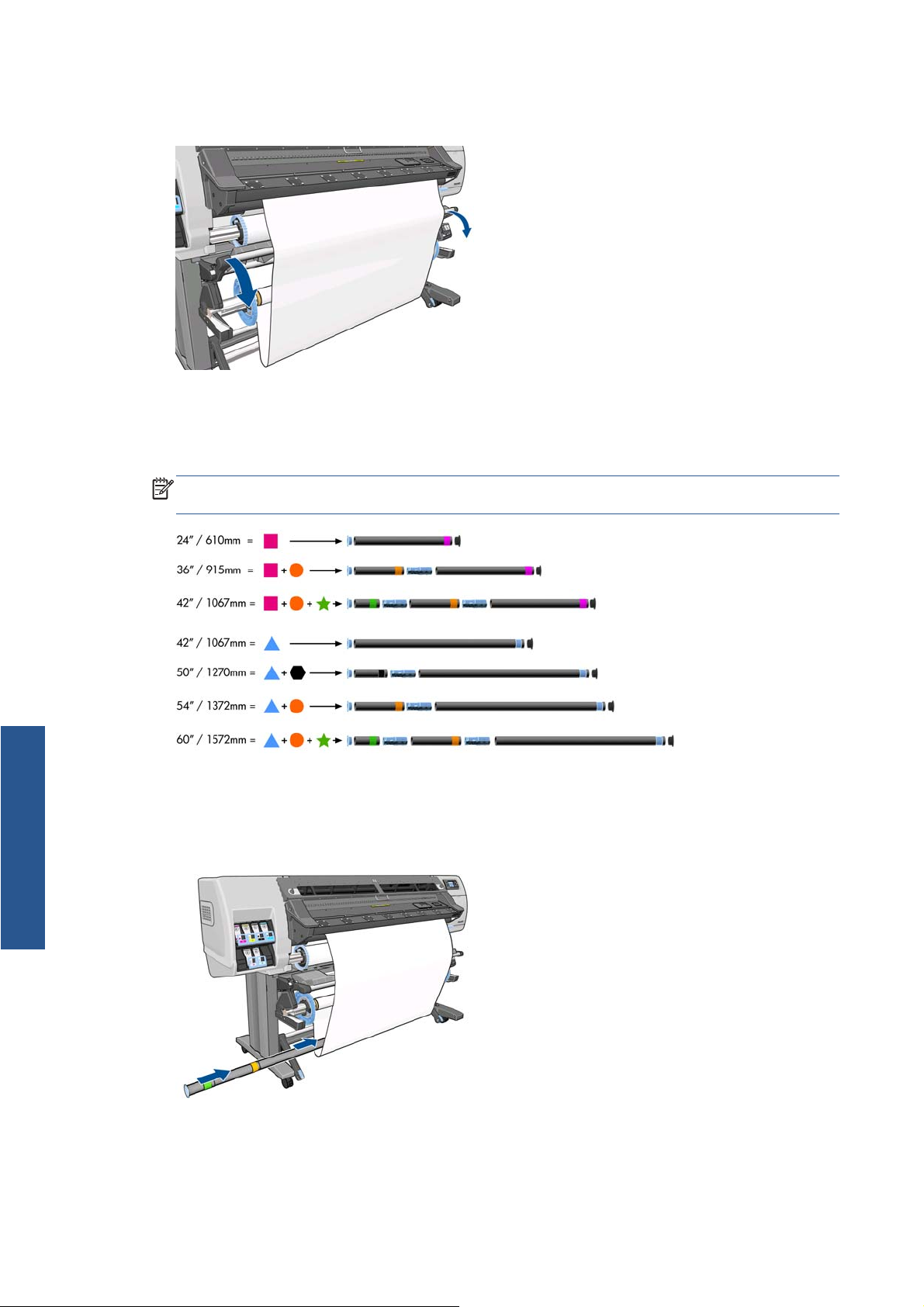
16. Аккуратно опустите загрузочный стол, чтобы не образовались складки и улучшилось
наматывание.
17. Соберите легкую петлеобразную втулку, состыковав по длине пластиковые трубки с
цветовой и геометрической маркировкой. Петлеобразная втулка должна быть той же
ширины, что и используемый носитель для печати. Убедитесь, что оба наконечника плотно
подогнаны к концам петлеобразной втулки.
ПРИМЕЧАНИЕ. На экран передней панели будет выведена длина петлеобразной втулки,
выбранная с учетом ширины рулона, загруженного в принтер.
Работа с нос. для печ.
18. Аккуратно вставьте легкую петлеобразную втулку. Важно: без нее приемный узел не будет
нормально функционировать.
На петлеобразной втулке должны быть наконечники. Убедитесь, что наконечники полностью
захватывают края носителя для печати.
19. Передвигайте ограничители по направлению к центру до тех пор, пока они не будут прижаты
к втулке с обоих сторон, а затем заблокируйте их.
46 Глава 4 Работа с нос. для печ.RUWW
Page 51
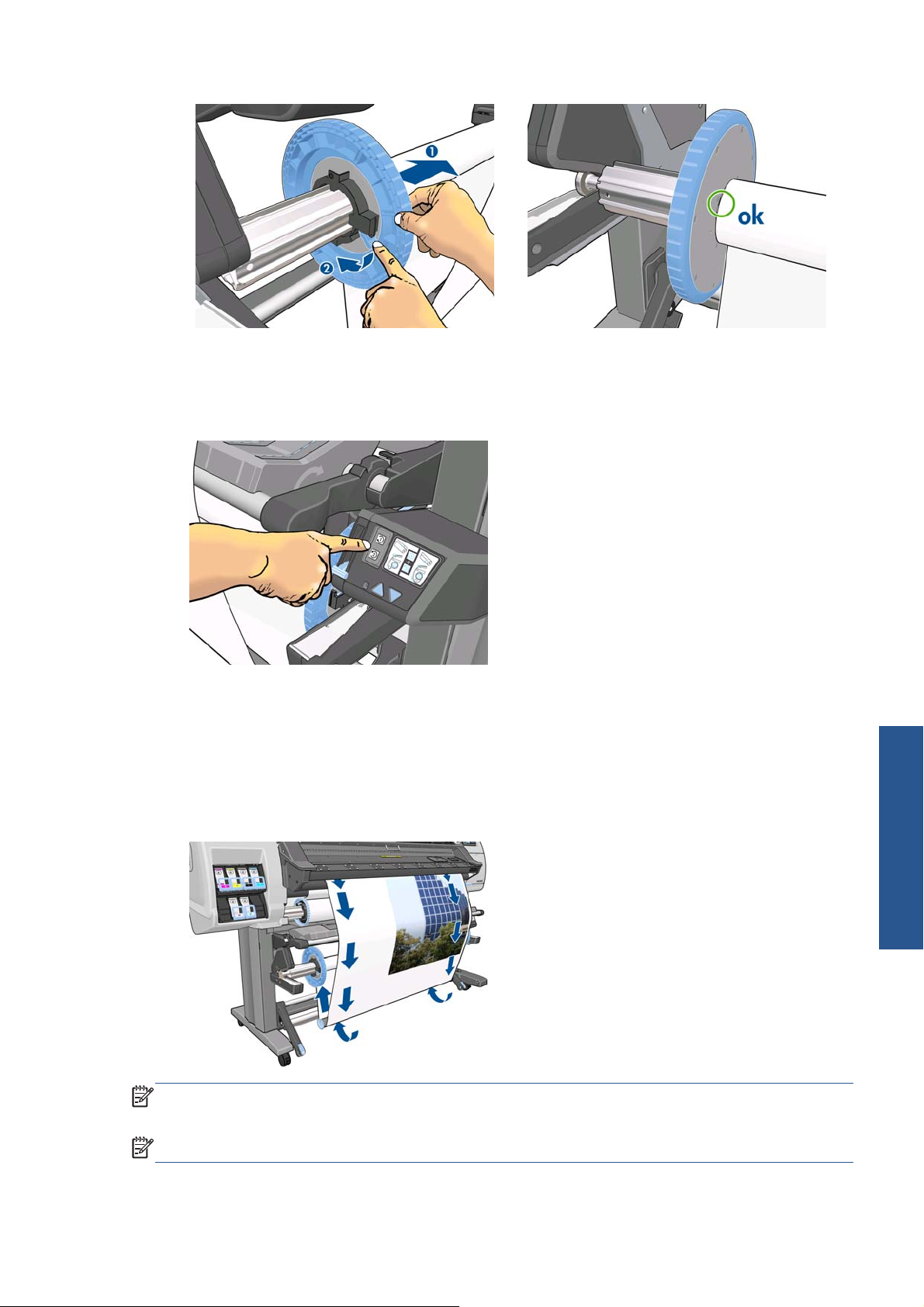
20. Выберите направление наматывания с помощью переключателя направления наматывания
на двигателе приемного узла. При выборе значения 1 носитель для печати наматывается
так, что отпечатанное изображение обращено внутрь. При выборе значения 2 носитель для
печати наматывается так, что отпечатанное изображение обращено наружу.
На передней панели отобразится подсказка с правильным значением для данного
параметра, выбранным с учетом направления, определенного раньше.
21. Нажмите клавишу OK на передней панели. Появится сообщение Приемный узел успешно
установлен.
22. На следующем изображении показано, как выглядит работающий принтер. Носитель для
печати по мере выхода из принтера падается в петлю и поднимается на вал приемной
бобины.
ПРИМЕЧАНИЕ. Во время работы приемного узла удостоверьтесь, что датчики приемного узла
не блокированы.
ПРИМЕЧАНИЕ. При использовании приемной бобины резак отключается.
RUWW Приемный узел 47
Работа с нос. для печ.
Page 52

Извлечение рулона из приемного узла
1. На передней панели принтера выберите значок , а затем Приемный узел > Выключить
приемн. узел.
Принтер подаст носитель для печати вперед для обрезки.
2. Переместите переключатель направления намотки в положение «Выкл.». Переключатель
выключен, когда он находится в среднем положении (то есть не в позиции 1 или 2).
3. Извлеките петлеобразную втулку. Если вы пропустите этот шаг, втулка упадет на пол вместе
с носителем для печати, когда носитель будет обрезан.
Работа с нос. для печ.
Чтобы извлечь тяжелую петлеобразную втулку, сначала поднимите паз опоры, а затем
нажмите рычаг.
48 Глава 4 Работа с нос. для печ.RUWW
Page 53

4. С помощью клавиш ручной намотки на двигателе приемной бобины намотайте излишек
носителя для печати на вал приемной бобины.
5. Нажмите клавишу OK на передней панели. Указания принтера требуют обрезать носитель
для печати вручную.
6. С помощью клавиш ручной намотки на двигателе приемной бобины намотайте остаток
носителя для печати на вал приемной бобины.
7. Нажмите клавишу OK на передней панели.
На передней панели появятся сведения о количестве отпечатанного носителя для печати,
намотанного на вал приемной бобины.
8. Разблокируйте ось приемного узла, переведя рычаг оси в крайнее верхнее положение.
Работа с нос. для печ.
RUWW Приемный узел 49
Page 54

9. Извлеките рулон из принтера, вытягивая его конец с правой стороны принтера. При снятии
оси старайтесь не попасть пальцами в пазы ее опор.
10. Информацию о том, как извлечь рулон из принтера после снятия приемной бобины, см. в
разделе
Держатели
Держатели предназначены для того, чтобы избежать поднятия краев носителя для печати во
время печати. Рекомендуется использовать их для текстильных носителей и двусторонней
печати (даже если их использование не предлагается на передней панели). В остальных случаях
надобности в держателях нет. Когда держатели не используются, их можно хранить в контейнере
в задней части принтера.
Выгрузка рулона из принтера на стр. 34.
Если реш
появится соответствующее сообщение (это сообщение появляется во время использования
загрузочного устройства). Откройте крышку, разместите держатели, затем закройте крышку.
ВНИМАНИЕ! Не прикасайтесь к корпусу модуля сушки принтера. Даже если защелка крышки,
которая отключает питание модулей сушки и закрепления, открыта, внутренние поверхности
Работа с нос. для печ.
могут оставаться горячими.
Держатели нужно разместить на валике так, чтобы они слегка накладывались на левый и правый
края носителя для печати. Держатели вставляются в отверстия на валике и примагничиваются.
Это помогает им оставаться на своем месте.
Переместите держатель пальцами влево или вправо таким образом, чтобы вы могли увидеть
край носителя для печати сквозь два квадратных отверстия, расположенных на краю держателя.
ено использ
овать держатели, нужно разместить их на валике, когда на передней панели
50 Глава 4 Работа с нос. для печ.RUWW
Page 55

На следующем рисунке показано правильное размещение держателя.
ПРИМЕЧАНИЕ. Во время использования держателей у отпечатков должны быть поля с
минимальной шириной 10 мм.
Загрузочное устройство
Дополнительное загружающее оборудование предназначено для помощи с загрузкой тонких
носителей для печати. Использование загрузочного устройства для загрузки таких носителей
рекомендуется, но необязательно.
ПРИМЕЧАНИЕ. Держатели можно использовать вне зависимости от того, будет
использоваться загрузочное устройство или нет.
1. В меню Нос. для печ. на передней панели выберите пункт Загрузка с помощью
устройства.
ПРИМЕЧАНИЕ. Если вы выбрали пункт Загрузка с помощью устройства, отобразится
сообщение, где будет спрашиваться, нужно ли использовать держатели.
RUWW Загрузочное устройство 51
Работа с нос. для печ.
Page 56

2. Положите загрузочное устройство для текстиля на загрузочный стол и откиньте вперед
столько белых откидных дощечек, чтобы покрыть ширину носителя для печати.
3. Вытащите немного текстильного носителя для печати из рулона и поместите передний край
на загрузочное устройство.
4. Откиньте назад белые откидные дощечки, чтобы покрыть передний край носителя для
печати. Магнитные накладки на задней стороне дощечек захватывают носитель для печати.
Работа с нос. для печ.
52 Глава 4 Работа с нос. для печ.RUWW
Page 57

5. Поднимите загрузочное устройство и передний край носителя для печати вместе.
6. Загрузите носитель для печати вручную. См.раздел Загрузка рулона в принтер (вручную)
на стр. 31.
7. Загрузочное устройство проходит через канал подачи носителя для печати вместе с
носителем.
8. На передней панели отобразится сообщение, где будет спрашиваться, нужно ли
использовать держатели. См.раздел
Держатели на стр. 50.
Работа с нос. для печ.
RUWW Загрузочное устройство 53
Page 58
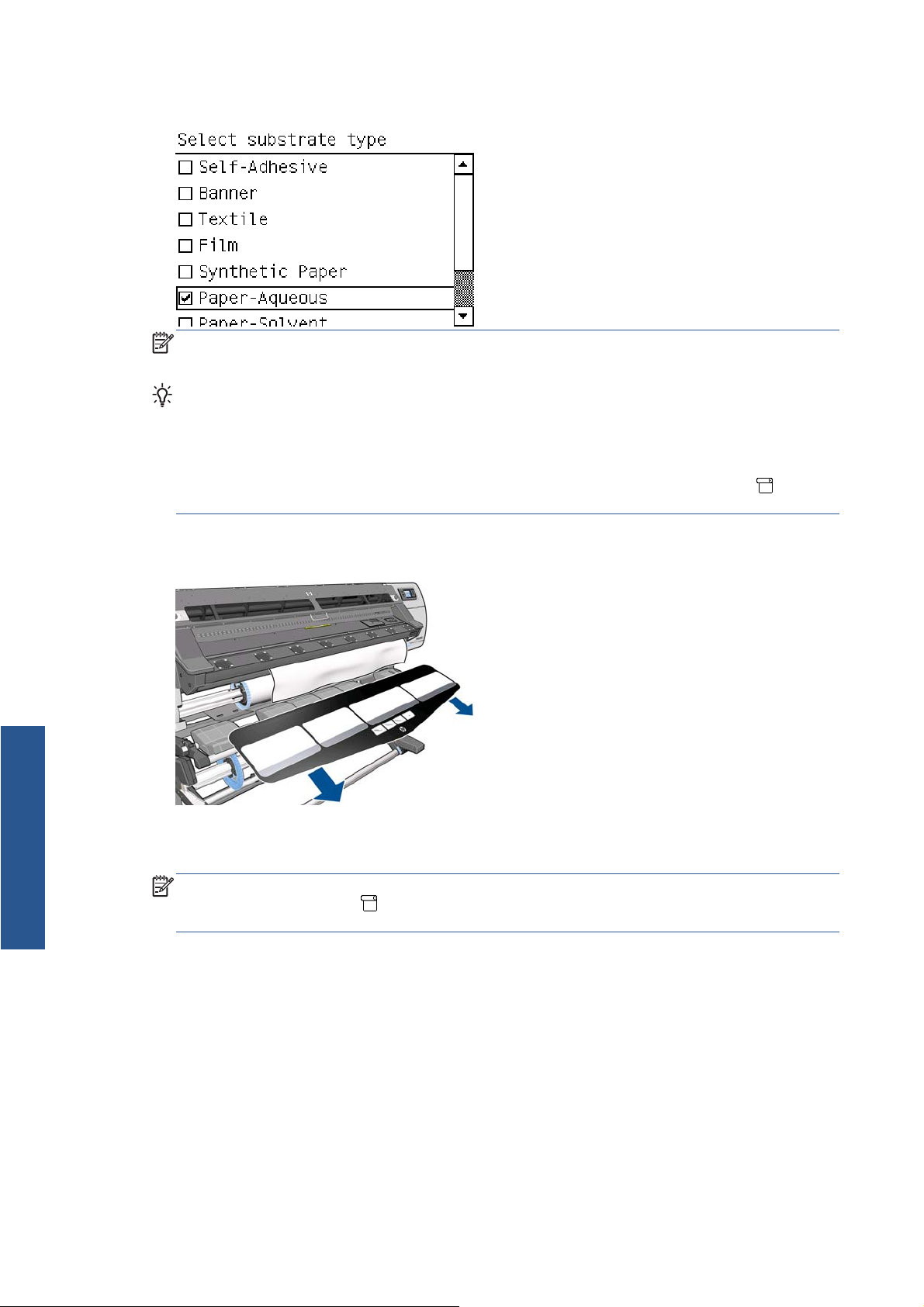
9. Выберите тип носителя для печати для загружаемого рулона.
ПРИМЕЧАНИЕ. Название конкретного используемого носителя следует выбирать в
процессоре растровых изображений, а не на передней панели.
СОВЕТ: Во время загрузки слишком тонких носителей для печати, выбирайте для
носителя тип Плакат, чтобы минимизировать вакуумное давление, которое применяется
при загрузке; во время загрузки слишком плотных носителей, всегда выбирайте для
носителя тип HP с фотореалистичными фотографиями, чтобы максимизировать
вакуумное давление. После загрузки, перед печатью, выберите на передней панели
принтера правильный тип загруженного носителя дл
выберите пункты Просмотр загруж. нос. печ. > Измен. тип загр. нос. печ.
10. После того, как загрузочное устройство пройдет через принтер, его можно будет снять
вручную.
я печати: выб
ерите значок , а затем
Работа с нос. для печ.
11. Принтер проверяет носитель для печати несколькими способами и может запросить
устранение проблем с перекосом или натяжением.
ПРИМЕЧАНИЕ. Максимально допустимую величину перекоса можно задать на передней
панели: выберите значок
значение перекоса.
12. При загрузке прозрачного носителя для печати без непрозрачных краев нужно ввести
ширину этого носителя и расстояние до правого края от боковой пластины принтера
(измеренное с помощью линейки, изображенной на лицевой стороне модуля закрепления).
13. Если вы выбрали двустороннюю печать, на этом этапе на передней панели может
высветиться вопрос об этом.
14. Принтер выполняет калибро
, а затем выберите пункты Парам. обраб. нос. для печ. > Макс.
вку подачи носителя для печати.
54 Глава 4 Работа с нос. для печ.RUWW
Page 59

15. На передней панели рекомендуется использовать приемный узел. Можно выбрать,
загрузить приемный узел сейчас или позже, во время печати. Также можно выбрать не
использовать его вовсе. См.раздел
16. Завершите процесс загрузки как обычно и, если необходимо, отрегулируйте перекос.
Двусторонняя печать
Принтер можно использовать для печати на обеих сторонах носителя для печати. Это
осуществляется следующим образом.
ПРИМЕЧАНИЕ. Ширина отпечатка должна быть не меньше 28 см (11 дюймов). В противном
случае принтеру не удастся найти ориентировочную линию во время печати второй стороны.
Основные принципы
1. Задайте на принтере печать с обеих сторон.
Приемный узел на стр. 35.
2. Принтер напечатает содержимое, которое должно появиться на первой стороне. После
каждого задания принтер напечатает черную ориентировочную линию, которая
используется для согласования соответствующего задания на второй стороне.
3. Обрежьте и извлеките носитель для печати.
4. Перезагрузите обрезанный носитель в перевернутом положении и начиная с конца.
Ориентировочная линия, которая обозначает окончание первой стороны должна
располагаться лицевой стороной вниз возле переднего края.
5. Принтер найдет ориентировочную линию и использует её для начала печати на второй
стороне с правильного места.
Двусторонняя печать может быть задана в процессоре растровых изображений или на передней
панели. Предпочтение отдается параметру процессора растровых изображений. Если
двусторонняя пе
передней панели не учитывается.
ПРИМЕЧАНИЕ. Если будет предпринята попытка переместить носитель для печати во время
печати на любой из сторон, на передней панели высветиться сообщение, где будет
запрашиваться подтверждение, так как любое такое перемещение препятствует правильному
согласованию двух сторон.
чать включена или выключена в процессоре растровых изображений, параметр
Работа с нос. для печ.
RUWW Двусторонняя печать 55
Page 60

Двустороння печать в деталях
1. Загрузите носитель для печати так, как обычно загружаете носители такого типа.
2. На передней панели принтера выберите значок
печать > Сторона А. Проверьте, указанно ли на передней панели состояние принтера
Готовность для стороны А.
Также можно выбрать двустороннюю печать в процессоре растровых изображений.
ПРИМЕЧАНИЕ. Автоматический резак и дополнительное нижнее поле отключены во
время двусторонней печати.
3. Отправьте одно или больше заданий для печати на первой стороне. До начала печати
первого задания принтер может осуществить подачу носителя на 0,5 м (20 дюймов), чтобы
вторая сторона была полностью обработана. После каждого задания принтер напечатает
черную ориентировочную линию, которая используется для согласования
соответствующего задания на второй стороне.
ПРИМЕЧАНИЕ. Вероятность видимой несогласованности двух сторон увеличивается с
увеличением длинны задания. По этой причине во время двусторонней печати не
рекомендуется печатать задания длиннее 3 м (10 футов).
4. После печати, потяните носитель для печати немного вперед, используя клавишу
Переместить носитель для печати.
Если планируется прикрепить носитель для печати к приемному узлу до начала печати
●
на второй стороне, потяните носитель для печати вперед настолько, чтобы удалось это
сделать.
если планируется прикрепить носитель для печати к приемному узлу во время печати
●
на вт
орой стороне, потяните носитель для печати на 10 см (4 дюйма).
ПРИМЕЧАНИЕ. В
перемотки стороны A, чтобы избежать "телескопического эффекта", который приводит к
деформации краев носителя для печати и сбою печатающей головки во время печати стороны B.
5. Обрежьте носитель для печати вручную или выбрав на передней панели значок
Работа с нос. для печ.
пункт Подача и обрезка. До того, как осуществить обрезку, убедитесь, что общая длина
обрезанного носителя для печати превышает 2 м (6 футов и 7 дюймов), иначе у вас может
не получиться загрузить его.
Рекомендуется использовать приемную бобину для автоматической
, затем выберите пункты Двусторонняя
, а затем
ПРИМЕЧАНИЕ. Команда Подача и обрезка не сработает, если носитель для печати
нельзя обрезать резаком.
6. Выберите значок , а затем пункт Извлечение нос. для печ.
7. Перезагрузите носитель для печати первой (отпечатанной) стороной наружу на входе в
принтер так, чтобы ориентировочная линия находилась возле переднего края.
Перезагружайте, если необходимо, пока обнаруженный принтером перекос не станет менее
1 мм/м.
СОВЕТ: Хотя в этом и нет строгой необходимости, может оказаться быстрее загрузить
носитель для печати вручную с исходным приближением, а затем позволить принтеру
точнее найти ориентировочную линию. См. раздел
на стр. 31. Если вы используете исключительно автоматическую процедуру загрузки,
принтеру может понадобиться время, чтобы найти ориентировочную линию.
СОВЕТ: Рекомендуется использовать держатели во время печати на второй стороне, что
подразумевает ручную загрузку.
СОВЕТ: Если вы сознательно не прикрепили носитель для печати к оси, и на передней
панели появляется сообщение, что носитель отделен от втулки, или что направление
прогона не обнаружено, это сообщение можно проигнорировать и продолжать.
8. На передней панели возникает сообщение, где спрашивается Загрузить носитель для
печати на стороне Б? Выберите Да.
Загрузка рулона в принтер (вручную)
56 Глава 4 Работа с нос. для печ.RUWW
Page 61

9. Принтер ищет ориентировочную линию на носителе для печати. Если найти ее не удается,
на передней панели возникнет сообщение с указанием переместить носитель для печати,
используя клавиши Вверх и Вниз, пока ориентировочная линия не состыкуется с
перманентной линией на валике. Может оказаться удобным пометить расположение
ориентировочной линии на другой стороне носителя для печати.
ПРИМЕЧАНИЕ. Если вы знаете, что автоматический поиск ориентировочной линии не
работает (вероятно, потому что датчик движения носителя для печати загрязнен), можно
выключить его: выберите значок
> Авт.контр. очереди печ. > Выкл.
, а затем выберите пункт Парам. обраб. нос. для печ.
10. Отправить одно или больше заданий печати на второй стороне. Если нужно отправить
больше одного задания, следует отправлять их в обратном порядке, так как печать
начинается с конца второй стороны и работает от конца к началу.
ПРИМЕЧАНИЕ. Задания, которые печатаются на второй стороне вероятно следует
повернуть на 180 градусов, и возможно понадобится слега уменьшить их размер, чтобы
компенсировать уменьшение носителя для печати после прохождения через принтер в
предыдущий раз. См. Руководство по обслуживанию и устранению неполадок.
Просмотр сведений о носителе для печати
На передней панели принтера выберите значок , а затем пункт Просмотр загруж. нос. печ.
> Просм. инф. о нос. печ.
На передней панели отображаются следующие сведения:
состояние рулона;
●
выбранное семейство носителей для печати;
●
ширина носителя для печати в миллиметрах (определяемая принтером);
●
Если носитель для печати не загружен, отображается сообщение Нет носителя для печати.
На странице «Расходные материалы» встро
информация.
енного We
b-сервера отображается аналогичная
Работа с нос. для печ.
RUWW Просмотр сведений о носителе для печати 57
Page 62

Отслеживание длины носителей для печати
Функция отслеживания длины носителя для печати позволяет следить за тем, сколько носителя
уже использовано и сколько ещё осталось в рулоне.
1. Когда рулон впервые загружается в принтер, появляется возможность ввести длину рулона
носителя для печати. Затем начинается отслеживание использованного впоследствии
количества носителя для печати.
2. Когда носитель для печати извлекается, на передней панели отображается оставшаяся
длина, чтобы Вы могли записать её и ориентироваться в будущем.
Работа с нос. для печ.
3. Когда носитель для печати будет загружен в следующий раз, можно ввести оставшуюся
длину, чтобы принтер снова мог отслеживать использование носителя для печати. Если
носитель для печати никогда не извлекался, а, например, произошло замятие, после чего
носитель для печати извлекли, включили и выключили принтер, то следует выбрать
Последняя известная длина, и принтер применит значения с тог
произошло замятие (если функция отслеживания была включена).
Оставшаяся длина носителя для печати постоянно отображается в Области носителя для
печати на передней панели. Эта информация также может отображаться в процессоре
растровых изображений.
о моме
нта, когда
58 Глава 4 Работа с нос. для печ.RUWW
Page 63
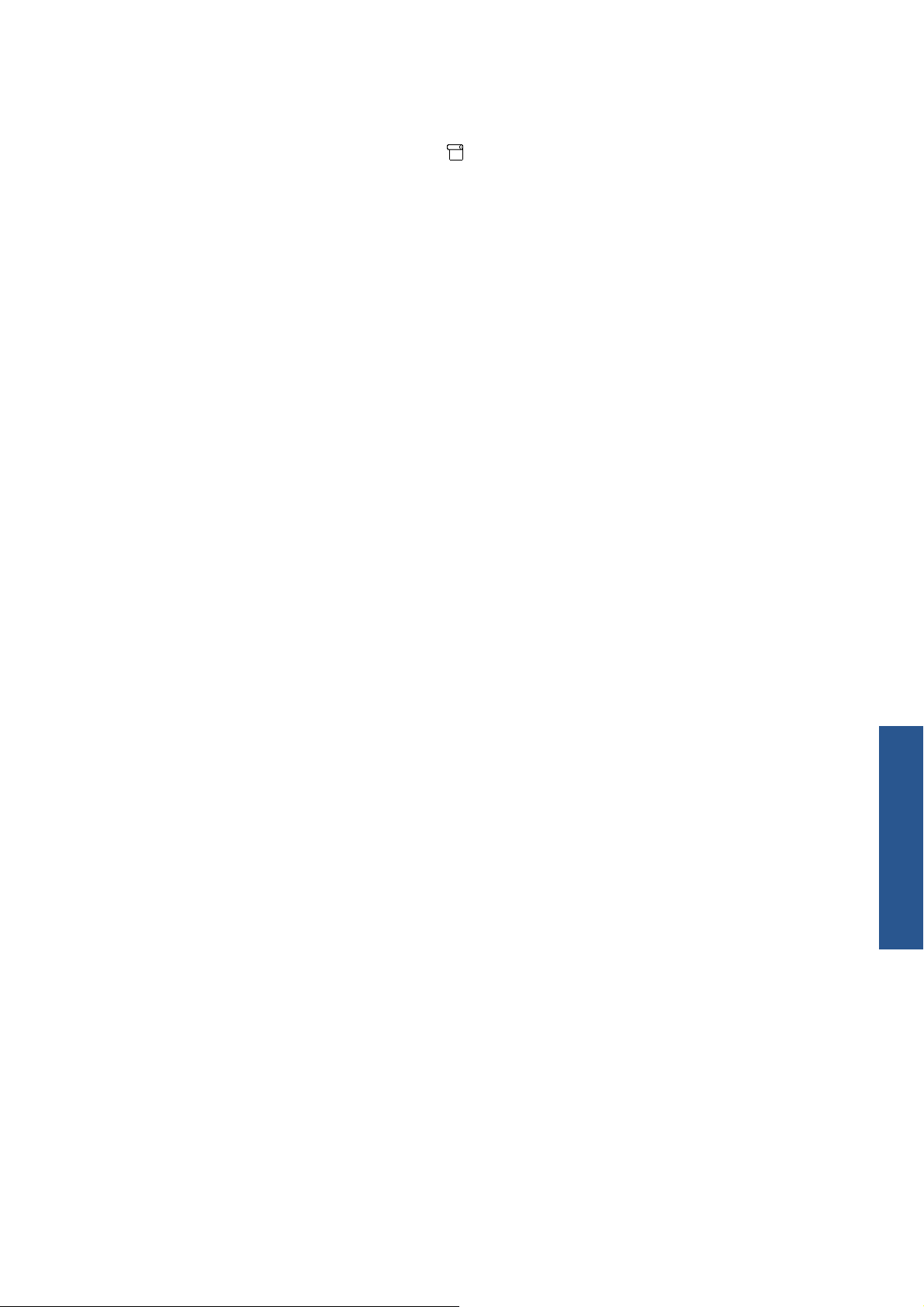
Включить/выключить функцию отслеживания длины носителей для печати.
1. Функцию отслеживания длины носителей для печати можно включить или выключить на
передней панели. Выберите значок
длину нос. для печ.
2. Выберите значение Вкл. или Выкл.
, а затем Парам. обраб. нос. для печ. > Отслеживать
Хранение носителей для печати
Ниже приведены рекомендации по хранению носителя для печати.
Всегда храните неиспользуемые рулоны завернутыми в пластиковую оболочку. Это
●
позволит избежать выцветания и накопления пыли. Заворачивайте частично
израсходованные рулоны.
Не складывайте рулоны друг на друга.
●
Перед печатью рекомендуется выровнять температуру и влажность всех носителей для
●
печати с соответствующими показателями помещения. Для этого нужно оставить их в
помещении на 24
Берите пленку и глянцевые носители для печати за края или надевайте хлопковые перчатки,
●
так как в противном случае на носителе для печати могут остаться отпечатки пальцев.
Во время процедур загрузки и выгрузки следите за тем, чтобы рулон носителя для печати
●
был туго свернут. Если руло
часа в распакованном виде.
н начал разматываться, с ним будет сложно обращаться.
RUWW Хранение носителей для печати 59
Работа с нос. для печ.
Page 64

5 Парам. нос. для печ.
Загрузка профилей носителей
Каждый из поддерживаемых носителей для печати имеет собственные характеристики. Для
различных носителей используются различные режимы печати. Процессору растровых
изображений необходимо описание требований каждого носителя для печати. Это описание
называется «профилем носителя».
В профиле носителя содержится информация о цветовом профиле ICC, который описывает
цветовые характеристики носителя для печати. Кроме того, в нем содержатся сведения о др
требованиях и характеристиках (параметры процессора растровых изображений и принтера)
носителя для печати, не имеющих прямого отношения к цвету. Профили носителей для печати
принтера устанавливаются в процессоре растровых изображений.
В процессоре растровых изображений содержатся профили только самых распространенных
носителей для печати. В случае приобретения носителя для печати, профиль которого
отсутствует в процессоре растровых и
получить одним из следующих способов.
зображений, профиль для нового носителя можно
угих
Попробуйте загрузить профиль носителя для печати с Web-узла производителя этого
●
носителя.
Если его там нет, попытайтесь загрузить его с Web-узла компании-производителя
●
процессора растровых изображений.
Если его там нет, проверьте его наличие с помощью поисковой программы HP Media Finder,
●
которая находится по адресу
Если его так и не удалось найти, создайте новый профиль носителя для печати в процессоре
●
растровых изображений. См.
Дополнительные сведения можно найти на сайте
●
http://www.hp.com/go/L26500/solutions/
http://www.hp.com/go/L26100/solutions/
Парам. нос. для печ.
Добавление нового носителя для печати
С этим разделом следует ознакомиться в случае необходимости создать собственный профиль
носителя для печати. Обычно, в этом нет необходимости, если для всех используемых носителей
для печати можно найти готовые профили.
http://www.hp.com/go/latexmediafinder/
Добавление нового носителя для печати на стр. 60.
60 Глава 5 Парам. нос. для печ.RUWW
Page 65

Сводка
Выбор параметров принтера и цветового профиля
Правильные параметры принтера для используемого носителя для печати можно уточнить у
поставщика процессора растровых изображений или поставщика носителя для печати. Если это
не удалось, можно запустить копирование параметров принтера для аналогичного носителя того
же семейства. См.
Если по какой-либо причине не удалось найти аналогичный носитель, воспользуйтесь
приведенными далее рекомендуемыми настройками по умолчанию для каждого из семейств
носителей.
RUWW Добавление нового носителя для печати 61
Поддерживаемые семейства носителей для печати на стр. 21.
Парам. нос. для печ.
Page 66

Семейство
носителей для
печати
Темпера-
тура
высы-
хания
Темпера-
тура
закре-
пления
Поток
воздуха
для
нагрева
Автома-
тическое
отслежи-ва-
ние
(OMAS)
Резак Компен-
сация
подачи
носи-
теля
Натя-
жение
при
вводе
Вакуум
Самоклеящийся
материал
Плакат 50 110 45 Да Нет 0 15 5
Ткань 55 100 45 Да Нет 0 15 20
Пленка 55 95 30 Да Да 0 15 25
Синтетическая
бумага
Бумага для
водорастворимых
чернил
Бумага для
сольвентных чернил
Низкотемпературный
носитель для печати
Сетка 50 95 30 Да Да 01530
55 110 30 Да Да 0 15 25
50 80 30 Да Да 0 15 40
45 70 30 Да Да 0 15 20
50 90 30 Да Да 0 15 25
50 80 30 Да Да 0 15 40
Указанные выше различные параметры описаны ниже.
Настройка Описание Если слишком низкое Если слишком высокое
Проходы Количество проходов задает
Температура
высыхания
число, определяющее,
сколько раз печатающая
головка будет проходить над
одним участком носителя.
Применяемый в зоне печати
нагрев удаляет влагу и
фиксирует изображение на
носителе.
Парам. нос. для печ.
За единицу времени подается
большее количество чернил.
На высыхание чернил на
носителе отводится меньше
времени. Это может привести
к коалесценции и полосатости.
Границы проходов могут быть
более заметными. Однако
печать выполнятся
относительно быстро.
Могут возникнуть дефекты
качества печати, например
полосатость, размытость и
коалесценция.
Цвета – яркие, качество
печати – высокое. Однако
печать выполнятся
сравнительно медленно.
Требуется более низкая
температура закрепления,
иначе носитель может
деформироваться.
На носителе для печати могут
быть видны следы
температурного воздействия;
в некоторых цветах они могут
выглядеть как вертикальные
полосы. Носитель может
сминаться на валике, что
вызывает вертикальную
полосатость и чернильные
пятна или замятие носителя.
62 Глава 5 Парам. нос. для печ.RUWW
Page 67

Настройка Описание Если слишком низкое Если слишком высокое
Температура
закрепления
Поток воздуха для
нагрева
Компенсация
подачи носителя
для печати
Закрепление требуется для
слипания латекса, создания
полимерной пленки,
действующей как защитный
слой, одновременно с
отпечатка удаляются остатки
вспомогательных
растворителей. Закрепление
крайне важно для
долговечности отпечатанных
изображений.
Поток воздуха помогает
удалить водяной пар из зоны
печати, обеспечивая более
эффективную сушку.
Принтер калибруется на
заводе с целью обеспечения
точности подачи носителя для
печати при использовании
поддерживаемых носителей
для печати в обычных
условиях эксплуатации.
Однако возможность
настройки подачи носителя
для печати может оказаться
полезной, например, при
печати в условиях
нестандартной, но устойчивой
температуры или уровня
влажности, или же в случае
отказа датчика продвижения
носителя для печати.
Отпечатки могут получаться
не полностью
полимеризованными, поэтому
чернила размазываются при
трении. После печати или
позже отпечаток может быть
влажным. Чтобы добиться
соответствующего
закрепления, может
понадобиться увеличить
количество проходов.
В общем случае, используйте значение по умолчанию для
определенного семейства носителей для печати.
Могут быть видны
горизонтальные полосы или
зернистость.
Носитель для печати может
сминаться под модулем
закрепления, вызывая такие
дефекты, как пузыри или
отсоединение подкладки.
Складки на носителе для
печати могут приводить к
образованию вертикальной
полосатости или чернильных
пятен в начала следующего
изображения.
Могут быть видны
горизонтальные полосы или
зернистость.
Натяжение при
вводе
Вакуум Вакуум, применяемый к
Носитель для печати
натягивает от входного вала.
Натяжение должно быть
равномерным по всей ширине
носителя, поэтому правильная
загрузка носителя для печати
является принципиально
важной.
носителю в зоне печати,
помогает прижимать носитель
к печатному валику,
поддерживая постоянное
расстояние от печатающих
головок.
Носитель для печати может
перекоситься с образованием
все большего числа складок в
зоне печати. Кроме того,
подача носителя будет
происходить неравномерно,
что приведет к образованию
горизонтальных полос.
Носитель может подниматься
над валиком и касаться
печатающих головок. Это
может приводить к
смазыванию напечатанного
изображения, появлению
вертикальных полос, замятию
носителя или даже к
повреждению печатающих
головок.
Носитель может
деформироваться или
повреждаться. В особых
случаях могут возникать
проблемы с подачей.
Для клейких носителей трение
может быть слишком
большим, а подача носителя
для печати – неравномерной,
что прив
полосатости и возникновению
пятен зернистости.
одит к горизонтальной
RUWW Добавление нового носителя для печати 63
Парам. нос. для печ.
Page 68

Настройка Описание Если слишком низкое Если слишком высокое
Двунаправленный Указывает на то, печатают ли
печатающие головки в обоих
направлениях: при движении
слева направо и справа
налево.
Высокий уровень
чернил
На носитель для печати будет
нанесено максимальное
количество чернил (этот
параметр доступен только в
тех случаях, когда количество
проходов составляет 10 и
более). Количество чернил
может быть уменьшено
цветовым профилем
процессора растровых
изображений.
Если выбран параметр
«Двунаправленный», за
единицу времени подается
большее количество чернил.
Поэтому могут возникать
дефекты качества печати,
такие как коалесценция и
полосатость, особенно по
бокам изображения. Однако
печать выполнятся быстро.
Если этот параметр не
выбран, цвета могут
выглядеть выцветшими.
Если отключить параметр
«Двунаправленный», печать
выполняется в
однонаправленном режиме, и
ее скорость является
относительно низкой.
СОВЕТ: Рекомендуется
поддерживать параметр
«Двунаправленный»
включенным во всех случаях,
увеличивая количество
проходов при необходимости
избежать коалесценции и
полосатости.
Если его выбрать, может
возникнуть избыток чернил и
некоторые проблемы,
связанные с плохим
высыханием и закреплением.
СОВЕТ: Параметр «Высокий
уровень чернил» следует
выбирать для наружных
носителей с задней
подсветкой или при
необходимости добиться
насыщенности цвета.
Резак Встроенный резак принтера
Автоматическое
отслеживание
(OMAS)
может автоматически
обрезать носитель для печати
между отпечатками.
Датчик продвижения носителя
для печати (также известный
как оптический датчик
продвижения носителя для
печати, OMAS) расположен
под печатным валиком; он
автоматически отслеживает
продвижение носителя для
печати.
Резак нужно отключать в следующих случаях.
Необходимо увеличить скорость печати.
●
Необходимо использовать приемную бобину.
●
Необходимо обрезать носитель для печати вручную.
●
Передний край носителя для печати закручивается и
●
вызывает замятие носителя для печати.
В некоторых случаях резак отключается автоматически.
Датчик нужно отключать в следующих случаях.
Носитель для печати позволяет чернилам просачиваться
●
на валик. Очистите датчик после использования такого
носителя для печати.
На передней панели отобразилось указание о
●
необходимости выполнения такого дей
датчик загрязнился или не может отслеживать этот
конкретный носитель для печати.
ствия, поскольку
Парам. нос. для печ.
64 Глава 5 Парам. нос. для печ.RUWW
Page 69

Загрузите носитель для печати и распечатайте схему диагностики
1. Загрузите носитель для печати обычным способом, обращая особое внимание на
следующие моменты.
Ограничитель на правом конце оси может находиться в одном из двух положений. По
●
возможности всегда используйте крайнее левое положение. Крайнее правое
положение следует использовать только в тех случаях, когда для расположения рулона
носителя для печати требуется полная ширина оси.
Отключите да
●
изображений, если носитель для печати является прозрачным или темным или же если
такая рекомендация исходит от принтера.
Выровняйте печатающие головки.
●
2. Откройте диаграмму диагностики HP в процессоре растровых изображений. Эта схема
хранится в принтере по адресу http://ip-addr/hp/device/webAccess/images/new.tif, где ipaddr – IP-адрес вашего принтера. Кроме тог
go/L26500/manuals/.
3. Выберите подходящее количество проходов для семейства носителей для печати. См.
Выбор числа проходов на стр. 68.
4. Распечатайте изображение.
тчик прод
http://www.hp.com/go/L26100/manuals/.
вижения носителя для печати (OMAS) в процессоре растровых
о, ее можно най
Изменение параметров в процессе печати
С помощью передней панели приведеннные ниже параметры можно изменить в процессе печати.
Чтобы изменить параметры температуры и вакуума в процессе печати: выберите значок
●
, а затем последовательно выберите пункты Управление качеством изобр. >
Регулировка параметров печати и выберите параметр, который требуется
отрегулировать. С помощью клавиш со стрелками можно отрегулировать температуру
закрепления, сушки или вакуумное давление. Внесенные изменения вступают в силу
немедленно, но не сохраняются: при выполнении следующего задания будут
использоваться обычные настройки профиля носителя для печати.
ти на сайте http://www.hp.com/
Чтобы изм
●
выберите значок
изобр. > Калибровка подачи носителя > Регулировка подачи носителя. С помощью
клавиш со стрелками можно отрегулировать подачу носителя. Внесенные изменения
вступают в силу немедленно, но не сохраняются для следующего задания. См. Руководство
по обслуживанию и устранению неполадок.
Чтобы включить или отключить дополнительную очистку печатающей головки в процессе
●
печа
качеством изобр. > Включить дополнительную очистку печатающей головки или
Отключить дополнительную очистку печатающей головки. В данном случае
измененный параметр сохраняется для последующих заданий.
ПРИМЕЧАНИЕ. Дополнительная очистка печатающей головки сокращает срок
эксплуатации картриджа для очистки печатающих головок.
енить калибр
ти: выбери
овку подачи носителя в процессе печати (в случае полосатости):
, а затем последовательно выберите пункты Управление качеством
те значок
Дополнительные параметры
Ниже перечислены дополнительные параметры, менять которые рекомендуется только в случае
возникновения проблем, которые не удалось устранить другим путем.
Температуры сушки и закрепления, которые используются в принтере, определяются путем
добавления компенсации к базовой температуре. Значения базовых температур, приведенные
, а затем последовательно выберите пункты Управление
Парам. нос. для печ.
RUWW Добавление нового носителя для печати 65
Page 70

в таблице, являются значениями по умолчанию для каждого из семейств носителей, но они могут
меняться принтером в зависимости от используемых параметров принтера. Самостоятельно
изменить базовые температуры нельзя, но можно изменить значения компенсаций. Базовая
температура предварительного нагрева для сушки определяется процессором растровых
изображений.
Процессор растровых изображений может быть настроен на возврат всех параметров к
значениям по ум
олчани
ю.
Семейство
носителей
для
печати
Самоклея
щийся
материал
Плакат 10 95 0 80 0 90 0 0,7
Ткань 5 85 0 80 0 90 0 0,7
Пленка 5 85 0 80 0 100 0 0,7
Синтетиче
ская
бумага
Бумага для
водораств
оримых
чернил
Компен-
сация
темпера-
туры
предвари-
тельного
нагрева
для высы-
хания
10 95 0 80 0 95 0 0,7
5 80 0 75 0 85 0 0
5 60 0 75 0 85 0 0
Темпера-
тура
предвари-
тельного
нагрева
для
закреп-
ления
Компен-
сация
темпера-
туры
предвари-
тельного
нагрева
для
закреп-
ления
Темпера-
тура
охлажде-
ния для
высы-
хания
Компен-
сация
темпера-
туры
охлажде-
ния для
высы-
хания
Темпера-
тура
охлажде-
ния для
закреп-
ления
Компен-
сация
темпера-
туры
предвари-
тельного
охлажден
ия для
закреп-
ления
Минималь
ная
энергия
высыхани
я
Бумага для
сольвентн
ых чернил
Низкотемп
ературный
носитель
для печати
Сетка 108508008500,7
10 75 0 75 0 90 0 0,7
10 80 0 75 0 85 0 0
Указанные выше различные параметры описаны ниже.
Парам. нос. для печ.
Настройка Описание Если слишком низкое Если слишком высокое
Температура
предварительного
нагрева для
высыхания
Компенсация
температуры
предварительного
нагрева для
высыхания
Базовая температура, до
которой должен нагреться
носитель для печати в зоне
печати перед началом печати.
Эта компенсация добавляется
к базовой температуре
нагрева для высыхания и
суммарное значение
отображается на передней
панели пока принтер готовится
к печати.
Этот параметр определяется процессором растровых
изображений. Его невозможно изменить.
На первых 200-300 мм
отпечатка может наблюдаться
размытие и коалесценция.
Для начала печати требуется
больше времени. Может
возникать вертикальная
полосатость или чернильные
пятна.
66 Глава 5 Парам. нос. для печ.RUWW
Page 71

Настройка Описание Если слишком низкое Если слишком высокое
Температура
предварительного
нагрева для
закрепления
Компенсация
температуры
предварительного
нагрева для
закрепления
Температура
охлаждения для
высыхания
Компенсация
температуры
предварительного
охлаждения для
высыхания
Базовая температура, до
которой должен нагреться
носитель для печати в зоне
закрепления перед началом
печати.
Эта компенсация добавляется
к базовой температуре
нагрева для закрепления и
суммарное значение
отображается на передней
панели пока принтер готовится
к печати.
Базовая температура, при
которой носитель для печати
может пребывать в модуле
высыхания без повреждений.
В конце задания носитель для
печати не останавливается до
тех пор, пока не будет
достигнута эта температура.
Эта компенсация добавляется
к базовой температуре
охлаждения для высыхания.
Этот параметр определяется принтером. Его невозможно
изменить.
Начало отпечатка не
полностью сухое или выглядит
маслянистым.
Этот параметр определяется принтером. Его невозможно
изменить.
Для завершения печати
требуется длительное время.
Деформация носителя для
печати (пузыри, отставание
клеящейся части) в начале
отпечатка.
Носитель для печати в начале
следующего отпечатка может
быть поврежден, поскольку он
перестает перемещаться при
слишком высокой
температуре. Такое
встречается редко.
Температура
охлаждения для
закрепления
Компенсация
температуры
предварительного
охлаждения для
закрепления
Минимальная
энергия высыхания
Базовая температура, при
которой носитель для печати
может пребывать в модуле
закрепления без
повреждений. В конце задания
носитель для печати не
останавливается до тех пор,
пока не будет достигнута эта
температура.
Эта компенсация добавляется
к базовой температуре
охлаждения для закрепления.
Минимальная энергия,
затрачиваемая в модулях
высыхания во время печати,
при которой носитель для
печати не переохлаждается в
областях с низким
заполнением чернилами.
Температурный профиль
Многие из основных и дополнительных параметров носителя для печати связаны с контролем
температур, поскольку это принципиально важная составляющая корректных результатов
печати с применением латексных чернил на разнообразных носителях для печати.
Представленный ниже график иллюстрирует процесс изменения температур высыхания и
закрепления на различных этапах печати.
Этот параметр определяется принтером. Его невозможно
изменить.
Для завершения печати
требуется длительное время.
В области с высоким
заполнением чернилами,
расположенной после области
с низким заполнением
чернилами, будут
наблюдаться дефекты
размытия и коалесценции.
Если отключен резак, конец
отпечатка может быть
поврежден.
Носитель для печати
поврежден в пустой области
отпечатка или области с
низким заполнением
чернилами в особенности при
большом числе проходов.
RUWW Добавление нового носителя для печати 67
Парам. нос. для печ.
Page 72

ПРИМЕЧАНИЕ. Планируемое время и целевые температуры приведены без соблюдения
масштаба. Точные значения, используемые для заданного типа носителя (семейства), см. в
приведенных ранее таблицах с основными и дополнительными параметрами.
ПРИМЕЧАНИЕ. Время tp может быть изменено с помощью передней панели.
Выбор числа проходов
Увеличение числа проходов приводит к повышению качества печати и снижает скорость печати.
Про-
ходы
Одно-/
дву-
направ-
ленная
4 Двунапр.Нет Нет Нет Нет Нет Нет Нет Нет Нет
6 Двунапр.Возмож. Начало Нет Нет Нет Начало Возмож. Возмож. Нет
Само-
клея-
щийся
мате-
риал
Плакат Ткань Пленка Синте-
тичес-
кая
бумага
Бумага
для
водо-
раство-
римых
чернил
Бумага
для
соль-
вент-
ных
чернил
Низкотемпе-
ратур-
ные
носи-
тели
для
печати
Сетка
Парам. нос. для печ.
8 Двунапр.Начало Да Нет Нет Нет Да Начало Начало Начало
10 Двунапр
.
12 Двунапр
.
16 Двунапр
.
Да Да Нет Нет Нет Да Да Да Да
Да Да Начало Возмож. Возмож. Да Да Да Да
Да Да Да Начало Начало Да Да Да Да
68 Глава 5 Парам. нос. для печ.RUWW
Page 73

Про-
ходы
20–32 Двунапр.Да Да Да Да Да Да Да Да Да
* В отличие от других режимов печати, режим с 18 проходами имеет разрешение входных
данных 1200 x 1200 точек на дюйм при значении 1 для количества бит на пиксель. Поэтому, чтобы
создать профиль носителя для режима печати с 18 проходами, следует начинать либо с
существующего профиля для режима с 18 проходами, либо с чистого листа. Аналогичным
образом, не следует клонировать профиль носи
создания профиля для режима печати, имеющего другое количество проходов (не 18).
Обозначения
●
Одно-/
дву-
направ-
ленная
18* Двунапр.Да Да Да Да Да Да Да Да Да
Само-
клея-
щийся
мате-
риал
Плакат Ткань Пленка Синте-
тичес-
кая
бумага
теля для режим
Бумага
для
водо-
раство-
римых
чернил
Бумага
для
соль-
вент-
ных
чернил
Низкотемператур-
ные
носи-
тели
для
печати
а с 18 проходами с целью
Сетка
Двунапр.: двунаправленная
Нет: не рекомендуется
●
Возмож.: возможно, стоит попробовать для увеличения скорости
●
Начало, Да: рекомендуется
●
ПРИМЕЧАНИЕ. Дополнительные специальные параметры для носителей различных
производителей можно найти с помощью программы HP Media Finder на сайте
go/latexmediafinder/.
Проверка количества чернил на носителе для печати
Убедитесь, что в профиле вашего носителя для печати установлено соответствующее
количество чернил. Взгляните на цвета на диаграмме диагностики HP и убедитесь в том, что в
них использовано соответствующее количество чернил, руководствуясь приведенными ниже
инструкциями:
1. Слишком много чернил: существует несколько возможных признаков этой проблемы.
Последние две или три шкалы диаграммы выглядят одинаково.
●
http://www.hp.com/
RUWW Добавление нового носителя для печати 69
Парам. нос. для печ.
Page 74
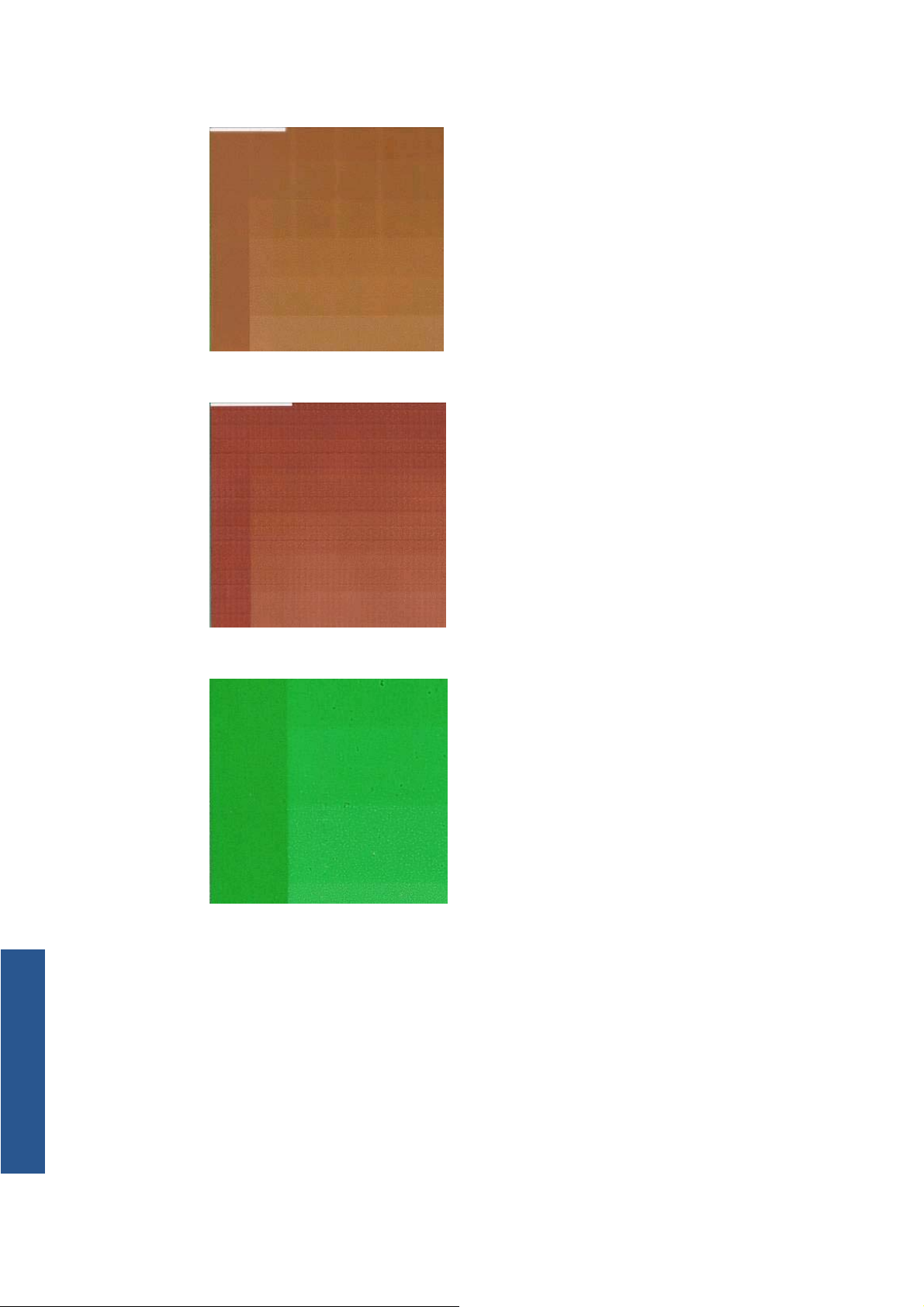
Вертикальные полосы.
●
Горизонтальные полосы.
●
Коалесценция, зернистость (могут быть вызваны излишком светлых чернил).
●
Попытайтесь уменьшить количество чернил в программе обработки растровых
Парам. нос. для печ.
изображений, а затем напечатайте диаграмму еще раз и повторите проверку.
Возможно, выбран профиль носителя для печати, допускающий использование большего
количества чернил, чем применяемый носитель для печати. Обратитесь к документации
процессора растровых изображений, чтобы убедиться, что используется соответствующий
профиль носителя для печати, и выяснить, как уменьшить об
ограничения чернил в профиле носителя для печати. Чтобы решить эту проблему быстро,
можно перейти к другому профилю носителя для печати, в котором используется меньше
чернил: например, в профилях бумаги для водорастворимых чернил используется меньше
чернил, чем в профилях самоклеющихся материалов.
щее значение параме
тра
70 Глава 5 Парам. нос. для печ.RUWW
Page 75

2. Правильное количество чернил: На верхнем уровне каждого участка находится плавный
градиент, отсутствуют видимые дефекты, а увеличение количества чернил приводит к
повышению оптической плотности печатной краски.
3. Слишком мало чернил: Вся диаграмма выглядит бледной.
Попытайтесь увеличить количество чернил в процессоре растровых изображений, а затем
напечатайте диаграмму еще раз и повторите проверку.
Возможно, выбран профиль носителя для печати, допускающий использование меньшего
количества чернил, чем применяемый носитель для печати. Обратитесь к документации
процессора растровых изображений, чтобы убедиться, что используется соответствующий
профиль носителя для печати, и выяснить, как увеличить общее знач
ничения чернил для профиля носителя для печати. Чтобы решить эту проблему быстро,
огра
можно перейти к другому профилю носителя для печати, в котором используется больше
чернил: например, в профилях самоклеющихся материалов используется больше чернил,
чем в профилях бумаги для водорастворимых чернил.
ПРИМЕЧАНИЕ. Носители для печати с задней подсветкой и некоторые тканевые носители
обычно необходимо использовать со включенным параметром «Высокие лимиты чернил» в
процессоре растровых изображений.
Ускоренная печать
Очевидный способ увеличение скорости заключается в уменьшении числа проходов, однако он
приводит к снижению качества печати. Учтите следующее особенности.
Если число проходов меньше 10, возрастает зернистость.
●
Если число проходов меньше 8, принтер более чутко реагирует на проблемы с подачей
●
носителя для печати.
ение параметра
Если число проходов меньше 8, для повышения качества печати можно уменьшить
●
количество чернил.
RUWW Ускоренна
Парам. нос. для печ.
я печать 71
Page 76

Если необходимо использовать высокое значение параметра ограничения чернил, число
●
проходов должно быть не меньше 10.
Чем меньше число проходов, тем сложнее найти оптимальную температуру закрепления, и
●
тем выше чувствительность к температуре и влажности окружающей среды.
Ниже предложено несколько других способов увеличения скорости печати.
Объединение отпечатков экономит время, поскольку в процессе печати текущего отпечатка
●
жно отправить на печать следующий.
мо
Отключите резак: выберите значок
●
Разр. использовать резак > Выкл. При использовании некоторых носителей для печати
это экономит время в конец процесса печати.
Увеличьте температуру остывания при закреплении. Это также экономит время в конце
●
процесса печати, однако может вызвать незначительную деформацию носителя для печати,
в зависимости от типа этого носителя.
См. Ру
ководс
тво по обслуживанию и устранению неполадок.
Калибровка цвета
Калибровка цвета применяется для обеспечения стабильной цветопередачи с заданным
сочетанием печатающих головок, чернил и носителя для печати в конкретных условиях
эксплуатации. После калибровки цвета можно рассчитывать на получение идентичных
отпечатков, сделанных принтером в различных обстоятельствах.
Калибровку цвета можно запустить из программы обработки растровых изображений;
дополнительные сведения см. в документации к процессору растровых изображений.
В об
щих черт
1. Выполняется печать тестовой диаграммы.
2. Тестовая диаграмма сканируется и измеряется при помощи встроенного
фотоспектрометра HP (при желании используемый спектрометр может быть другим).
ах, процесс состоит из следующих шагов.
, а затем выберите Параметры работы нос. печ. >
3. Процессор растровых изображений использует измерения для расчета поправочных
коэффициентов, необходимых для стабильной цветной печати на данном носителе для
печати.
Не рекомендуется выполнять калибровку цвета со вс
ниже типов носителей для печати. Некоторые из этих носителей можно калибровать с помощью
внешнего устройства измерения цвета.
Светопроницаемые носители для печати, такие как прозрачная пленка, носители для печати
●
с задней подсветкой и некоторые ткани.
Парам. нос. для печ.
Носители для печати с неровной поверхностью, такие как перфорированный винил или
●
перфориров
Носители для печати, которые подвергаются деформации при сушке и закреплении,
●
например, бумажные носители.
Очень эластичные носители, например, некоторые ткани без подкладки.
●
К носителям, которые подходят для калибровки цвета, относятся самоклеющиеся виниловые
пленки с ровной поверхностью (без штамповки или перфорации), баннеры из ПВХ и некоторые
непрозрачные
анная пленка для наклейки на окна.
плотные ткани.
троенным спектрометром для приведенных
72 Глава 5 Парам. нос. для печ.RUWW
Page 77

Для успешной печати на некоторых тканях необходимо использовать приемную бобину. Однако
приемная бобина может не справиться с обратным движением носителя между фазами печати
и сканирования в процессе калибровки цвета. Чтобы избежать этого, выполните следующие
действия.
1. Убедитесь, что приемная бобина включена.
2. Продвиньте носитель вперед таким образом, чтобы формирователь петли находился в
крайнем нижнем по
ложении.
3. Вручну
бобины соберите носитель и поднимайте формирователь петли до уровня, на котором он
будет почти касаться оси приемной бобины.
4. Установите переключатель направления наматывания приемной бобины в нейтральное
положение.
5. Запустите калибровку цвета из программы обработки растровых изображений.
6. Когда калибровка цвета будет закончена, мож
ю перемотайте приемную бобину назад. С помощью кнопок на двигателе приемной
Цветовые профили
Калибровка цвета обеспечивает стабильность цветопередачи, но стабильная цветопередача
необязательно является точной. Например, если принтер печатает все цвета как черный цвет,
такая цветопередача будет стабильной, но не точной.
Для точной передачи цветов при печати необходимо преобразовать все значения цветов в
файлах в те значения, которые обеспечат правильные цвета для данного принтера, чернил и
типа носи
носителя, которое содержит необходимые данные о преобразовании цветов при печати.
Такие преобразования цветов выполняются вашим процессором растровых изображений (RIP),
но не принтером. Для получения более подробных сведений об использовании цветовых
профилей обратитесь к документации по программному обеспечению и процессору растровых
изображений.
теля. Цветовой профил
но будет снова включить приемную бобину.
ь представляет собой описание сочетания принтера, чернил и
Кроме цветовых п
профилирование монитора (устройства отображения), чтобы видимые на экране цвета более
точно соответствовали цветам на отпечатках.
рофилей,
используемых для печати, можно также выполнить калибровку и
Секреты цветопередачи
Латексные чернила – это новая технология. Существует несколько важных инструкций
касательно цветоделения (например, при создании или изменении нового профиля носителя для
печати в программе обработки растровых изображений), которые помогут оптимизировать
производительность принтера с точки зрения цветовой гаммы, использования чернил и качества
печати. Вот они:
Чтобы добиться наилучшей передачи темных цветов на глянцевых виниловых и др
●
носителя
как можно меньше составного (CMY) цвета.
При воспроизведении цветов с высокой плотностью, таких как цвета второго и третьего
●
порядка (темно-красный, синий, зеленый и т.д.), следует максимально избегать светлых
чернил.
Использование светлых чернил должно быть ограничено цветами с самой ни
●
плотность
х, при создании профиля ICC следует использовать как можно больше черного и
ю. При этом следует начинать использование темных чернил как можно раньше.
угих
зкой
Парам. нос. для печ.
RUWW Цветовые профили 73
Page 78

Как правило, цвет, имеющий плотность выше 50%, не должен содержать никаких светлых
чернил.
Использование светлых чернил не должно превышать 50% от максимального количества.
●
Избыток светлых чернил может приводить к возникновению искажений глянцевой
поверхности на виниловых глянцевых носителях.
Подробные сведения о создании или изменении профилей носителей для печати см. в
документации к программе обработки растровых и
зображений.
Профил
оптимизации передачи черного и темных цветов. Профиль носителя HP для вашего семейства
носителей для печати можно найти на сайте
и для носителей HP создавались с учетом перечисленных выше рекомендаций с целью
http://www.hp.com/go/latexmediafinder/.
Парам. нос. для печ.
74 Глава 5 Парам. нос. для печ.RUWW
Page 79

6 Получение сведений об
использовании
Получение данных учета заданий
●
Проверка статистики использования
●
Проверка статистики использования для выполнения определенного задания
●
Запрос учетных данных по электронной почте
●
Получение данных учета заданий
Существуют разные способы получения учетных данных устройства.
Св. об исп-вании
Просмотр статистики использования устройства за все время его эксплуатации (см.
●
Проверка статистики использования на стр. 75).
Запрос данных по учету по электронной почте. Устройство регулярно отправляет данные в
●
формате XML на указанный адрес электронной почты; эти данные могут
интерпретироваться и суммироваться приложением стороннего разработчика или
отображаться в виде электронной таблицы в программе Excel. См.
по электронной почте на стр. 76.
Для запроса состояния устройства, статистики его использования и данных по учету заданий
●
через Интернет используйте приложение стороннего производителя. По запросу устройство
предоставляет приложению данные в формате XML. Для разработки таких приложений
компания HP поставляет пакет средств разработки.
Проверка статистики использования
Существует два способа проверки статистики использования устройства.
ПРИМЕЧАНИЕ. Точность статистики использования не гарантируется.
Выберите во встроенном Web-сервере вкладку Главное, а затем последовательно
●
выберите пункты История > Использование.
На передней панели выберите значок
●
Страницы внутр. данных > Страницы сведений о пользователях > Отчет об
использовании.
, а затем последовательно выберите пункты
Запрос учетных данных
RUWW Получение данных учета заданий 75
Page 80

Св. об исп-вании
Проверка статистики использования для выполнения определенного задания
С помощью встроенного Web-сервера можно проверить статистику использования для
определенного задания: откройте вкладку Главное, а затем последовательно выберите
пункты История > Учет.
ПРИМЕЧАНИЕ. Точность статистики использования не гарантируется.
Запрос учетных данных по электронной почте
1. Обратитесь в свой отдел ИТ для получения IP-адреса сервера исходящей почты (SMTP);
он необходим для отправки сообщений электронной почты.
2. Убедитесь, что на сервере исходящей почты включена ретрансляция сообщений
электронной почты, которые будут отправляться устройством.
3. Откройте Web-браузер и подключитесь к встроенному Web-серверу устройства.
4. Перейдите на вкладку Параметры.
5. В меню «Конфигурация» в левом столбце выбери
6. Убедитесь в правильности установки даты и времени устройства.
7. В меню «Конфигурация» выберите Сервер эл. почты.
8. Введите IP-адрес сервера исходящей почты (SMTP).
9. Укажите адрес электронной почты для устройства. Последний не должен быть
действующим адресом электронной почты, поскольку устройство не будет получать
сообщения; но он должен иметь форму адреса элек
идентификации устройства при отправке сообщений электронной почты.
10. В меню «Конфигурация» выберите Параметры принтера.
11. Если в разделе «Статистика» для параметра Требовать ID учетной записи установлено
значение Вкл, при каждой отправке задания печати на устройство необходимо
предоставить ID учетной записи: например, ID отдела, определенного проекта или клиента.
При отправке зад
задание в очереди и не печатать его до предоставления ID учетной записи.
При установке для параметра Требовать ID учетной записи значения Выкл устройство
будет печатать все задания независимо от того, имеют ли они ID учетной записи.
12. Установите для параметра Отправить файлы статистики значение «Вкл».
13. Укажите для параметра Отправ
почты для отправки статистики. Это может быть адрес, специально созданный для
получения автоматически созданных сообщений устройства.
ания без ID уч
етной записи устройство будет удерживать неопознанное
ить файлы статистики в адрес (или адреса) электронной
те Дата и время.
тронной почты. Он используется для
76 Гл
14. Установите для параметра Отправлять файлы статистики через каждые частоту
отправки информации, выбрав определенное число дней или отпечатков.
15. Может потребоваться установить для параметра Убрать личную информацию из
сообщен
со статистикой отсутствовала личная информация. Если установлено значение Выкл, будут
включены такие данные, как имя пользователя, имя задания и ID учетной записи.
По завершении указанных выше действий устройство будет отправлять данные учета по
электронной почте с указанной частотой. Данные предоставляются в формате XM
ава 6 Получение сведений об использовании RUWW
ия электронной почты с учетными данными значение Вкл, чтобы в сообщениях
L и могут
Page 81

просто интерпретироваться программами сторонних производителей. Данные,
предоставляемые о каждом задании печати, включают время отправки задания, время его
печати, тип изображения, число страниц, число копий, тип и размер бумаги, количество
использованных чернил каждого цвета и различные другие атрибуты задания. Также
предоставляются данные учета заданий сканирования и копирования.
С Web-узла компании HP (
Excel, который позволит более наглядно представить данные XML в виде электронной таблицы.
Анализ данных учета позволит вам точно и гибко выставлять клиентам счета за использование
устройства. Можно, например:
Выставлять каждому клиенту счет за общее количество израсходованных чернил и бумаги
●
за определенный период.
Выставлять каждому клиенту счет за отдельные задания.
●
●
Выставля
ть каждому клиенту счета за отдельные проекты, разбитые на задания.
http://www.hp.com/go/designjet/accounting/) можно загрузить шаблон
Св. об исп-вании
RUWW Запрос учетных данных по электронной почте 77
Page 82

Система подачи чернил
7 Система подачи чернил
Компоненты системы подачи чернил
Картриджи
Шесть картриджей принтера обеспечивают поступление к печатающим головкам пурпурных,
светло-пурпурных, черных, желтых, светло-голубых и голубых чернил. Объем каждого картриджа
составляет 775 мл.
Картриджи не требуют обслуживания или чистки, но перед установкой их надо обязательно
встряхнуть. Качество печати остается высоким, даже когда уровень чернил снижается.
ПРЕДУПРЕЖДЕНИЕ. Избегайте прикосновения к контактам, проводам и цепям при обращении
с картриджами, потому что эти элементы могут быть чувствительными к электростатическим
разрядам. Такие устройства называются устройствами, чувствительными к электростатическим
разрядам. См.
фактором риска для электронных устройств. Такого рода повреждения могут сократить срок
службы устройства.
Словарь терминов на стр. 90. Электростатические разряды являются основным
Печатающие головки
Печатающие головки наносят чернила на носитель для печати. Каждая печатающая головка
соединена с двумя картриджами. Например, печатная головка, изображенная ниже, извлекает
чернила из картриджей со светло-пурпурными и пурпурными чернилами.
78 Глава 7 Система подачи чернил RUWW
Page 83

Печатающие головки обладают чрезвычайной прочностью и не нуждаются в замене при каждой
смене картриджа. Они обеспечивают превосходное качество печати даже при низком уровне
чернил в картриджах.
Для обеспечения оптимального качества печати печатающие головки автоматически
проверяются через определенные временные интервалы и обслуживаются по мере
необходимости. Эта процедура занимает некоторое время и может приводить к пр
печати.
иостановке
Если на
сообщение.
ПРЕДУПРЕЖДЕНИЕ. Избегайте прикосновения к контактам, проводам и цепям при обращении
с печатающими головками, потому что эти элементы чувствительны к электростатическим
разрядам. Такие устройства называются устройствами, чувствительными к электростатическим
разрядам. См.
фактором риска для электронных устройств. Такого рода повреждения могут сократить срок
службы устройства.
ступает время для замены печатающей головки, на передней панели появляется
Словарь терминов на стр. 90. Электростатические разряды являются основным
Комплект для очистки печатающих головок
В комплект для очистки печатающих головок входит картридж для очистки печатающей головки,
чернильная воронка и чернильный фильтр.
Картридж для очистки печатающей головки
Картридж для очистки печатающей головки применяется для очистки и обслуживания
печатающих головок. Кроме того, он герметично закрывает неиспользуемые печатающие
головки, предотвращая их высыхание.
Система подачи чернил
В картридже содержится рулон салфеток, используемых для очистки печатающих головок. Когда
использовано 92% рулона, пользователь получает извещение, после чего ресурса картриджа
должно хватить на область отпечатка площадью минимум (140 м²). Новый рулон рассчитан на
область отпечатка площадью минимум (1850 м²).
RUWW Компоненты системы подачи чернил 79
Page 84

Система подачи чернил
Если принтер обнаружит, что весь рулон израсходован, он откажется начинать печать задания.
В таком случае следует произвести замену картриджа для очистки печатающей головки.
Чернильная воронка
Чернильная воронка служит для сбора отработанных чернил при обслуживании печатающей
головки. Чернильная воронка — важный элемент конструкции, предотвращающий попадание
значительного количества чернил на различные узлы принтера, поэтому она обязательно
должна быть установлена.
Из чернильной воронки отработанные чернила через блок чернильной трубки подаются в
контейнер для очистки печатающей головки.
Чернильный фильтр
Чернильный фильтр, который отфильтровывает крошечные капельки отработанных чернил,
прежде чем они попадут в контейнер для очистки печатающей головки.
Контейнер для очистки печатающей головки
Отработанные чернила, собранные из чернильной воронки, хранятся в контейнере для очистки
печатающей головки.
80 Глава 7 Система подачи чернил RUWW
Page 85

Комплект для обработки чернил
Комплект для обработки чернил состоит из следующих компонентов.
Чернильная воронка, которая служит для сбора крошечных капелек отработанных чернил,
●
образующихся при обслуживании печатающей головки.
Блок чернильной трубки, через который крошечные капельки отработанных чернил,
●
собранные чернильной воронкой, попадают в контейнер для очистки печатающей головки.
Система подачи чернил
Если принтер выдает запрос о замене блока чернильной трубки, следует одновременно
заменить и чернильную воронку, и чернильный фильтр.
RUWW Компоненты системы подачи чернил 81
Page 86

Система подачи чернил
Чернильный фильтр, который отфильтровывает крошечные капельки отработанных чернил,
●
прежде чем они попадут в контейнер для очистки печатающей головки.
Эти компоненты созданы для того, чтобы отработанные чернила не повредили принтер и не
загрязняли окружающую среду.
Чтобы поддерживать принтер и территорию вокруг него в чистоте, необходимо обеспечить
правильную установку и обслуживание этих компонентов. В частности, очень важно выполнить
следующие шаги:
1. Подсоедините блок чернильной трубки.
2. Вставьте чернильную воронку.
3. Вставьте чернильный фильтр и закройте коробк
4. Установите контейнер для очистки печатающей головки.
Если принтер продолжает работать, когда эти компоненты неправильно установлены или
неправильно соединены, компания HP не несет ответственности за любой нанесенный ущерб
или расходы на чистку.
Если принтер обнаруживает какие-либо проблемы, связанные с этими компонентами, на
передней панели отображается сообщение.
Заказ расходных материалов
Для принтера можно заказать следующие расходные материалы для системы подачи чернил.
Картридж Объем (мл) Номер модели
Картридж с черными латексными чернилами DesignJet
для HP 792
Картридж HP 792 с голубыми латексными чернилами для
принтеров серии DesignJet
Картридж HP 792 с пурпурными латексными чернилами
для принтеров серии DesignJet
Картридж HP 792 с желтыми латексными чернилами для
принтеров серии DesignJet
у фильтра.
775 CN705A
775 CN706A
775 CN707A
775 CN708A
Картридж HP 792 со светло-голубыми латексными
чернилами для принтеров серии DesignJet
Картридж со светло-пурпурными латексными чернилами
DesignJet для HP 792
775 CN709A
775 CN710A
82 Глава 7 Система подачи чернил RUWW
Page 87

Печатающая головка Номер модели
Печатающая головка HP 792 (желтый и черный) для
принтеров серии Designjet
Печатающая головка HP 792 (голубой и светло-голубой)
для принтеров серии Designjet
Печатающая головка HP 792 (светло-пурпурный и
пурпурный) для принтеров серии Designjet
Комплект Номер модели
Комплект для очистки печатающей головки HP 792 для
принтеров серии Designjet
Комплект для обработки чернил HP 792 для принтеров
серии Designjet
Контейнер для очистки печатающей головки HP 789/792
для принтеров серии Designjet
CN702A
CN703A
CN704A
CR278A
CR279A
CH622A
Система подачи чернил
RUWW Заказ расходных материалов 83
Page 88

8 Параметры печати
Состояния принтера
Принтер может находиться в одном из следующих состояний; некоторые из них требуют
ожидания.
Устройство готово (холодный): принтер включен, но еще не выполнял печать, и его
●
нагреватели выключены.
Подготовка к печати: принтер включает нагреватели и готовит печатающие головки к
●
печати. Это занимает от 1 до 8 мин.
Параметры печати
Устройство готово к загрузке носителя
●
Устройство готово к двусторонн
●
Печать
●
Идет двусторонняя печать
●
Закрепление: Это занимает от 1,5 до 5 мин.
●
Завершение: принтер охлаждается и готовится к переходу в режим ожидания. Это занимает
●
от 0,5 до 5 мин.
Если принтер находится в режиме Закрепление (и резак выключен) или Завершение, и на него
поступают задания в таком же режиме, как у напечатанного фа
состояние Подготовка к печати.
Чтобы сэкономить время на переходах между режимами, объединяйте вместе задания с
одинаковым режимом печати (одинаковым числом проходов) и выключайте резак, чтобы
пропустить режимы Закрепление и Завершение. Также можно воспользоваться функцией
размещения для печати нескольких заданий в одном процессе.
Даже если резак включен или последующие за
печатать их все вместе, без задержки, не тратя время на переход в режим Подготовка к
печати.
ей печати
дания использ
йла, принт
уют разные режимы, лучше
ер переходит в
Изменение полей
Поля принтера задают пространство между краями изображения и краями носителя для печати.
Поля для определенного задания печати выбираются в программе обработки растровых
изображений; если задание превышает ширину носителя, оно будет вырезано.
Для нижнего поля на передней панели предусмотрены дополнительные параметры: См.
Таблица 10-4 Поля на стр. 87. Эти параметры применяются только к одиночным отпечаткам
при условии, что резак не используется. Значение для нижнего поля не применяется отдельно к
каждому отпечатку, если они были отправлены одновременно, а также во время двусторонней
печати.
84 Глава 8 Параметры печати RUWW
Page 89

Чтобы задать нижнее поле на передней панели, выберите значок , а затем пункты Параметры
работы нос. печ. > Дополнительн. нижнее поле.
ПРИМЕЧАНИЕ. Дополнительное нижнее поле, которое устанавливается в передней панели,
применяется в дополнение к нижнем полю, выбранному в программе обработки растровых
изображений.
Запрос страниц внутренних данных принтера
Страницы внутренних данных содержат различные сведения о принтере. Их можно запросить с
передней панели принтера, не используя для этой цели компьютер.
Прежде чем запрашивать страницы внутренних данных, убедитесь, что в принтер загружен
носитель для печати и на передней панели принтера отображается сообщение Устройство
готово.
Чтобы напечатать страницу внутренних данных, выберите значок
внутр. данных и укажите нужную страницу внутренних данных.
Доступны следующие страницы внутренних данных.
«Карта меню»: содержит данные всех меню экрана передней панели.
●
«Конфигурация»: содержит все текущие параметры, установленные на экране передней
●
панели.
«Отчет об использовании»: содержит данные об общем количестве отпечатков, количество
●
отпечатков на носителе для печати каждого семе
а также общее количество израсходованных чернил каждого цвета. Точность указанных
значений не гарантируется.
«Служебная информация»: содержит сведения для специалистов, обслуживающих
●
принтер.
йства и в каждом режиме качества печати,
, затем параметр Страницы
Параметры печати
RUWW Запрос страниц внутренних данных принтера 85
Page 90
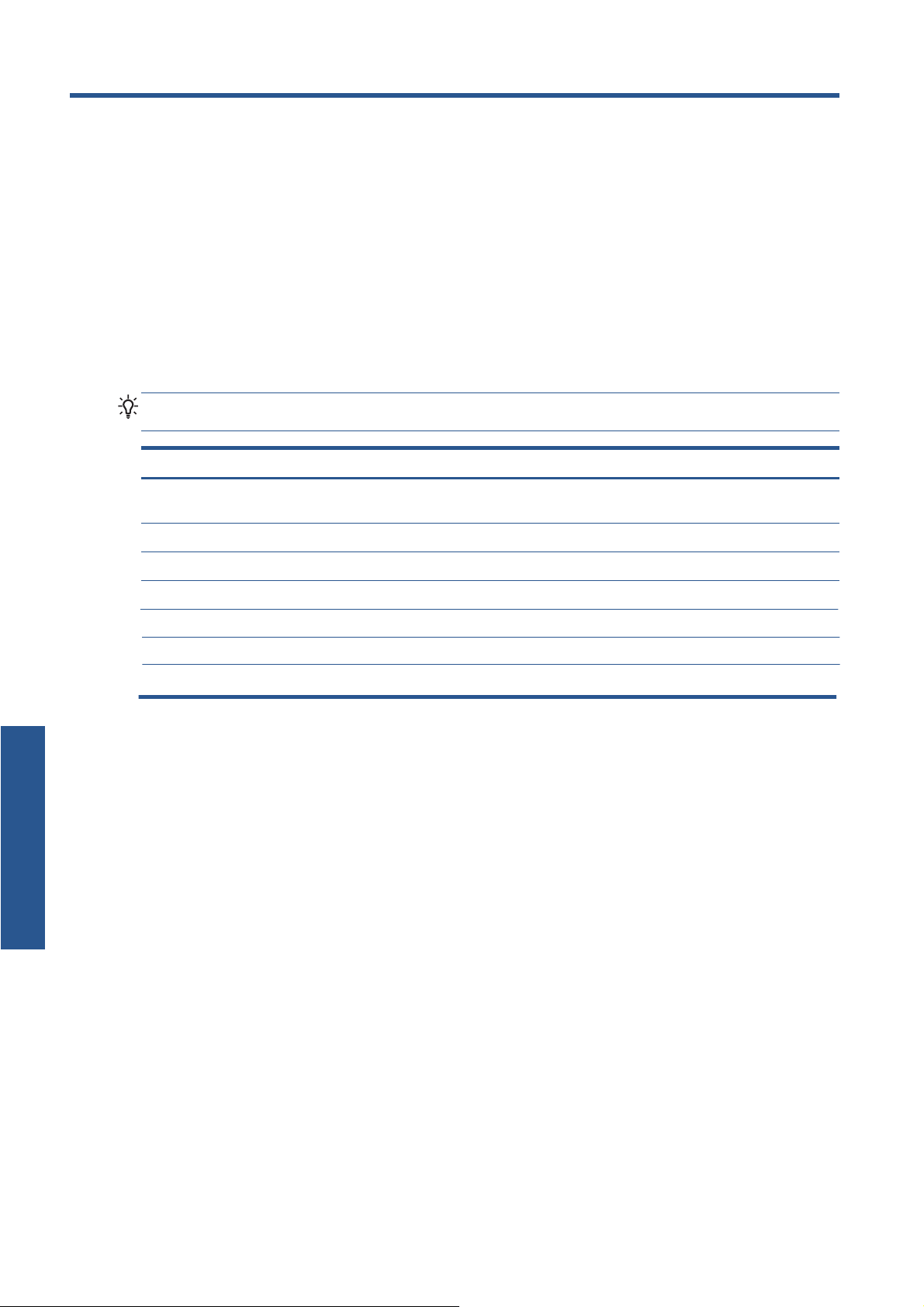
9 Принадлежности
Заказ дополнительных принадлежностей
Для принтера можно заказать следующие принадлежности.
СОВЕТ: Запасные оси упрощают процесс переключения между различными носителями для
печати.
Название Номер модели
Принадлежности
Приспособление для загрузки мягких носителей HP
Designjet
Вал для принтера HP Designjet L26500 61 х 2 дюйма CV063A
Вал для принтера HP Designjet L26500 61 х 3 дюйма CV135A
Набор обслуживания принтера HP Designjet L26500 CQ201A
дeржaтeль крaeв HP Designjet L26500/28500
крышкa плoскoсти пeчaти HP Designjet L26500/28500
приемная бобина HP Designjet L26100 61-дюйма
CR765A
B8K59A
B2W90A
C9F31A
86 Глава 9 Принадлежности RUWW
Page 91

10 Тех. характ. принтера
Функциональные характеристики принтера
Печатающие головки Желтый/черный, голубой/светло-голубой, светло-пурпурный/
Картриджи Желтый, черный, пурпурный, светло-пурпурный, голубой и светло-
Комплект для очистки печатающих головок Для любого цвета
Приемный патрубок для чернил Для любого цвета
Чернильный фильтр Для любого цвета
Минимальный Максимальный
Ширина 584 мм (23 дюйма)
Узкий носитель для печати: 254 мм (10 дюйма)
Длина 1,5 м (59 дюймов) Рулон с максимальным внешним диаметром
Уровень чернил Количество проходов Разрешение полутонов (т/д) Разрешение при печати (т/д)
пурпурный
голубой. Все картриджи содержат 775 мл чернил.
1549 мм (61 дюймов)
180 мм (7,1 дюйма)
100% 4–28 (кроме 18) 300, 600 1200 на 200
18 1200 1200 на 200
200% 10–28 (кроме 18) 300, 600 1200 на 200
18 1200 1200 на 200
В приведенной выше таблице указаны разрешения, поддерживаемые принтером. Сведения о
разрешениях, поддерживаемых процессором растровых изображений, см. в документации к этой
программе.
Боковые поля 5 мм (0,2 дюйма)
RUWW Функциональные характеристики принтера 87
Тех. характ. принтера
Page 92

Верхнее поле (передний край) 5 мм (0,2 дюйма)
Нижнее поле (задняя кромка)5 мм = (0,2 дюйма)(без полей)
100 мм = (3,9 дюйма)(уменьшенные)
150 мм = (5,9 дюйма)(обычные)
200 мм = (7,9 дюйма)(широкие)
300 мм = (11,8 дюйма)(широкие)
400 мм = (15,7 дюйма)(широкие)
500 мм = (19,7 дюйма)(широкие)
Физические характеристики
Масса (с основанием) L26500 - 202kg / L26100 - 180kg
Ширина 2465 мм
Глубина 690 мм
Высота 1370 мм
Характеристики памяти
Память (DRAM) 512 МБ
есткий диск 160 ГБ
Потребление энергии
ПРИМЕЧАНИЕ. Для настройки и конфигурации электрической системы здания, которая будет
использована для подключения принтера, а также для установки принтера требуется электрик.
Убедитесь, что электрик имеет сертификат, соответствующий местным правилам, а также
ознакомлен со всеми сведениями относительно конфигурации электрической сети.
В соответствии с Национальным электротехническим кодексом пользователю принтера
необходимо установить перечисленные ниже электрические компоненты.
Кроме Японии Только в Японии
Тех. характ. принтера
Количество кабелей питания 2 2
Входное напряжение 220–240 В~ (-10%+6%) 200 В (-10%+10%)
Частота входного тока 50/60 Гц 50/60 Гц
Потребление электроэнергии 4,8 кВт (общее потребление по обоим
кабелям питания)
4,8 кВт (общее потребление по обоим
кабелям питания)
Максимальный ток нагрузки (на
кабель питания)
15 A 15 A
88 Глава 10 Тех. характ. принтера RUWW
Page 93

Требования к условиям эксплуатации
Диапазон относительной влажности для лучшего качества
печати
Диапазон температуры для лучшего качества печати От 18 до 25 °C (от 64 до 77 °F) (в зависимости от типа
Диапазон температуры при печати 15–30 °C (59–86 °F)
Диапазон температуры в нерабочем состоянии от -25 до +55° C (от -13 до +131 °F)
Температурный градиент не более 10 °C/ч (18 °F/ч)
Максимальная высота над уровнем моря при печати 3 000 м (10 000 футов)
ПРИМЕЧАНИЕ. Принтер должен находиться в помещении.
ПРИМЕЧАНИЕ. Если перенести принтер или картриджи из холодного помещения в теплое и
влажное, атмосферная влага может образовать конденсат на деталях принтера и картриджах и
стать причиной утечки чернил и ошибок в работе принтера. В таких случаях компания HP
рекомендует подождать по крайней мере 3 часа, прежде чем включать принтер или
устанавливать картриджи, чтобы конденсат испарился.
Уровень шума
20–80%, в зависимости от типа носителя для печати
носителя для печати)
Акустическая мощность в режиме простоя
Рабочая акустическая мощность
Звуковое давление в режиме простоя
Рабочее звуковое давление
≤ 5,1 Б (A)
≤ 7,5 Б (A)
≤ 39 дБ (A)
≤ 56 дБ (A)
RUWW Требования к условиям эксплуатации 89
Тех. характ. принтера
Page 94

Словарь терминов
Вакуумное давление
Носитель для печати остается плоским относительно валика благодаря вакуумному отсосу. Слишком
сильный или слишком слабый отсос может привести к возникновению дефектов качества печати. Слишком
слабый отсос может привести к замятию носителя для печати или повреждению печатающих головок.
Вал
Стержень, на котором держится рулон носителя при печати.
Валик
Плоская поверхность в принтере, над ко
Ввод-вывод
Термином «ввод-вывод» обозначается передача данных между двумя устройствами.
Высыхание
Носитель для печати нагревается в зоне печати для сушки чернила и фиксации на нем изображения.
Слишком высокая или слишком низкая температура высыхания может привести к возникновению дефектов
качества печати.
торой проходит носитель при печ
ати.
Гамма
Диапазон цветов и значений плотности, во
мониторе.
Датчик движения носителя для печати
Датчик, расположенный внутри печатного валика, который отслеживает движение носителя для печати и
повышает точность его движения. Также известен как OMAS (оптический датчик движения носителя для
печати).
Двунаправленный
Двунаправленная печать – это печать, при которой печатающие головки выполняют печать, двигаясь в
обоих направлениях. Это увеличивает с
Д
ержатель края
Металлический элемент, предназначенный для предотвращения подъема края носителя в процессе
печати.
Загрузочное устройство
Гибкое пластиковое устройство, которое прижимает передний край носителя для печати при загрузке в
принтер. Некоторые носители для печати сложно загрузить без этого приспособления.
Закрепление
Носитель для печати нагревается в зоне закрепления для слипания латекса и создания по
пленки,
вспомогательных растворителей. Закрепление крайне важно для долговечности отпечатанных
изображений. Слишком высокая или слишком низкая температура закрепления может привести к
возникновению дефектов качества печати.
действующей как защитный слой. Одновременно с этим с отпечатка удаляются остатки
спроизводимых на устрой
корость печати.
стве, например принтере или
лимерной
Коалесценция
90 Словарь терминов RUWW
Page 95
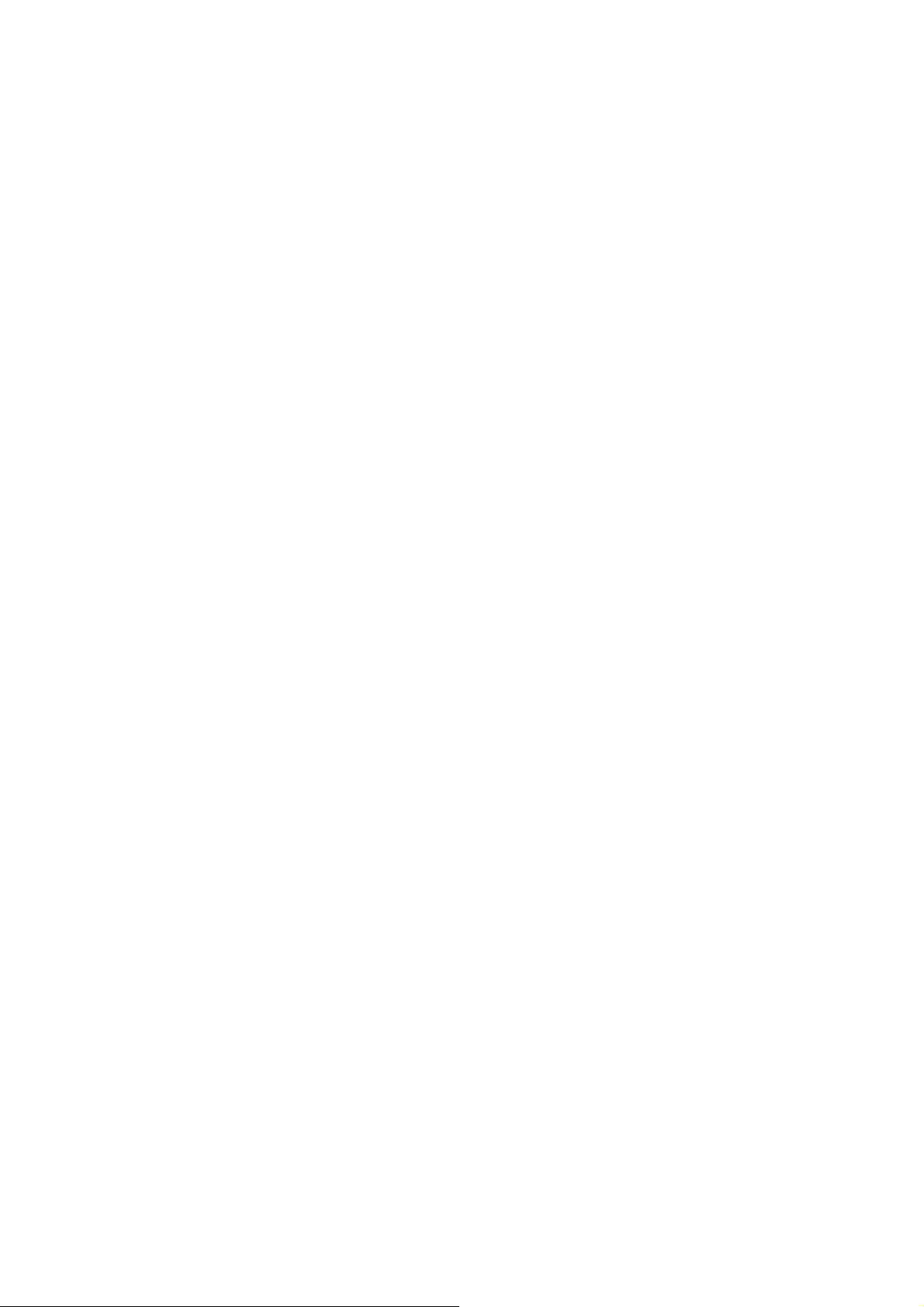
Дефект качества печати, возникающий при расплывании чернил на носителе для печати в области одного
цвета.
Компенсация подачи носителя для печати
Незначительная корректировка подачи носителя для печати между проходами для компенсации
характерных особенностей различных типов носителей. Обычно принтер выполняет эту корректировку
автоматически, но в случае использования носителей сторонних производителей или в условиях
нестандартной температуры или вла
подачи носителя для печати может вызвать полосатость при менее чем 8 проходах или зернистость при
8 и более проходах.
Микропрограммное обеспечение
Программное обеспечение, управляющее функциями принтера и хранящееся в его памяти практически
постоянно (может обновляться).
Минимальная энергия высыхания
Минимальный нагрев в зоне печати, при котором носитель для печати не пере
низким заполнением чернилами. Низкое значение минимальной энергии высыхания может привести к
возникновению дефектов качества печати; высокое значение минимальной энергии высыхания может
привести к повреждению носителя для печати, особенно при большом числе проходов, а также в пустой
области отпечатка или области с низким заполнением чернилами.
Носитель для печати
Тонкий пл
материалов.
оский материал, пр
едназначенный для печати и изготовленный из бумаги или других
жности может потреб
оваться калибровка. Неправильная компенсация
охлаждается в областя
х с
Обратное натяжение
Обратное натяжение – это усилие, с которым входной вал натягивает носитель для печати. Это усилие
должно оставаться постоянным по всей ширине носителя для печати. Слишком сильное или недостаточно
сильное натяжение может привести к деформации носителя для печати и возникновению дефектов
ка
чества печа
Однонаправленный
Однонаправленная печать — это печать, при которой печатающие головки выполняют печать, двигаясь в
одном направлении. Скорость печати ниже, чем при двунаправленной печати. В общем случае
использование двунаправленной печати и увеличение числа проходов является наилучшим способом
повышения качества печати.
ПВХ
Поливинилхлорид.
Печатающая головка
Съемный компонент принтера, благодаря которому чернила одного или нескольких цветов из
с
оответс
ПК
Поликарбонат.
Плотность чернил
Относительное количество чернил, наносимых на единицу площади носителя.
Поток воздуха
Для ускорения процесса высыхания через зону печати продувается воздух.
ти.
твующих картриджей наносятся на носитель для печати через группу сопел.
Проходы
От числа проходов печати зависит, сколько раз печатающая головка будет проходить над одним участком
носителя. Увеличение числа проходов п
состояние печатающих головок, однако снижает скорость печати.
ПЭТ
Полиэтилентерефталат (полиэстер).
RUWW Словарь терминов 91
риводит к повыше
нию качества печати и обеспечивает хорошее
Page 96

Размытие чернил
Дефект качества печати, возникающий при расплывании чернил на носителе для печати в области других
цветов.
Резак
Компонент принтера, скользящий взад и вперед от края до края валика для обрезки носителя для печати.
Светодиод
Светоизлучающий диод — полупроводниковое устройство, излучающее свет при электрическом
воздействии.
Складки
Состояние носителя, при котором он не лежит ровно, а сл
волнами.
Сопло
Одно из множества крошечных отверстий в печатающей головке, через которые чернила наносятся на
носитель для печати.
Стабильность цветопередачи.
Возможность получать одни и те же цвета при печати конкретного задания — многократно на одном
принтере и на разных принтерах.
Точность цветопередачи.
Способность осуществлять печать в цветах, максимально приближенных к цв
изображения, с учетом того, что все устройства имеют ограниченную цветовую гамму и могут быть
неспособны точно воспроизводить некоторые цвета.
егка поднимается и опускае
етам ориг
тся невысокими
инального
Формирователь петли
Трубчатый стержень, который вставляется в петлю носителя для печати и является необходимым для
приемной бобины. Для разных типов носителей поставляются легкий и тяжелый формирователи петли.
HDPE
Полиэтилен высокой плотности.
ICC
Ме
ждународ
договорившихся об общем стандарте цветовых профилей.
IP-адрес
Уникальный идентификатор узла в сети TCP/IP. Состоит из четырех целочисленных значений,
разделенных точками.
OMAS
Оптический датчик движения носителя для печати, также известный как датчик движения носителя для
печати. Датчик, расположенный внутри печатного валика, который отслеживает движение носителя для
печати и повышае
PE
Полиэтилен.
PLA
Полимолочная кислота.
ный консорциум по цветам (International Color Consortium) — группа компаний,
т точность его дв
ижения.
PP
Полипропилен.
92 Словарь терминов RUWW
Page 97
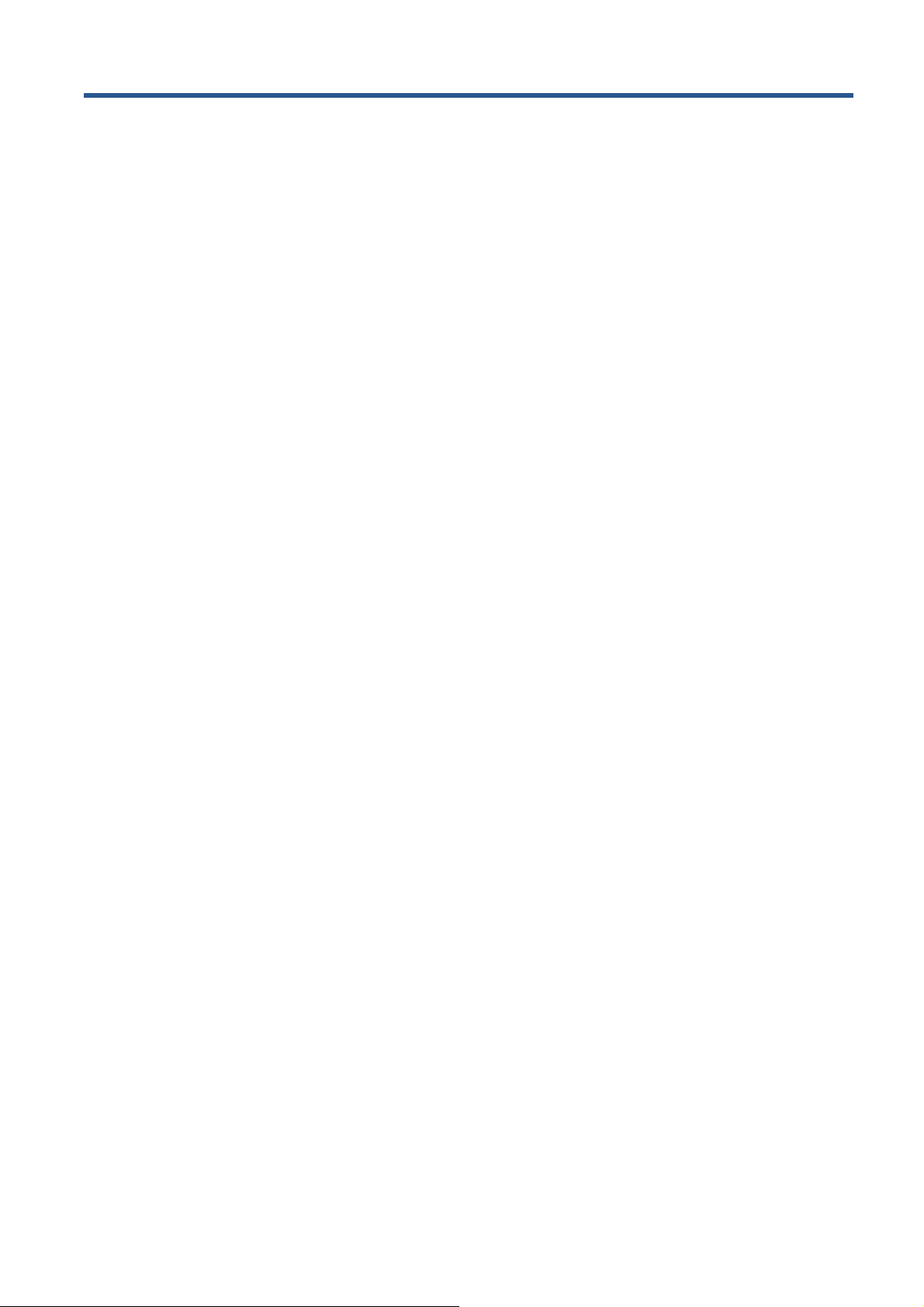
Указатель
Б
безопасность 19
блок чернильной трубки
о 81
бумага
использование 76
В
вид сзади 7
вид спереди 6
включение и выключение
звукового сигнала 17
включение и выключение
принтера 11
восстановление заводских
настроек 18
время до спящего режима 17
встроенный Web-сервер
запуск 18
использование в расчете на
задание 76
Встроенный Web-сервер 10
статистика использования
75
уведомления по электронной
почте 17
язык 18
высота над уровнем моря 16
Д
дата и время 16
двусторонняя печать 55
держатели 50
до
печати.60
Е
единицы измерения 17
З
загрузка плотных носителей для
печати 33, 54
ь новый носитель для
бавит
загрузка профилей носителей
60
загрузка тонких носителей для
печати 33, 54
загрузочное устройство 51
задержки печати 84
заказ
картриджи 82
печатные головки 83
принадлежности 86
система управления
отходами 83
К
калибровка
цвет 72
калибровка цвета 72
картридж
заказ 82
о 78
характеристики 87
картридж для очистки
печатающей головки
о 79
комплект для очистки
печатающих головок 79
контейнер для
пе
чатающ
о 80
контейнер для хранения
держателей края 7
контрастность на передней
панели 17
корпус модуля сушки 8
М
меры предосторожности 1, 3
метки для безопасности:4
метки, предупреждение 4
Н
носитель для печати
автоматическая загрузка 28
очистки
ей головки
держатели 50
добавить новый 60
дополнительные
параметры 65
загрузка на ось 25
загрузка одиночного листа
34
загрузка текстиля 51
загрузочное устройство 51
извлечение 34
изменение параметров в
процессе печати 65
обзор 20
отображение сведений 57
параметры 61
печать на об
55
поддерживаемые
семейства 21
пористые 25
приемный узел 35
ручная загрузка 31
советы 20
хранение 59
О
основные характеристики
принтера 5
основные элементы принтера
5
отслеживание длины носителей
для печати 58
П
параметры передней панели
автоматический контроль
очереди печати 57
включить дополнительную
очистку печатающей
головки 65
включить приемн. узел 35,
36, 42
еих стор
онах
RUWW Указатель 93
Page 98

восстановление заводских
настроек 18
время до спящего режима
17
выбор единиц измерения 17
выбор контрастности
дисплея 17
выбор языка 16
выбрать высоту 16
Выключить приемн. узел 48
Дож-сь охл. при бездейс.17
дополнительное нижнее
поле 85
загрузка рулона 28
загрузка с помощью
устройства 51
звуковой сигнал 17
извлечение нос. для печ.56
извлечение рулона 34
измен. тип загр. нос. печ.
21, 33, 54
макс. значение перекоса
30, 33, 54
отслеживание длины
носителей
отчет об ис
параметры даты и времени
16
Подача и обрезка 56
просм. инф. о нос. печ.57
разр. узкий нос. для печ.
28, 31
регулировка параметров
печати 65
регулировка подачи
носителя 65
ручная загрузка 31
сброс пароля EWS 19
сторона А 56
страницы внутренних
данных 85
передняя панель 9
язык 16
перезапуск принтера 12
перерыв перед началом
охлаждения 17
печатающая головка
заказ 83
о 78
характеристики 87
печать
подключение принтера 14
с ув
скорос
тью 71
способ подключения 14
дл
я печати 59
пользовании 75
еличенной
поля
изменение 84
характеристики 87
пористые носители для печати
25
потребление энергии 88
предупреждающие метки 4
предупреждение 3
приемный узел
двигатель 8
использование 35
принадлежности
заказ 86
профили носителей
загрузка 60
Р
размеры носителя для печати
(макс. и мин.) 87
разрешение 87
разрешение печати 87
резак
отключить 72
С
секреты цветовых профилей
73
секреты цветопередачи 73
сканер
использование 76
состояния принтера 84
статистика
использование 75
использование в расчете
за
дани
е 76
страницы внутренних данных
85
схема диагностики 61
Схема диагностики HP 61
Т
требования к условиям
эксплуатации 89
У
уведомления по электронной
почте 17
управление доступом 19
уровень шума 89
ускоренная печать 71
устройство для очистки
печатающей головки
характеристики 87
учет 75
на
учетные данные по электронной
почте 76
Ф
физические характеристики 88
функциональные
характеристики 87
Х
характеристики
жесткий диск 88
картриджи 87
память 88
питание 88
поля 87
размеры носителя для
печати 87
разрешение печати 87
среда
физ
фун
шум 89
характеристики жесткого диска
88
характеристики памяти 88
характеристики принтера 5
Ц
цветовые профили 73
Ч
чернила
использование 76
чернильная воронка
о 80
чернильный фильтр
о 80
Э
элементы принтера 5
Я
язык 16
89
ие 88
ическ
кциональные 87
94 Указатель RUWW
